Page 1
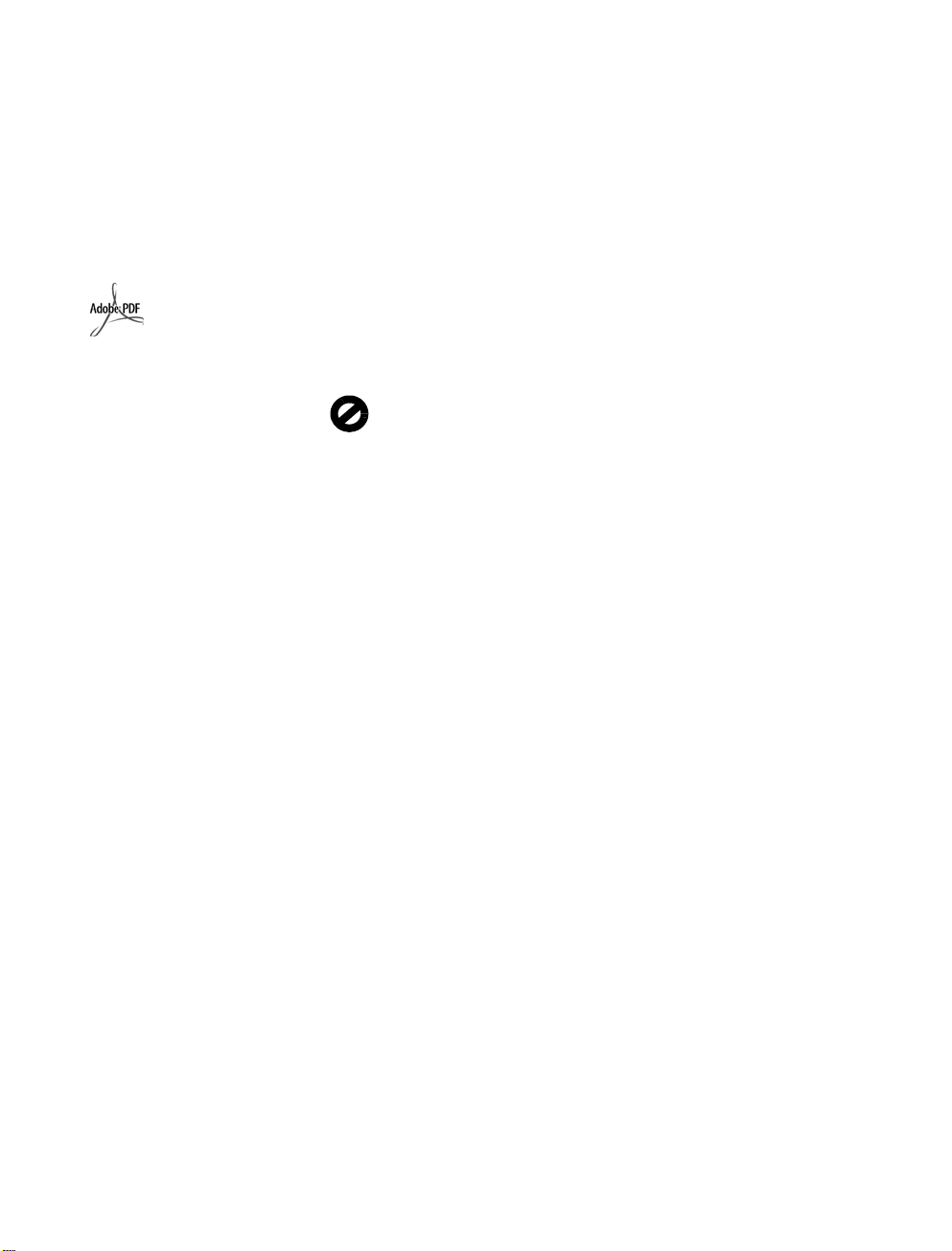
© 版权所有 Lenovo (Beijing) Limited
(2004)
保留所有权利。未经联想书面许可,
不得将本文的任何部分影印、复制或
翻译成另一种语言。
本产品融合了 Adobe 的 PDF 技术,
其中含有美国专利 4,558,302 授权的
LZW 实施方式。
Adobe 和 Acrobat 徽标是
Adobe Systems
Incorporated 在美国和 /
或其他国家 (地区)的注
册商标或商标。
®
Windows
Windows ME
Windows 2000
Corporation-在美国的注册商标。
Intel
Corporation 的注册商标。
、 Windows NT®、
®
、 Windows XP® 和
®
是 Microsoft
®
和 Pentium® 是 Intel
通告
本文中的信息如有更改,恕不另行
通知,且文中信息不应解释为联想
的承诺。
联想不对本文中可能出现的任何错误
负责,并且不对本资料作任何明示或
暗示的担保,包括但不限于对适销性
及特定用途适用性的暗示担保。
联想不对由于提供、操作或使用本文
以及它所介绍的程序资料而引起的偶
发或连带损害负责。
注意:规范信息可在本指南的 “技术
信息”这一章中找到。
在许多地方复印以下项目是不合法
的。如有疑问,请先咨询法律代表。
• 政府文件或文档:
- 护照
- 移民证
- 义务兵证
- 身份证、证件或勋章
• 政府印章:
- 邮票
- 粮票
• 支票或政府机关开出的汇票
• 纸币、旅行支票或汇票
• 存款单
• 拥有版权的作品
安全信息
警告!
险,请勿将该产品暴露在雨中
或任何类型的潮湿环境中。
在使用该产品时,务必遵照基本的安
全注意事项以降低火灾或电击伤害的
风险。
为防止火灾或电击危
警告! 可能的电击危险
1 阅读并了解 《快速安装指南》
中的所有说明。
2 将设备与电源相连时只使用接地
的电源插座。如果不知道插座是
否接地,请咨询合格的电气技术
人员。
3 留意本产品上标记的所有警告和
说明。
4 在进行清洁之前,先从墙上的插
座上拔掉本产品的电源插头。
5 请不要在靠近水的位置或者当您
淋湿时安装或使用本产品。
6 将本产品牢固地安装在稳定的表
面上。
7 将本产品安装在受保护的位置,
以防有人踩到电源线或被其绊
倒,并防止电源线受损。
8 如果本产品无法正常工作,请参
阅联机疑难排解帮助。
9 设备内部无操作员可维修部件。
维修事宜,请联系合格的维修人
员。
10 在通风良好的地方使用。
Page 2
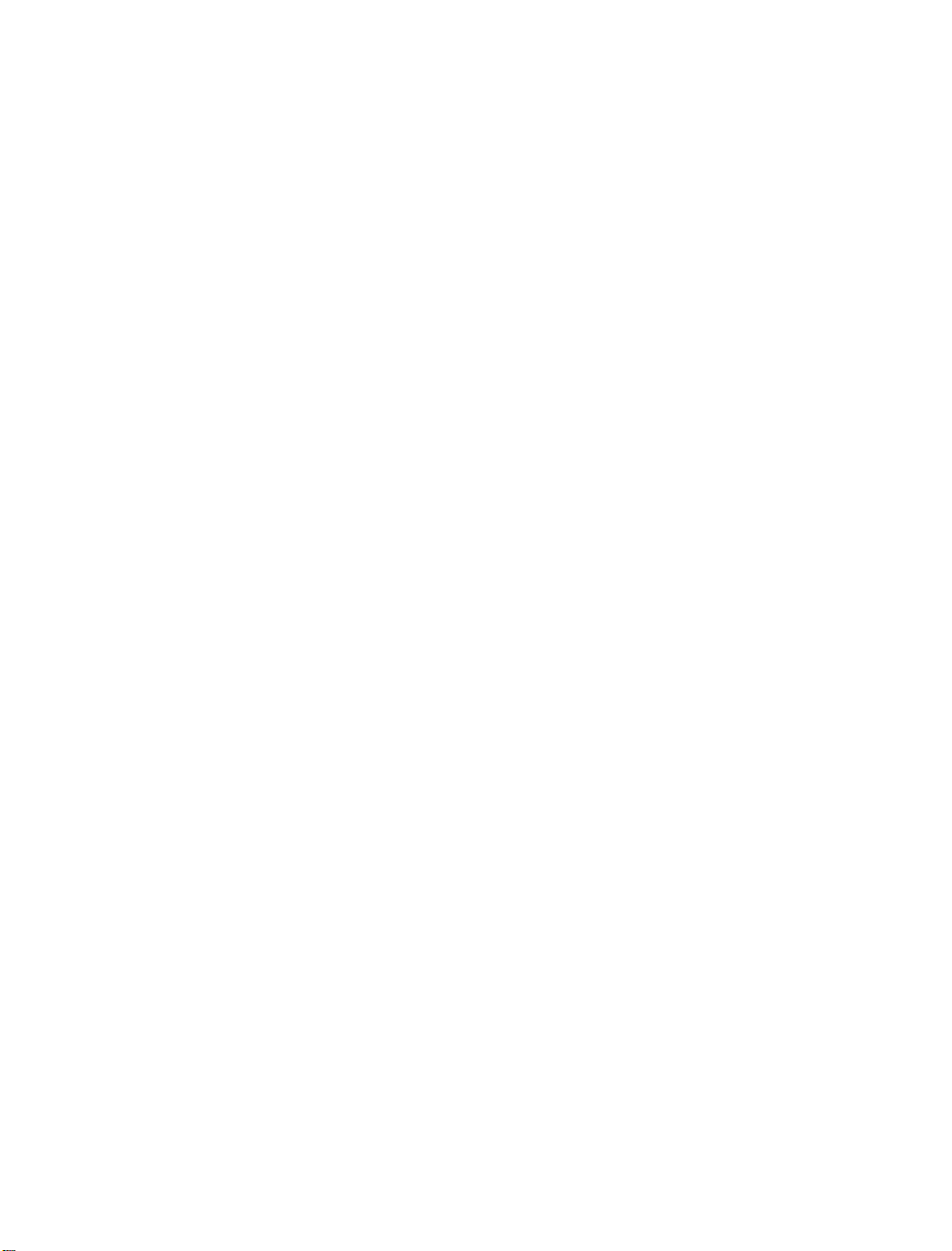
Page 3
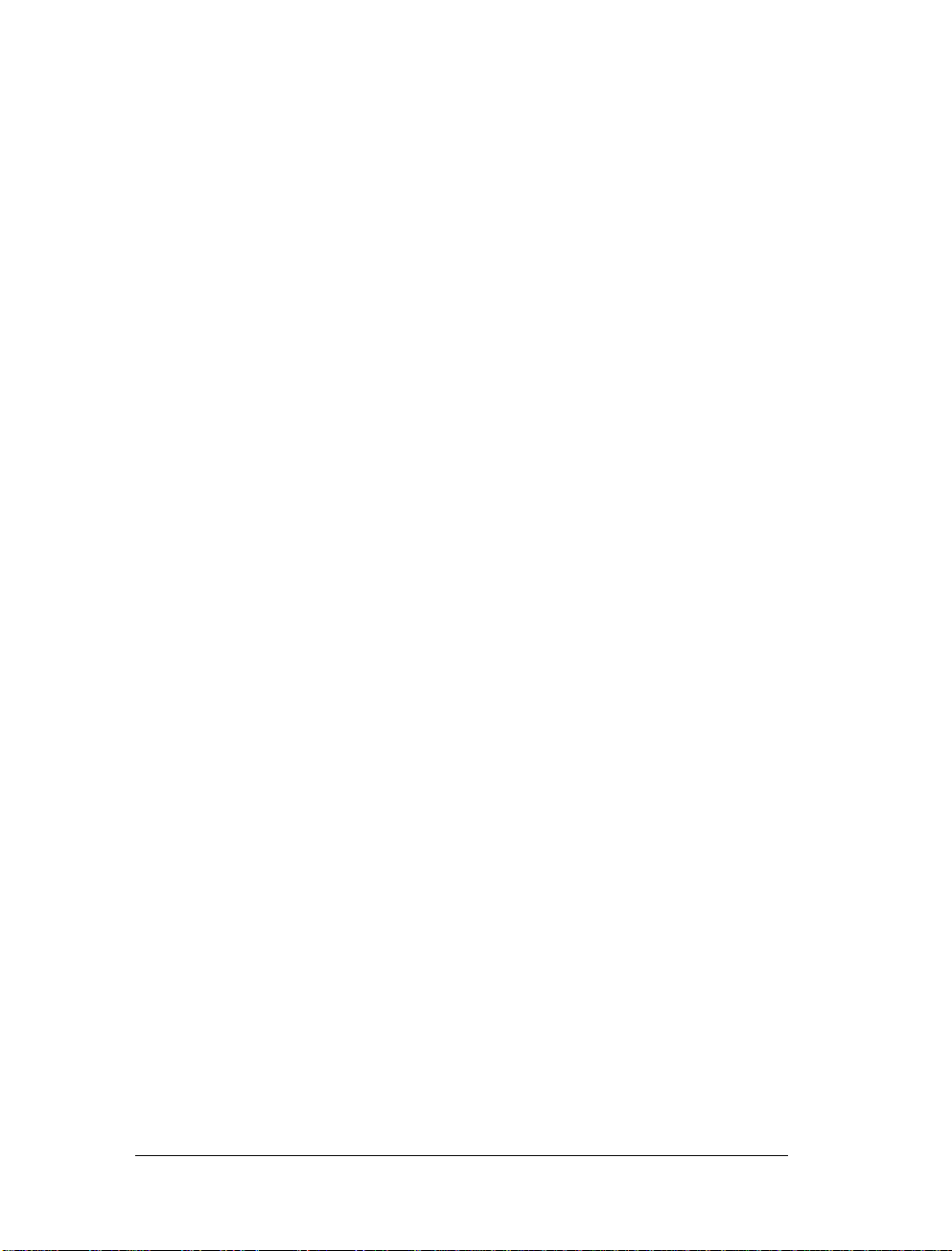
目录
1 获取帮助 ................................................................................. 1-1
2 联想喷墨多功能一体机快速入门 .............................................2-1
2.1 Lenovo M920 概观..................................................................... 2-3
2.2 前面板概述................................................................................. 2-4
2.3 使用联想多功能一体机管理中心软件更好地
使用您的联想喷墨多功能一体机 ................................................ 2-6
打开联想多功能一体机管理中心 ............................................................2-6
3 加载原件和纸张 ...................................................................... 3-1
3.1 加载原件 ....................................................................................3-3
在自动送纸器 (ADF)中加载原件........................................................3-3
将原件加载到玻璃板上...........................................................................3-4
将照片原件放置在玻璃板上 ...................................................................3-5
3.2 加载纸张 ................................................................................... 3-6
3.3 加载信封 ................................................................................... 3-8
3.4 加载 4 x 6 英寸 (10 x 15 厘米)照片纸 ........... ...................... 3-10
3.5 在进纸架中加载其他类型的纸张 ..............................................3-12
3.6 设置纸张类型 ...........................................................................3-13
3.7 设置纸张尺寸 .......................................................................... 3-14
设置复印纸张尺寸................................................................................3-14
为接收到的传真设置纸张尺寸..............................................................3-14
3.8 避免卡纸 ..................................................................................3-15
4 使用复印功能 ..........................................................................4-1
4.1 概述............................................................................................4-3
提高复印速度或质量 ..............................................................................4-3
更改默认复印设置..................................................................................4-4
4.2 复印双面黑白文档 ......................................................................4-5
4.3 制作 4 x 6 英寸 (10 x 15 厘米)无边界照片的副本.................. 4-6
4.4 为同一份原件制作多份副本........................................................ 4-8
4.5 复印 4 x 6 英寸 (10 x 15 厘米)照片以适合整页大小 .............. 4-9
4.6 复印褪色的原件........................................................................ 4-11
4.7 复印经过好几次传真的文档...................................................... 4-12
4.8 增强副本的浅色区域 ................................................................ 4-13
4.9 停止复印 ..................................................................................4-14
5 使用扫描功能 ..........................................................................5-1
5.1 扫描原件 ....................................................................................5-3
5.2 停止扫描 ....................................................................................5-4
iii
Page 4
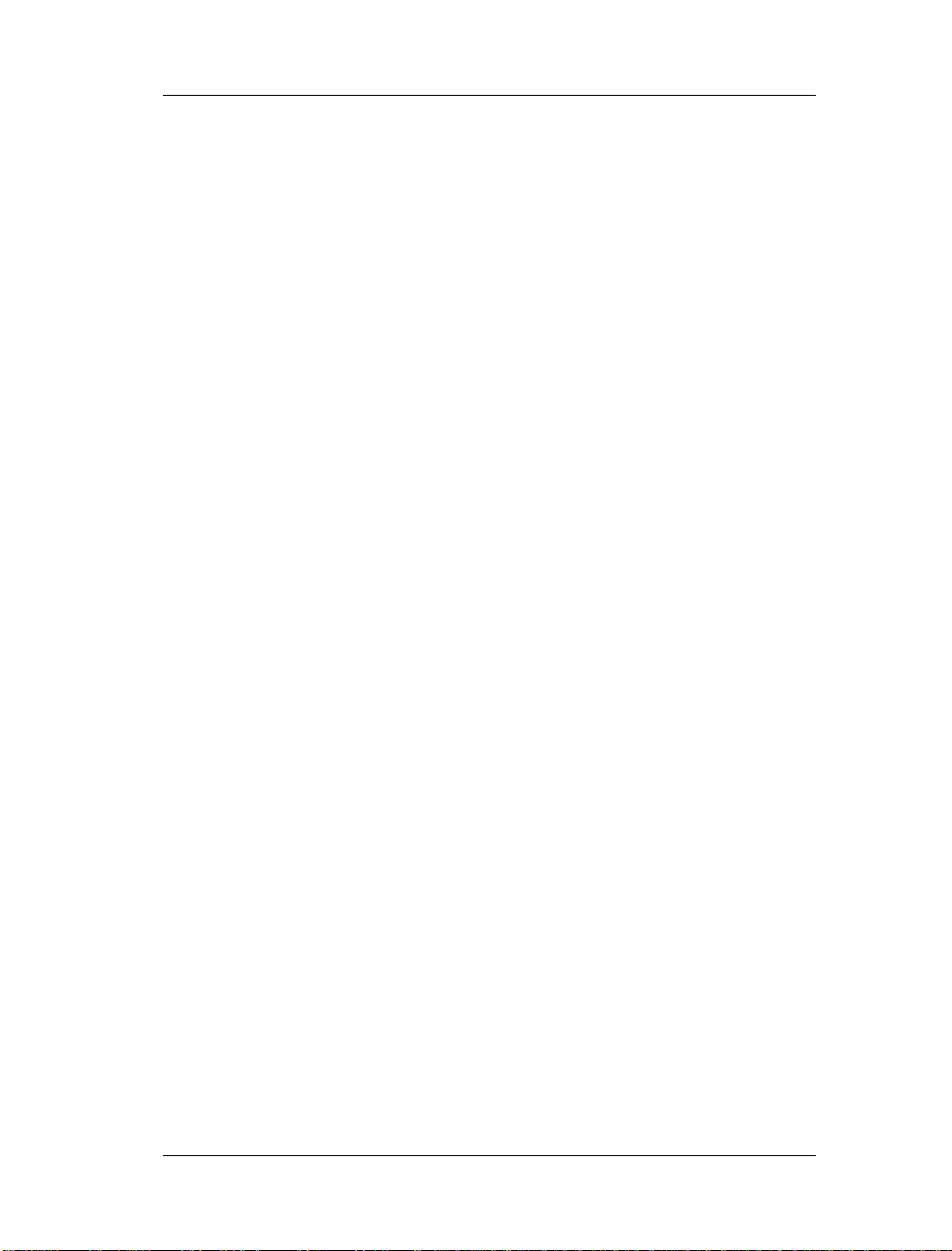
目录
6 使用传真功能 ..........................................................................6-1
6.1 发送传真 ....................................................................................6-3
启用传真确认 .........................................................................................6-3
发送基本传真 .........................................................................................6-3
发送彩色原件或照片传真 .......................................................................6-4
使用快速拨号发送传真...........................................................................6-5
预先安排传真 .........................................................................................6-6
取消预先安排的传真 ..............................................................................6-6
从内存发送传真......................................................................................6-7
使用监视器或手动拨号发送传真 ............................................................6-7
6.2 接收传真 ....................................................................................6-8
设置应答前的响铃次数...........................................................................6-8
手动接收传真 .........................................................................................6-9
6.3 设置传真标题 ........................................................................... 6-10
6.4 输入文字 .................................................................................. 6-11
6.5 打印报告 ................................................................................. 6-12
自动生成报告 .......................................................................................6-12
手动生成报告 .......................................................................................6-13
6.6 设置快速拨号 ........................................................................... 6-14
创建单独快速拨号设置.........................................................................6-14
删除快速拨号设置 ................................................................................6-15
6.7 控制分辨率及对比度 ................................................................ 6-16
更改分辨率...........................................................................................6-16
更改对比度...........................................................................................6-17
6.8 设置传真选项 ........................................................................... 6-18
设置新默认值 .......................................................................................6-18
自动重拨占线或无应答号码..................................................................6-19
将传真转发给另一个号码 .....................................................................6-19
编辑或取消传真转发 ............................................................................6-20
使用纠错模式 .......................................................................................6-20
为接收的传真设置自动缩小..................................................................6-21
调整音量 ..............................................................................................6-21
更改接听铃声方式 (特别铃声) .........................................................6-22
设置日期和时间....................................................................................6-23
设置纸张尺寸 .......................................................................................6-23
6.9 停止传真 ..................................................................................6-24
7 从计算机进行打印 ...................................................................7-1
7.1 从软件应用程序进行打印 ........................................................... 7-2
Windows 用户 ........................................................................................7-2
7.2 设置打印选项 ............................................................................. 7-3
Windows 用户 ........................................................................................7-3
7.3 停止打印作业 ............................................................................. 7-4
iv
Page 5
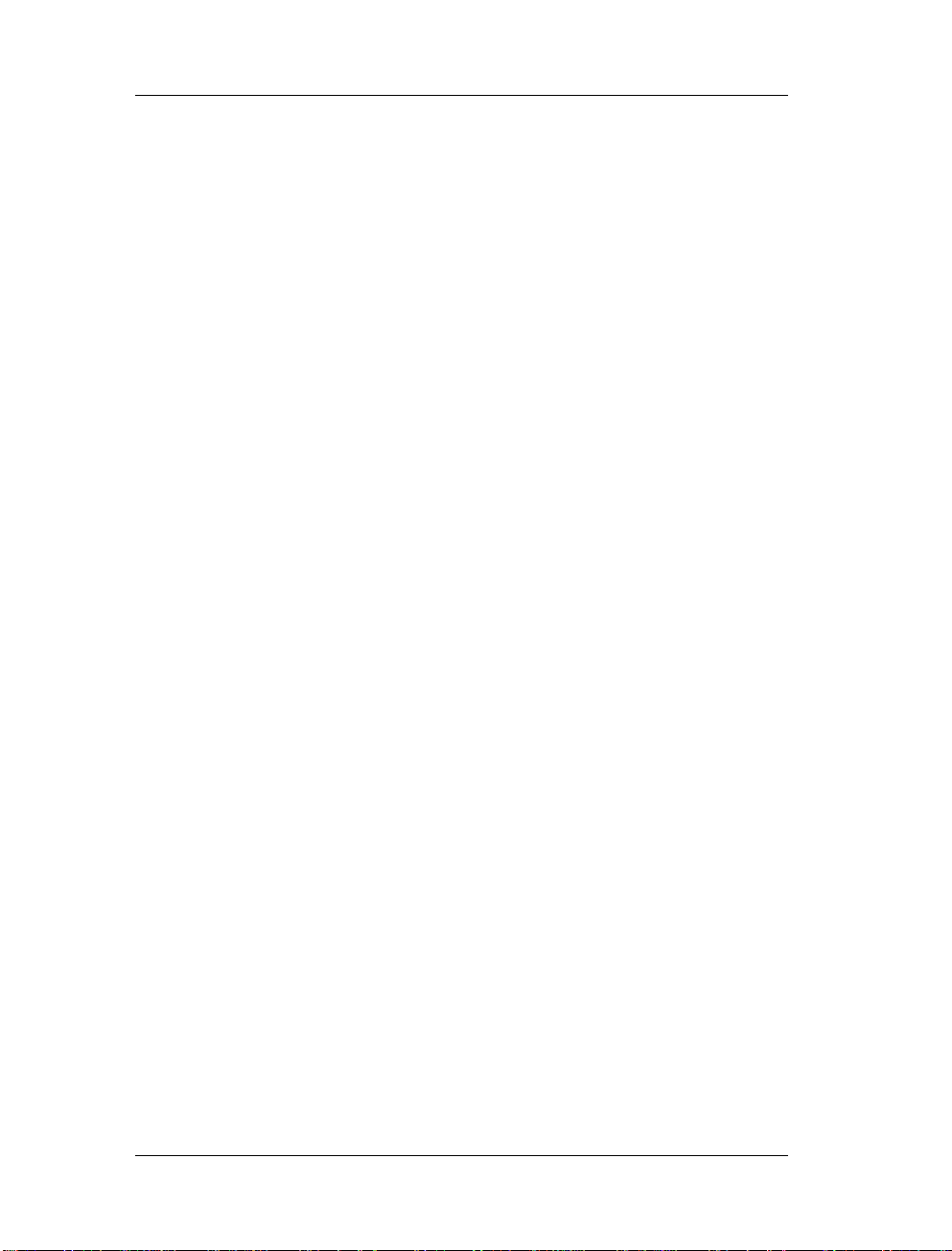
8 维护联想喷墨多功能一体机 ................................................... 8-1
8.1 清洁玻璃板................................................................................. 8-3
8.2 清洁盖子的衬板.......................................................................... 8-4
8.3 清洁外部 ....................................................................................8-5
8.4 使用墨盒 ....................................................................................8-6
检查墨水量.............................................................................................8-6
打印自检报告 ........................................................................................ 8-7
处理墨盒 ............................................................................................... 8-8
更换墨盒 ................................................................................................8-8
校准墨盒 ............................................................................................. 8-11
清洁墨盒 ..............................................................................................8-13
8.5 恢复厂商默认设置 ............................. ...................................... 8-14
8.6 设置滚动速度 ...........................................................................8-15
8.7 设置提示延迟时间 ....................................................................8-16
8.8 自我维护声音 ...........................................................................8-17
9 技术信息 ................................................................................. 9-1
9.1 纸张规格 ....................................................................................9-2
自动送纸器纸张容量 ..............................................................................9-2
纸张尺寸 ................................................................................................9-2
打印边距规范.........................................................................................9-3
9.2 物理规格 ....................................................................................9-4
9.3 电源规格 ....................................................................................9-5
9.4 规范声明 ...................................................................................9-6
目录
10Lenovo M920 支持信息 ....................................................... 10-1
10.1从 Internet 获得支持和其他信息 .................... ............. ............. 10-3
10.2联想客户支持 ...........................................................................10-4
10.3准备好联想喷墨多功能一体机进行装运....................................10-5
11Lenovo M920 LCD 屏幕快速参考........................................ 11-1
11.1LCD 屏幕信息 .......................................................................... 11-3
11.2菜单.......................................................................................... 11-6
设置菜单 .............................................................................................. 11-6
传真菜单 .............................................................................................. 11-8
更改响铃次数应答传真......................................................................... 11-8
复印菜单 .............................................................................................. 11-9
11.3Lenovo M920 《快速安装指南》海报帮助............................. 11-10
《快速安装指南》海报步骤 10,“打开设备并设置语言和国家 / 地区”11-11
《快速安装指南》海报步骤 12,“插入并校准墨盒”......................... 11-12
索引
v
Page 6
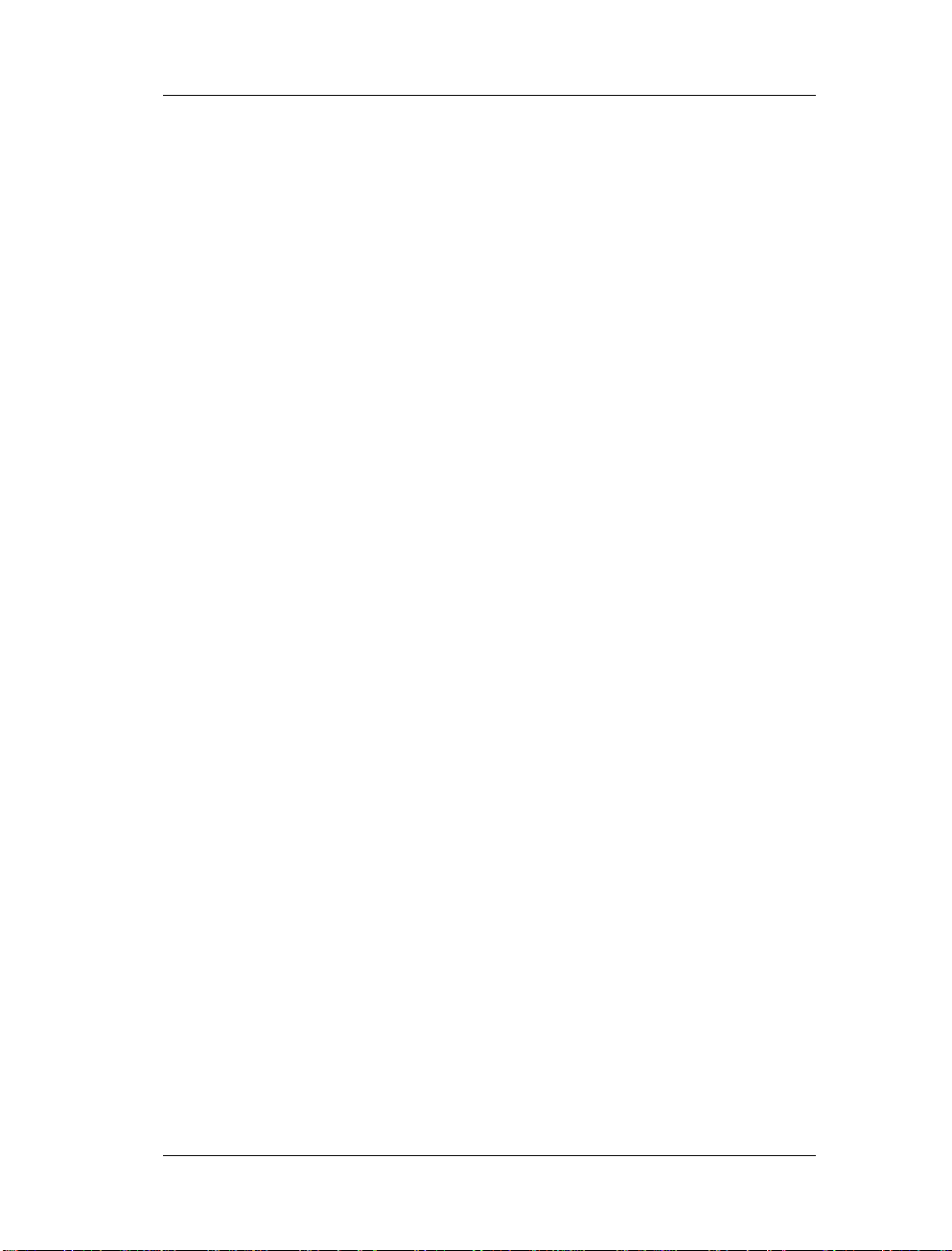
目录
vi
Page 7

1
获取帮助
1-1
Page 8
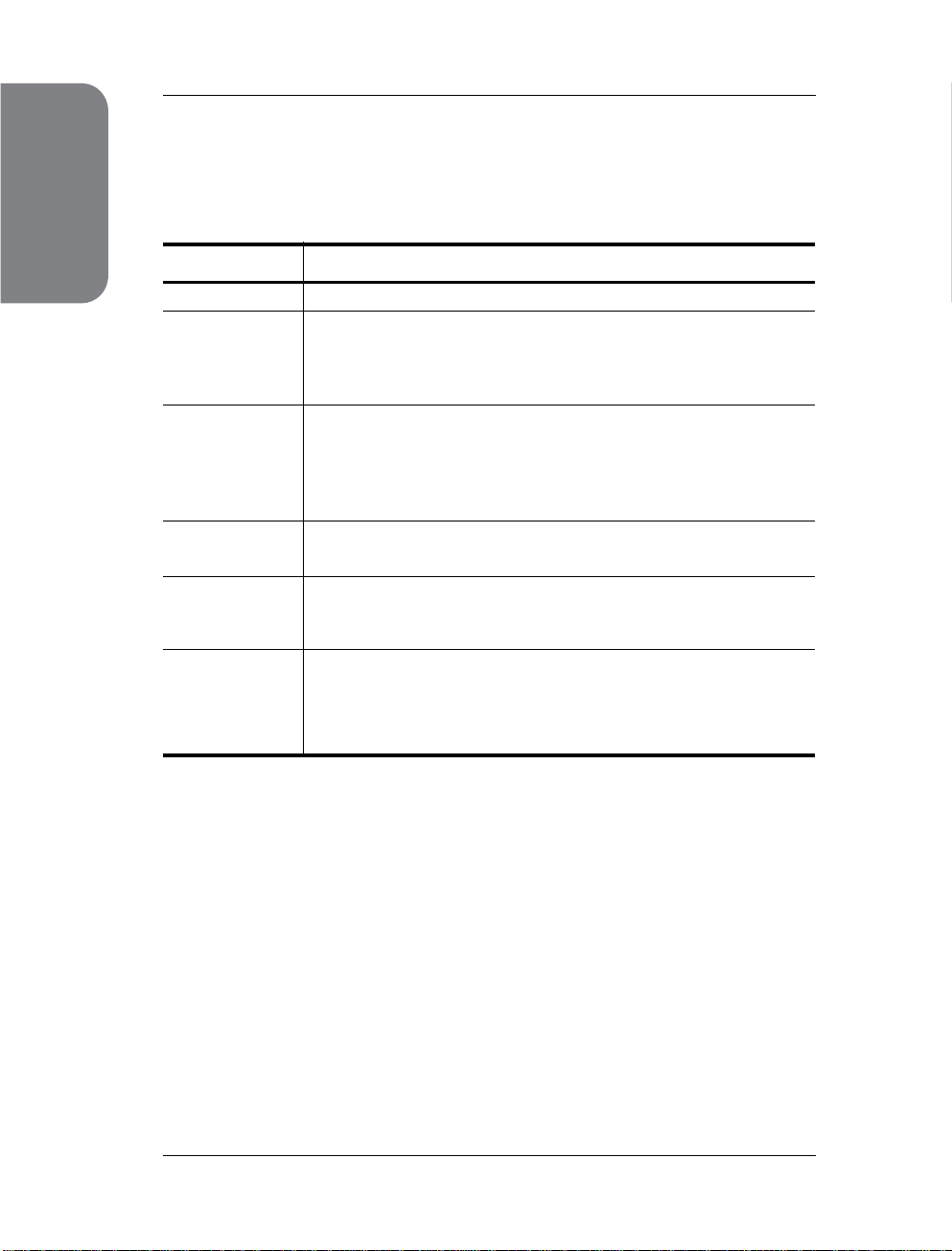
获取帮助
本 《用户手册》包含有关联想喷墨多功能一体机 M920 的使用信息,并提供安
装过程的其他疑难排解帮助。
获取帮助
下表列出了联想喷墨多功能一体机的其它资料来源。
帮助 描述
安装指南 安装指南提供安装和配置联想喷墨多功能一体机的说明。
照片及成像帮助 “照片及成像帮助”提供有关使用联想喷墨多功能一体机软件的详
细信息。
Windows 用户:转到 “联想多功能一体机管理中心” ,然后单击
“帮助”。
疑难排解帮助 要访问疑难排解信息:
Windows 用户:在 “联想多功能一体机管理中心”中,单击 “帮
助”。打开 “照片及成像帮助”中的疑难排解部分,然后单击常规
疑难排解的链接,疑难排解还可以通过显示在某一个错误消息中的
“帮助”按钮来获得。
Internet 帮助和技
术支持
自述文件 安装完软件后,可从联想喷墨多功能一体机 M920 程序文件夹访问
对话框帮助 对于 Windows:利用以下任一方式查找有关特定功能的信息:
若能访问 Internet,则可从以下联想网站获得帮助:
www.lenovo.com
自述文件 (如果有)。自述文件包含 《用户手册》或联机帮助中没
有的最新信息。
z 右键单击该功能
z 选择该功能并按 F1
z 选择右上角中的 ?,然后单击该功能
1-2
Page 9
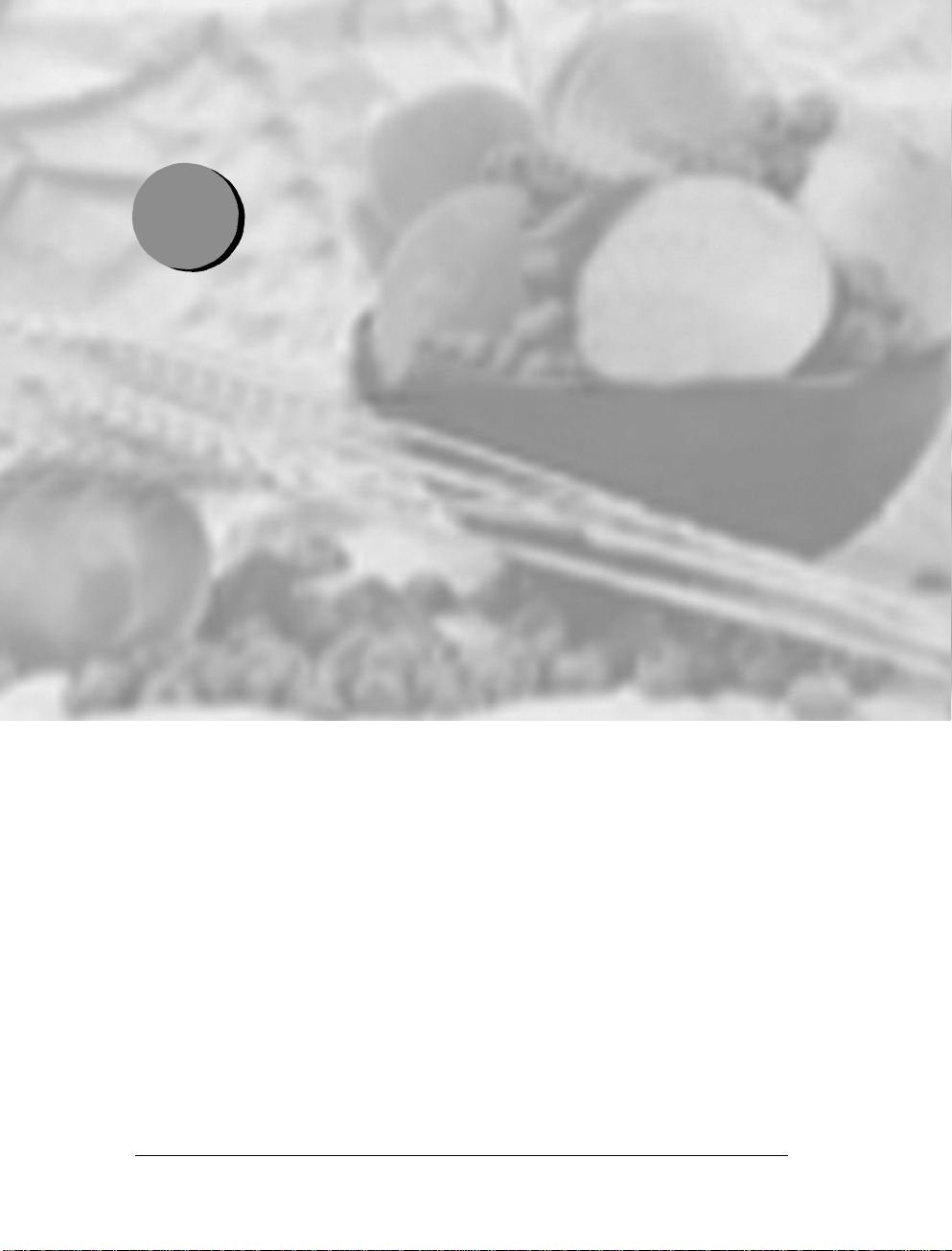
2
联想喷墨多功能
一体机快速入门
2.1 Lenovo M920 概观.................................................................... 2-3
2.2 前面板概述................................................................................2-4
2.3 使用联想多功能一体机管理中心软件更好地
使用您的联想喷墨多功能一体机 ............................................... 2-6
2-1
Page 10
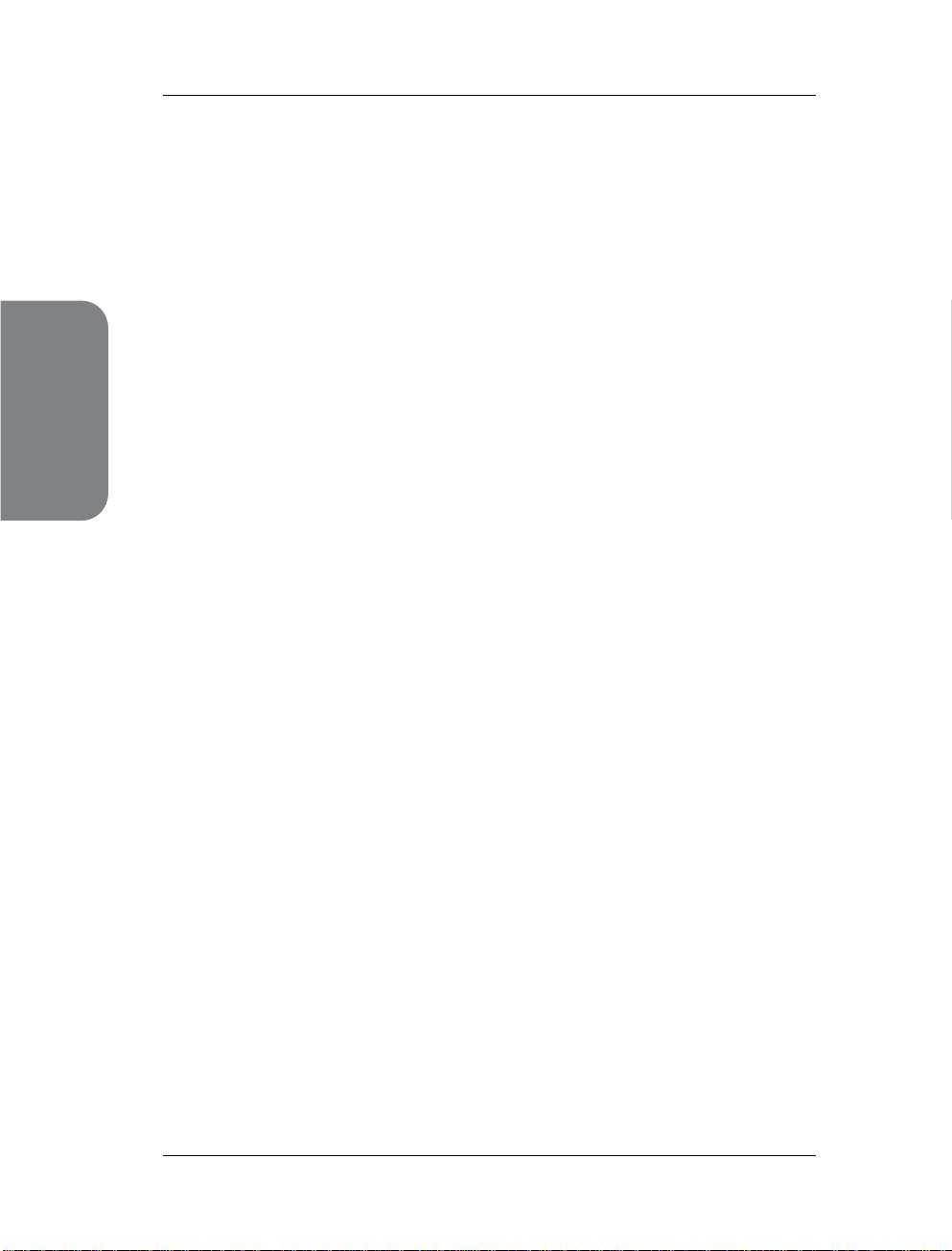
联想喷墨多功能一体机快速入门
只要您准备好了,联想喷墨多功能一体机也就随时可供使用,因为联想喷墨多
功能一体机的一些特性和功能可以在不打开计算机的情况下使用。发送传真、
文档或照片复印等任务可在您的联想喷墨多功能一体机上快速轻松地完成。
提示: 通过使用在初始安装阶段自动安装在计算机上的联想多功能一体机管
理中心软件可以更好地使用您的联想喷墨多功能一体机。“联想多功能一体
机管理中心”包括疑难排解提示、产品特定帮助以及增强的复印、传真和扫
描功能。有关使用 联想多功能一体机管理中心的详细信息,请参阅第 2-6 页
的 “使用联想多功能一体机管理中心软件更好地使用您的联想喷墨多功能一
体机”。
本节包括以下主题:
第 2-3 页的
第 2-4 页的 “前面板概述”
体机快速入门
联想喷墨多功能一
第 2-6 页的 “使用联想多功能一体机管理中心软件更好地使用您的联想喷墨多功能一
体机”
“Lenovo M920 概观”
2-2
Page 11
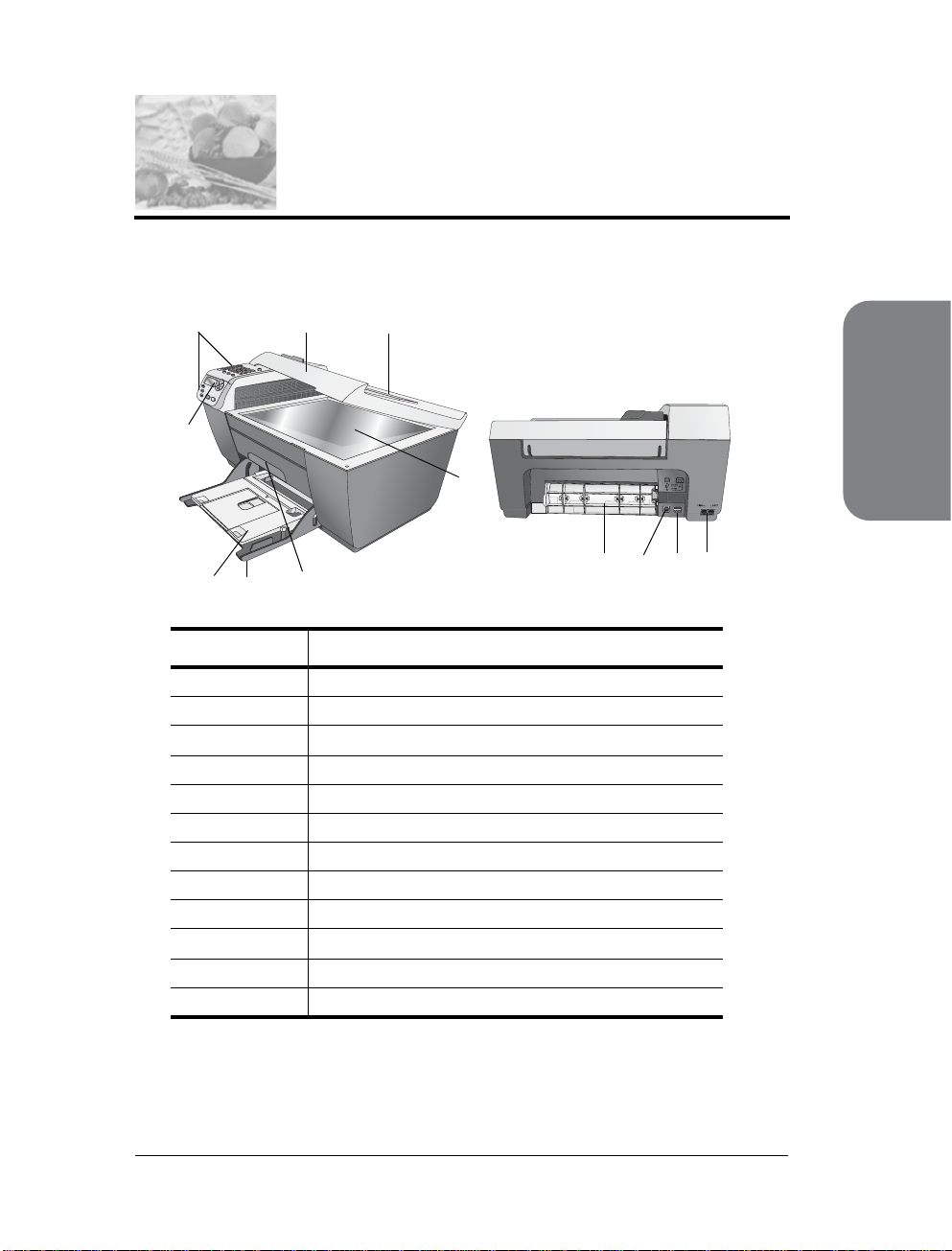
2.1 Lenovo M920 概观
231
8
7
6
5
功能 用途
1
2
3
4
5
6
7
8
9
10
11
12
前面板
盖子
自动送纸器 (ADF)进纸架 (位于盖子顶部)
玻璃板
打印托架检修门
进纸架
出纸架
前面板显示屏
清洁检修门
USB 端口
电源接口
电话插座
联想喷墨多功能一
体机快速入门
4
10
9
1211
2-3
Page 12
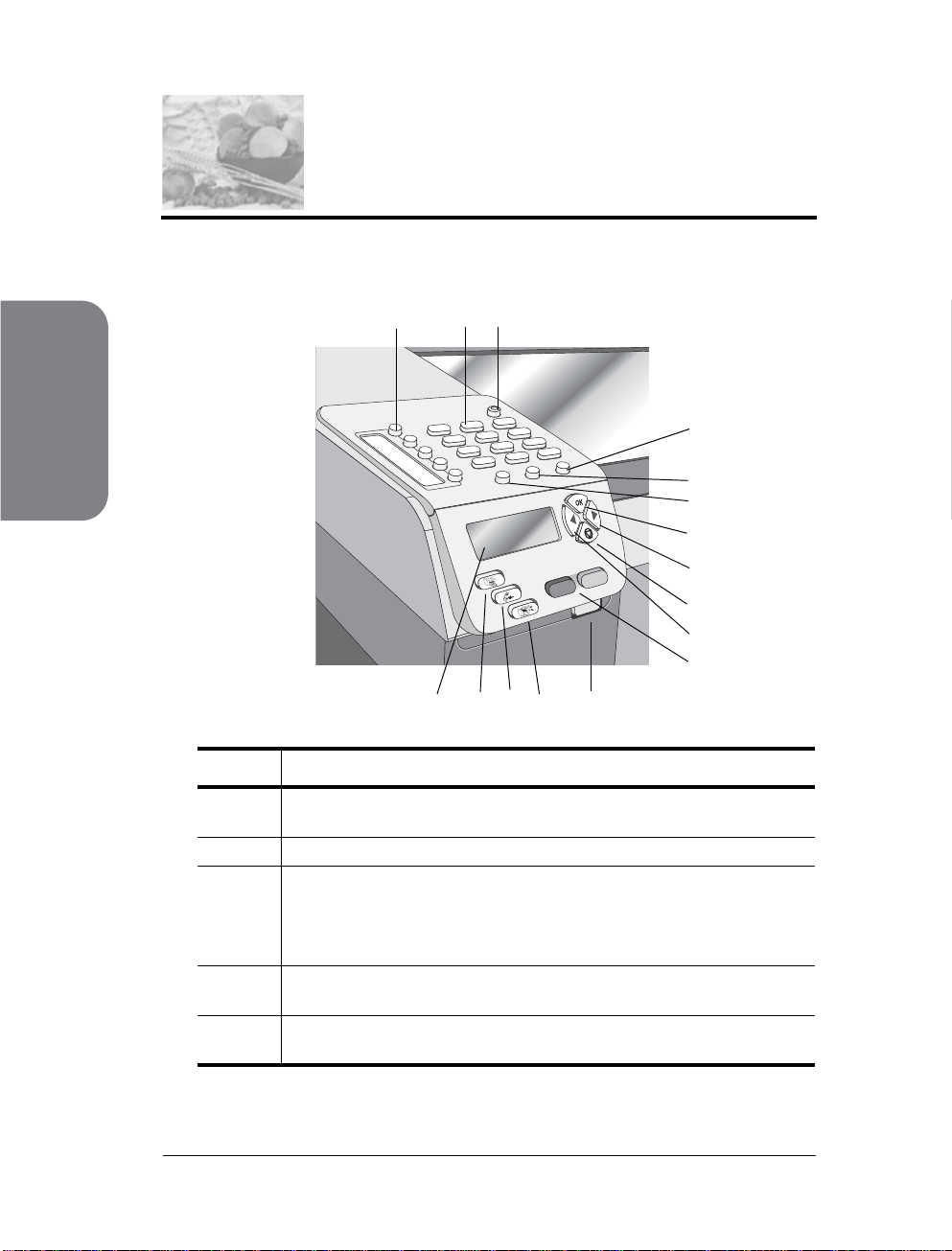
2.2 前面板概述
123
4
体机快速入门
联想喷墨多功能一
1
2
3
4
5
5
6
7
8
9
10
11
13141516 12
功能 用途
单触式快速拨号:按一个按钮即可拨打一个传真号码。五个快速拨号按
钮对应着快速拨号设置过程中输入的头五个传真号码。
键盘:输入传真号码、值或文字。
启动:启动或关闭联想喷墨多功能一体机。
警告! 当联想喷墨多功能一体机关闭时,该设备仍会存有少量能
量。拔掉电源线以完全断开联想喷墨多功能一体机与电源的连
接。
设置:访问用于报告、快速拨号设置、传真设置、工具和首选项的菜单
系统。
重拨/暂停:重拨最近拨打的传真号码。同样,可在输入电话号码时可
插入一个暂停。
2-4
Page 13
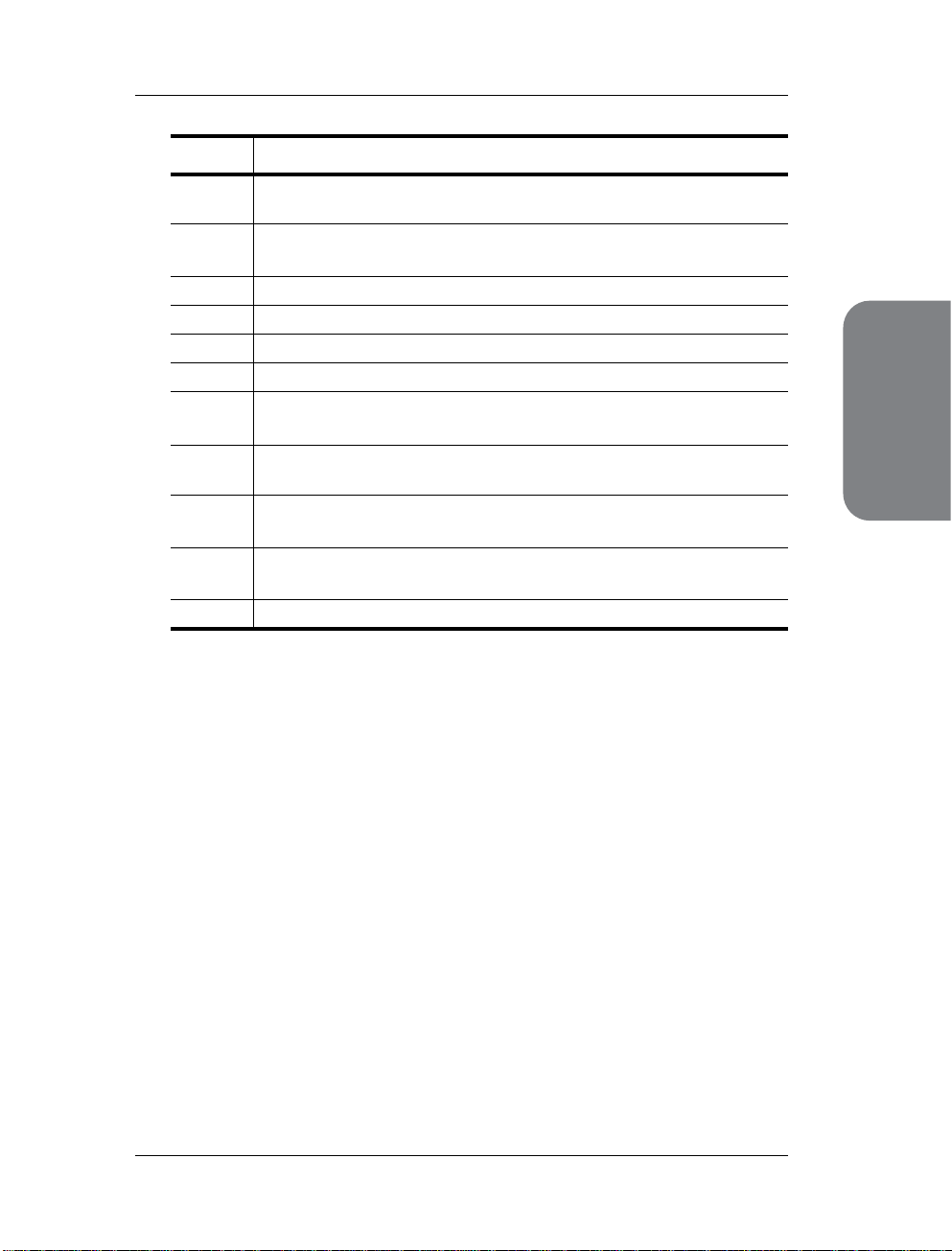
功能 用途
6
7
8
9
10
11
12
13
14
15
16
快速拨号:从编好程序的快速拨号项中选择一个号码。使用前面板上的
箭头或键盘数字找到某个快速拨号传真号码。
OK:选择前面板显示屏上的当前菜单设置。同样,用来响应前面板显
示屏上的提示。
右箭头:增加值,或在前面板显示屏上查看设置时向前。
取消:停止作业、退出菜单、退出设置或退出快速拨号菜单。
向左箭头:减少值,或在前面板显示屏上查看设置时向后。
开始 / 黑白、开始 / 彩色:启动黑白或彩色复印、扫描或传真作业。
自动送纸器 (ADF)释放按钮:按下以释放前面板,清除自动送纸器
(ADF)中的卡纸前面板只打开部分通道。不要用力过猛!
扫描:选择扫描功能。重复按 “扫描”按钮,在 “Scan (扫描)”菜
单设置中滚动。
传真:选择传真功能。重复按 “传真”按钮,在 “Fax (传真) ”菜
单设置中滚动。
复印:选择复印功能。重复按“复印”按钮,在 “Copy(复印)”菜
单设置中滚动。
前面板显示屏:查看菜单、提示信息、状态消息和错误消息。
联想喷墨多功能一体机快速入门
联想喷墨多功能一
体机快速入门
2-5
Page 14
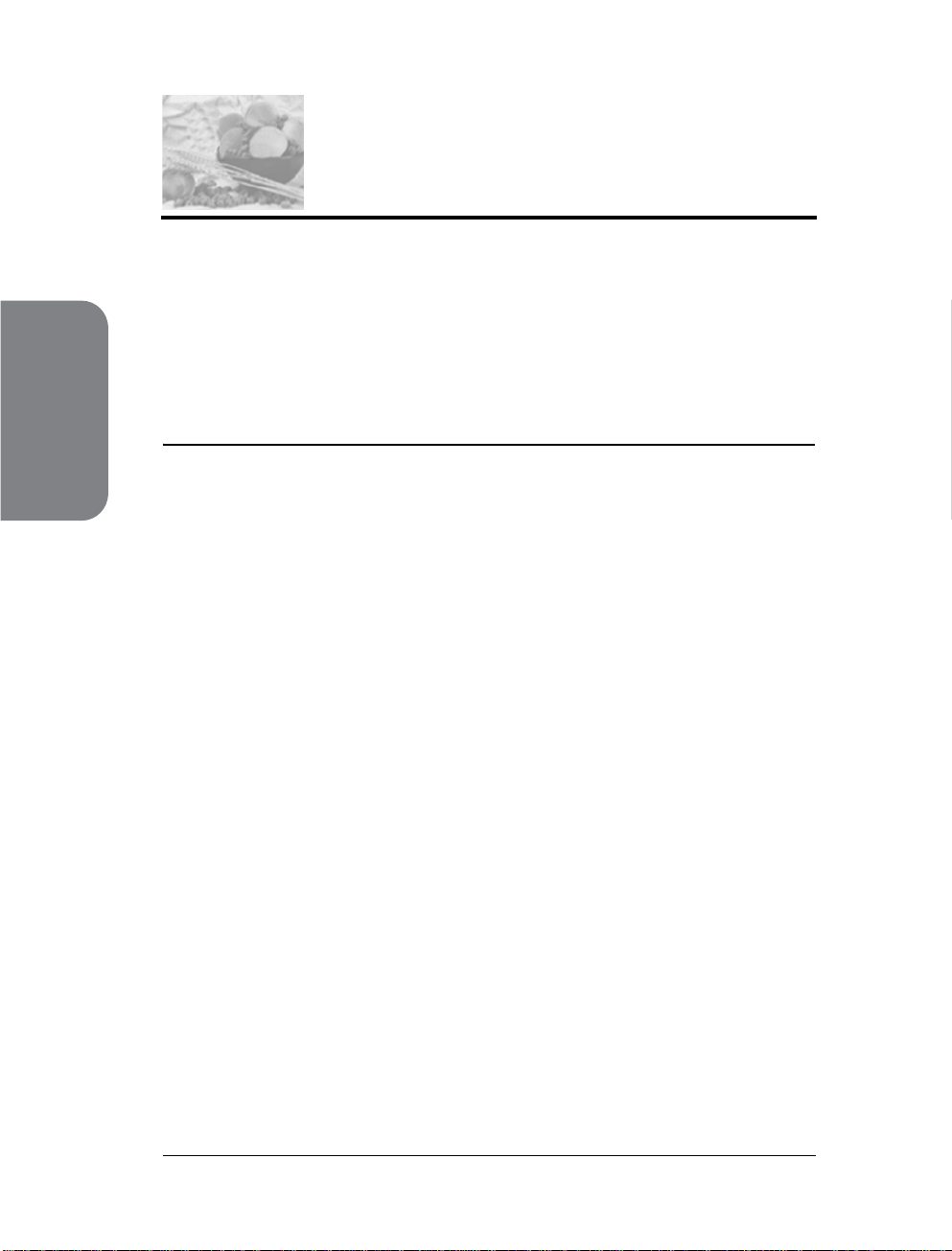
2.3
使用联想多功能一体机管理中心软件更
好地使用您的联想喷墨多功能一体机
在安装阶段,当首次将联想喷墨多功能一体机软件安装到计算机上时,联想多
功能一体机管理中心将自动安装到您的计算机上。
打开联想多功能一体机管理中心
体机快速入门
联想喷墨多功能一
1 执行以下某个操作:
– 双击桌面上的 “联想多功能一体机管理中心”图标。
– 在 Windows 任务栏中,单击 “开始”,指向 “程序”或 “所有程序 (XP)”,
2 在 “选择设备”框中,单击以查看已安装联想设备的列表。
3 选择 “Lenovo M920”。
4 “联想多功能一体机管理中心”只显示出与所选择的设备相关的图标。
注意: 下面的 “联想多功能一体机管理中心”图像可能与计算机上显示的图像有
所不同。
提示: 如果计算机上的 “联想多功能一体机管理中心”不包含任何图标,在
软件安装的过程中可能就会出现错误。要对此进行更正,请使用 Windows 中
的 “控制面板”完全卸载 “联想多功能一体机管理中心”软件,然后重新安
装 “联想多功能一体机管理中心”。
指向 “联想”,然后选择 “联想多功能一体机管理中心”。
2-6
Page 15
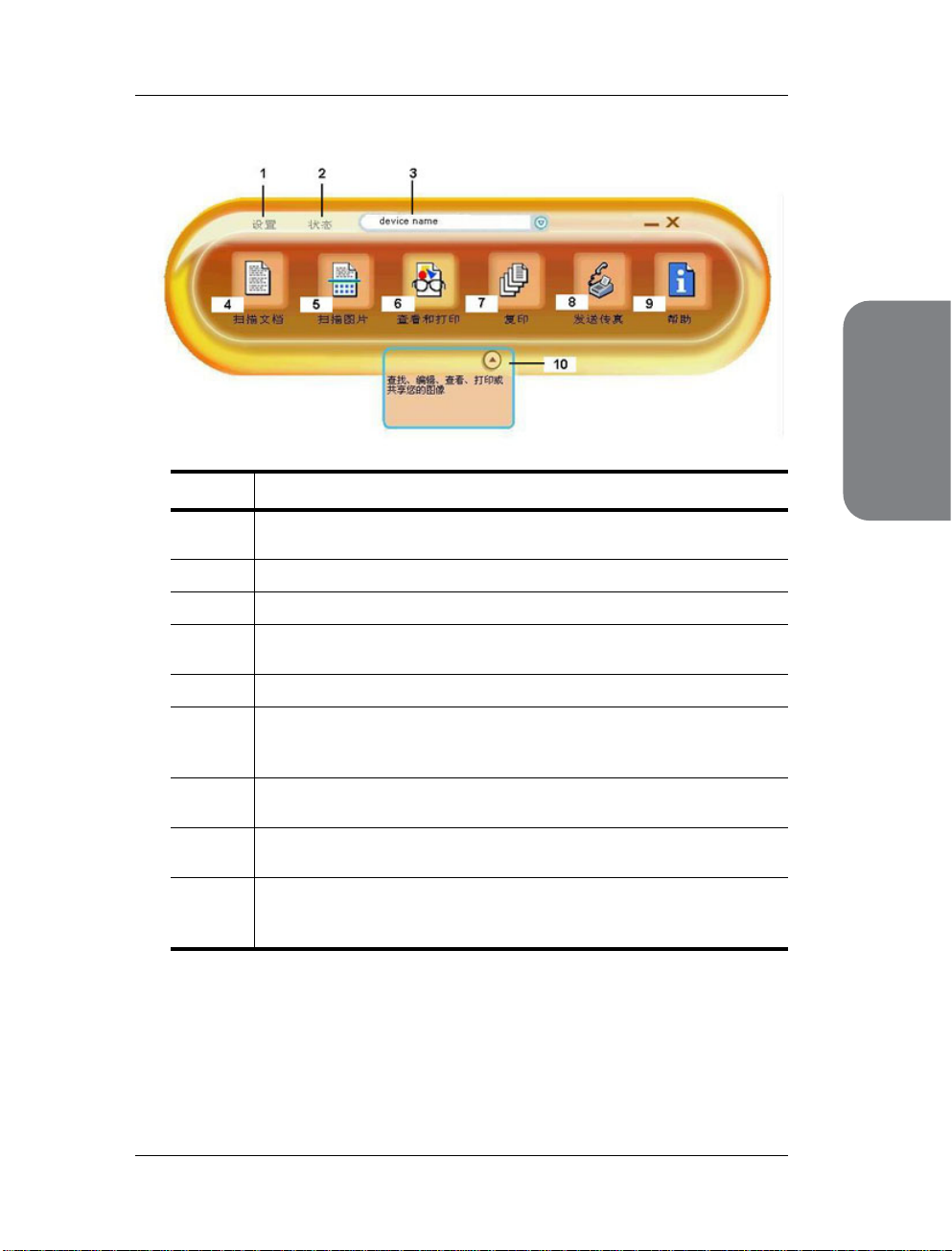
功能 用途
设置:使用此功能以查看或更改联想喷墨多功能一体机的各种设置,如
1
打印、扫描、复印或传真。
状态:使用此功能以显示联想喷墨多功能一体机的当前状态。
2
选择设备:使用此功能从安装的联想设备列表中选择要使用的设备。
3
扫描文档:使用此功能,以在选定的文本编辑软件程序中扫描和显示
4
文字。
扫描图片:使用此功能以在 “照片及成像图库”中扫描和显示图像。
5
查看和打印:显示 “照片及成像图库” ,在其中,您可以查看和编辑
6
图像、使用 “相册打印”制作并打印影集,通过电子邮件发送图像或
将图像复制到其它应用程序。
复印:使用此功能以显示 “复印”对话框,可以在此对话框中选择复
7
印质量、份数、颜色、大小,然后开始复印。
发送传真:使用此功能打开传真对话框,您可以输入相应的信息并发
8
送传真。
帮助:使用此功能以访问 “照片及成像帮助” ,它会提供联想喷墨多
9
功能一体机的软件帮助、产品简介、疑难排解信息和联想喷墨多功能
一体机产品特定的帮助。
联想喷墨多功能一体机快速入门
联想喷墨多功能一
体机快速入门
2-7
Page 16
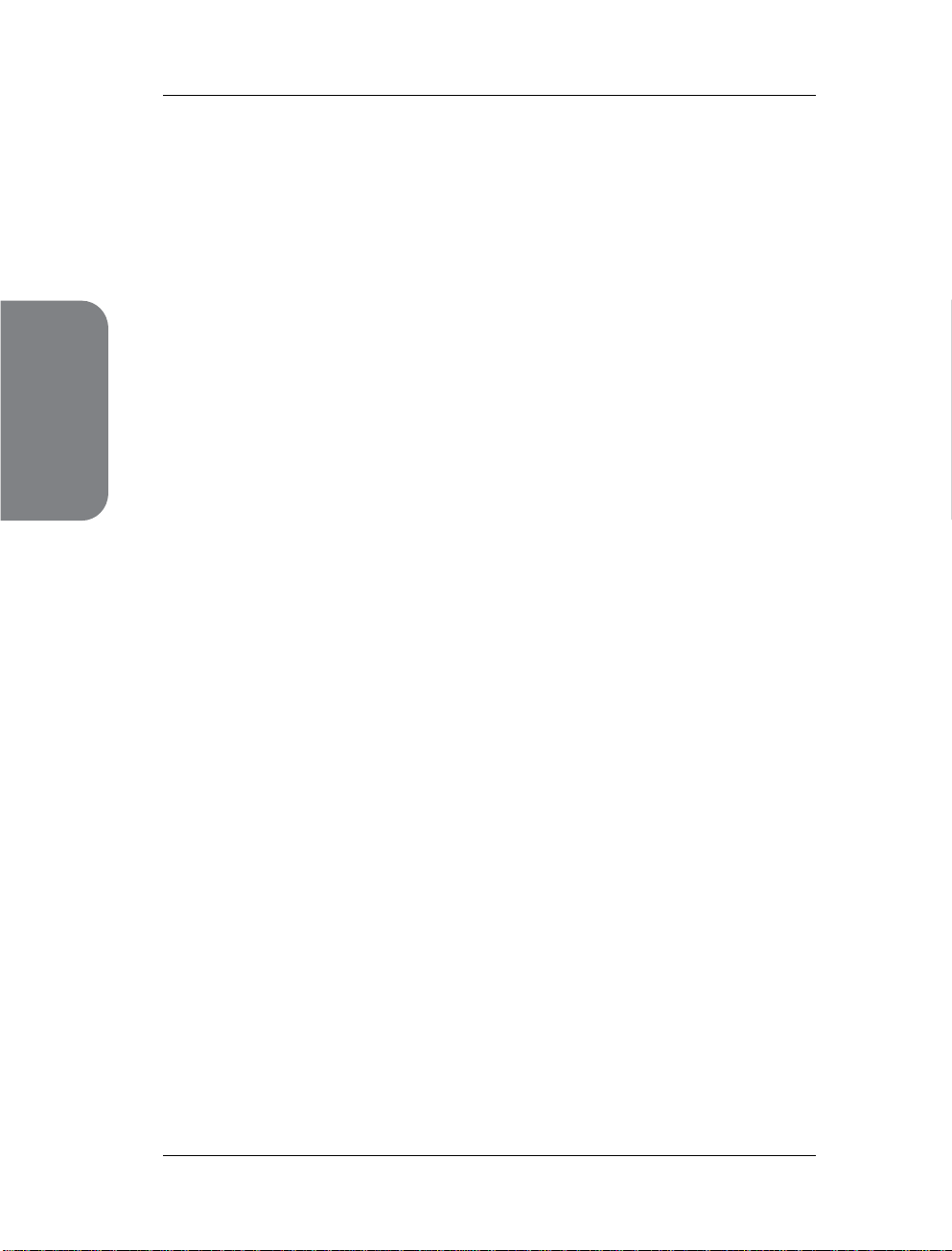
联想喷墨多功能一体机快速入门
体机快速入门
联想喷墨多功能一
2-8
Page 17
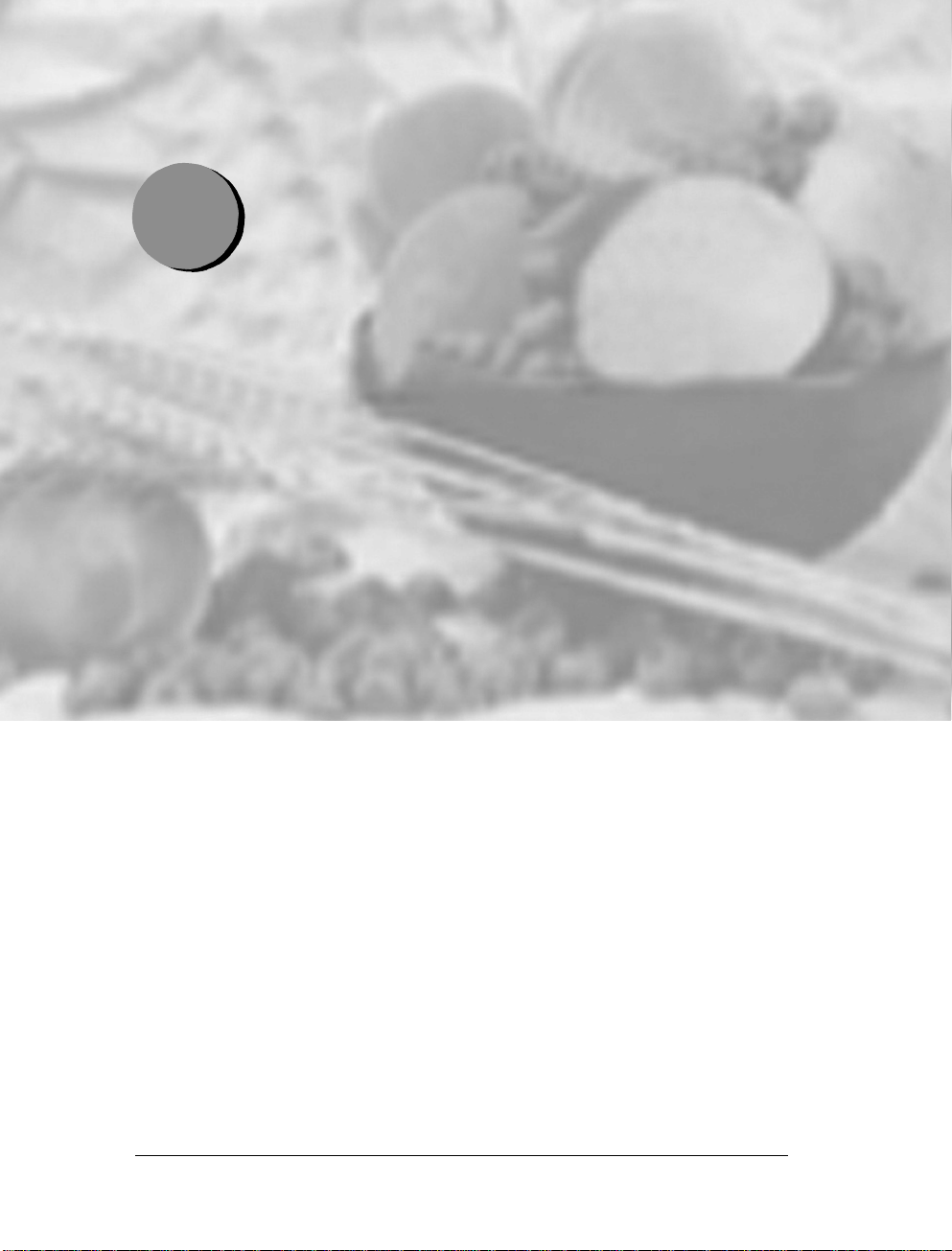
3
加载原件和纸张
3.1 加载原件 ...................................................................................3-3
3.2 加载纸张 .................................................................................. 3-6
3.3 加载信封 .................................................................................. 3-8
3.4 加载 4 x 6 英寸 (10 x 15 厘米)照片纸 ................................ 3-10
3.5 在进纸架中加载其他类型的纸张 ............................................. 3-12
3.6 设置纸张类型 .......................................................................... 3-13
3.7 设置纸张尺寸 ......................................................................... 3-14
3.8 避免卡纸 .................................................................................3-15
3-1
Page 18
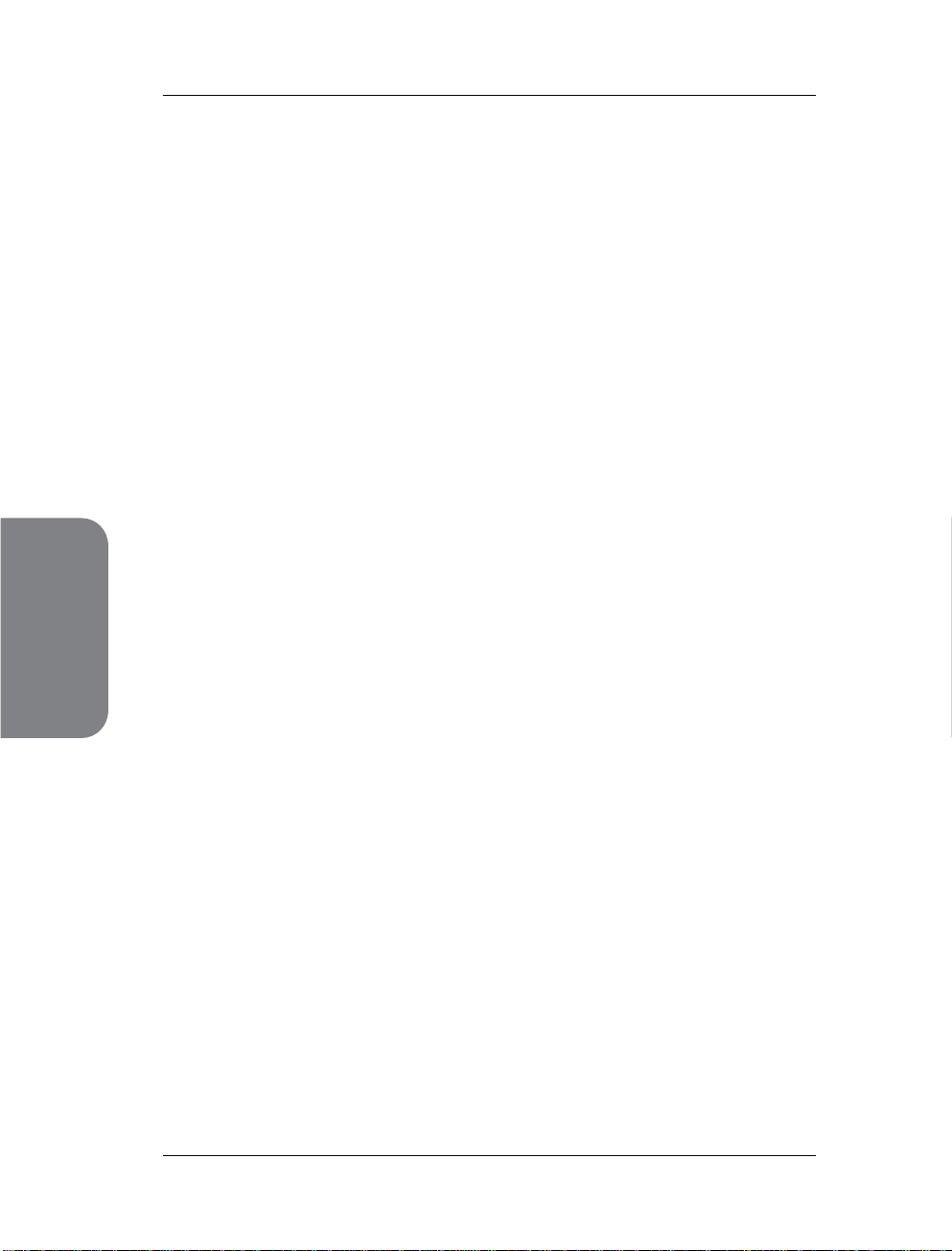
加载原件和纸张
Lenovo M920 允许您在联想喷墨多功能一体机中加载不同类型和尺寸的纸张,
包括 letter、照片纸和信封。还可以更改纸张类型和纸张尺寸的设置以使您的联
想喷墨多功能一体机能够输出最佳质量的副本。
加载原件和纸张
3-2
Page 19
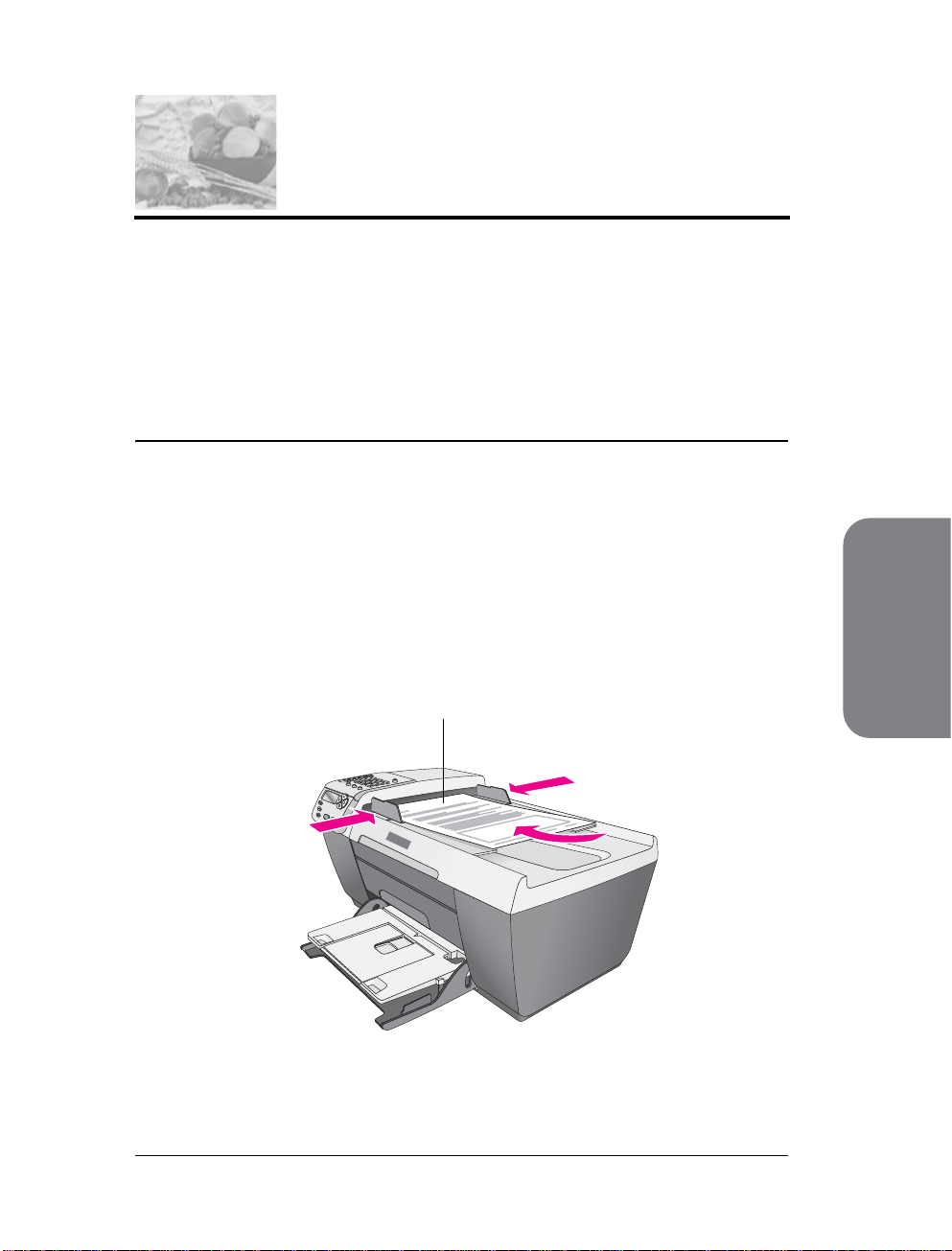
3.1 加载原件
Lenovo M920 允许您对加载在自动送纸器 (ADF)或玻璃板上的原件执行复
印、传真或扫描作业。加载到自动送纸器 (ADF)中的原件将自动送入联想喷
墨多功能一体机。
在自动送纸器 (ADF)中加载原件
通过将 letter、 legal 或 A4 纸张尺寸的原件放入自动送纸器 (ADF)中,可对
其执行复印、传真或扫描操作。以下步骤描述了如何将纸张加载到联想喷墨多
功能一体机自动送纸器 (ADF)中。
注意: 自动送纸器 (ADF)最多可装 20 张纸。
注意:“Fit to Page (智能满幅复印)”复印功能在处理加载到自动送纸器
(ADF)中的原件时将不起作用。该功能只能用于加载在玻璃板上的原件。
1 将原件面朝上并将页面顶部朝左加载到自动送纸器 (ADF)中。
纸张顶部
加载原件和纸张
2 向里滑动右导纸板和左导纸板,直到它们停靠在纸边上。
3-3
Page 20
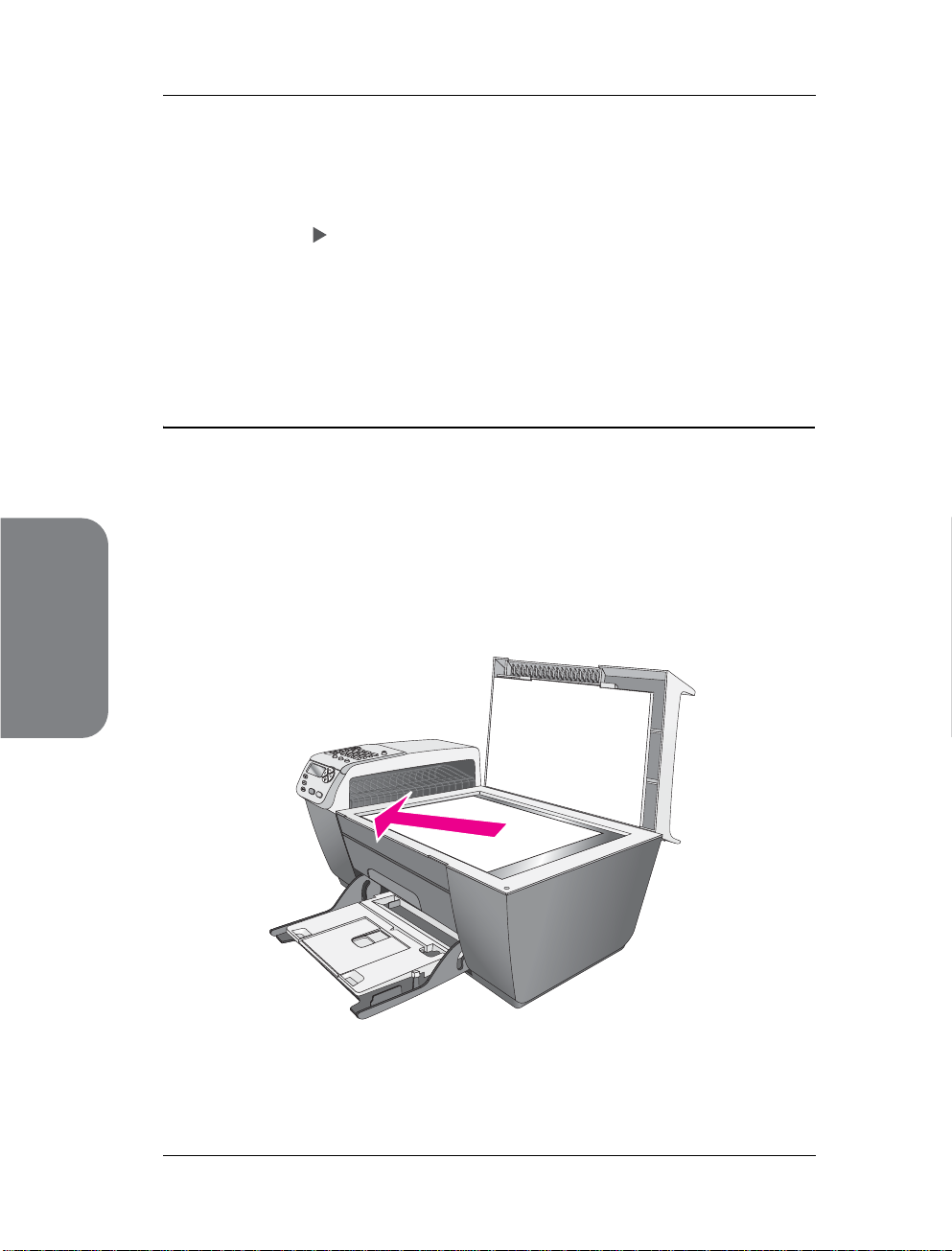
加载原件和纸张
3 按前面板上的 “复印”、“扫描”或 “传真”来执行所需的操作。
注意: 如果想要更改 “Copy (复印)”或 “Fax (传真)”设置,或更改
“Scan (扫描)”目的地,请重复按 “复印”、“传真”或 “扫描”按钮,直
到相应的设置或目标出现在前面板显示屏上为止。一旦想要更改的设置出现,
请根据需要按 移动到某个特定的值 (比如某项纸张尺寸),然后按 OK 选
择该设置或目的地。
4 按前面板上的 “开始 / 黑白”或 “开始 / 彩色”开始作业。
注意: 在抬起联想喷墨多功能一体机的盖子之前,请将所有原件从自动送纸
器 (ADF)中取出。
将原件加载到玻璃板上
以下步骤描述了如何将纸张加载到联想喷墨多功能一体机的玻璃板上。
小心! 在抬起盖子之前将所有原件从自动送纸器 (ADF)中取出可避免损坏
原件。
1 将原件面朝下放在玻璃板的左前角。
提示: 请参考联想喷墨多功能一体机左前角的图表获得有关在玻璃板上加载
原件的进一步帮助。
加载原件和纸张
3-4
Page 21
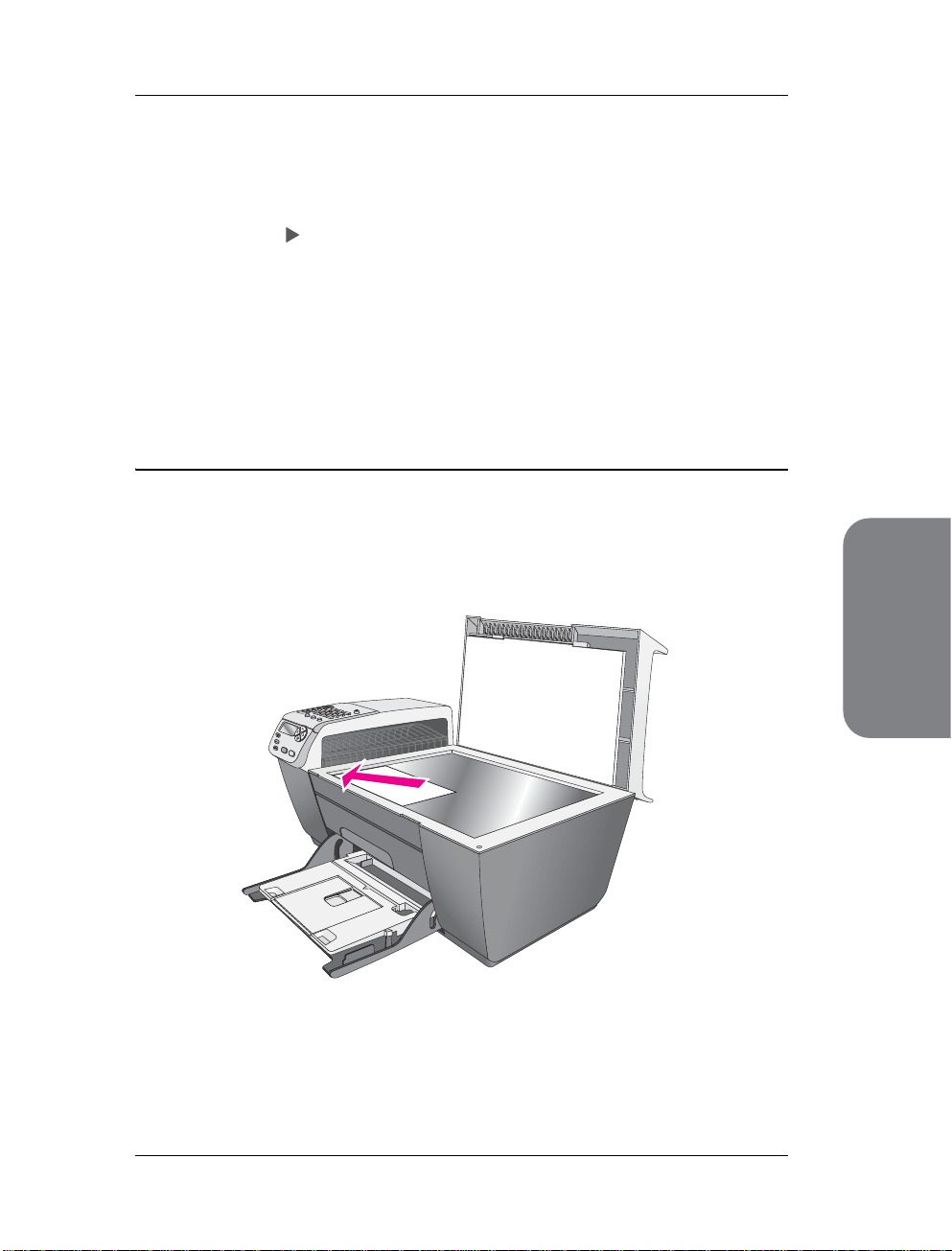
加载原件和纸张
2 按前面板上的 “复印”、“扫描”、或 “传真”来选择所需的操作。
注意: 如果想要更改 “Copy (复印)”或 “Fax (传真)”设置,或更改
“Scan (扫描)”目的地,请重复按 “复印”、“传真”或 “扫描”按钮,直
到相应的设置或目标出现在前面板显示屏上为止。一旦想要更改的设置出现,
请根据需要按 移动到某个特定的值 (比如某项纸张尺寸),然后按 OK 选
择该设置或目的地。
3 按前面板上的 “开始 / 黑白”或 “开始 / 彩色”开始作业。
注意: 如果玻璃板和盖子背面不干净,一些 “Reduce/Enlarge (缩小 / 放
大)”选项 (如 “Fit to Page (智能满幅复印)”)将无法正常工作。详细
信息,请参阅第 8-3 页的 “清洁玻璃板”和第 8-4 页的 “清洁盖子的衬
板”。
将照片原件放置在玻璃板上
可以从联想喷墨多功能一体机的玻璃板复印照片原件。将照片原件正确放置在
玻璃板上对获得可能的最佳复印效果非常重要。
1 将照片原件面朝下放在玻璃板的左前角。
将照片放在玻璃板上,让照片的长边沿着玻璃板的前边缘。
加载原件和纸张
有关制作原件照片副本的更多信息,请参阅第 4-6 页的“制作 4 x 6 英寸(10 x
15 厘米) 无边界照片的副本”。
3-5
Page 22
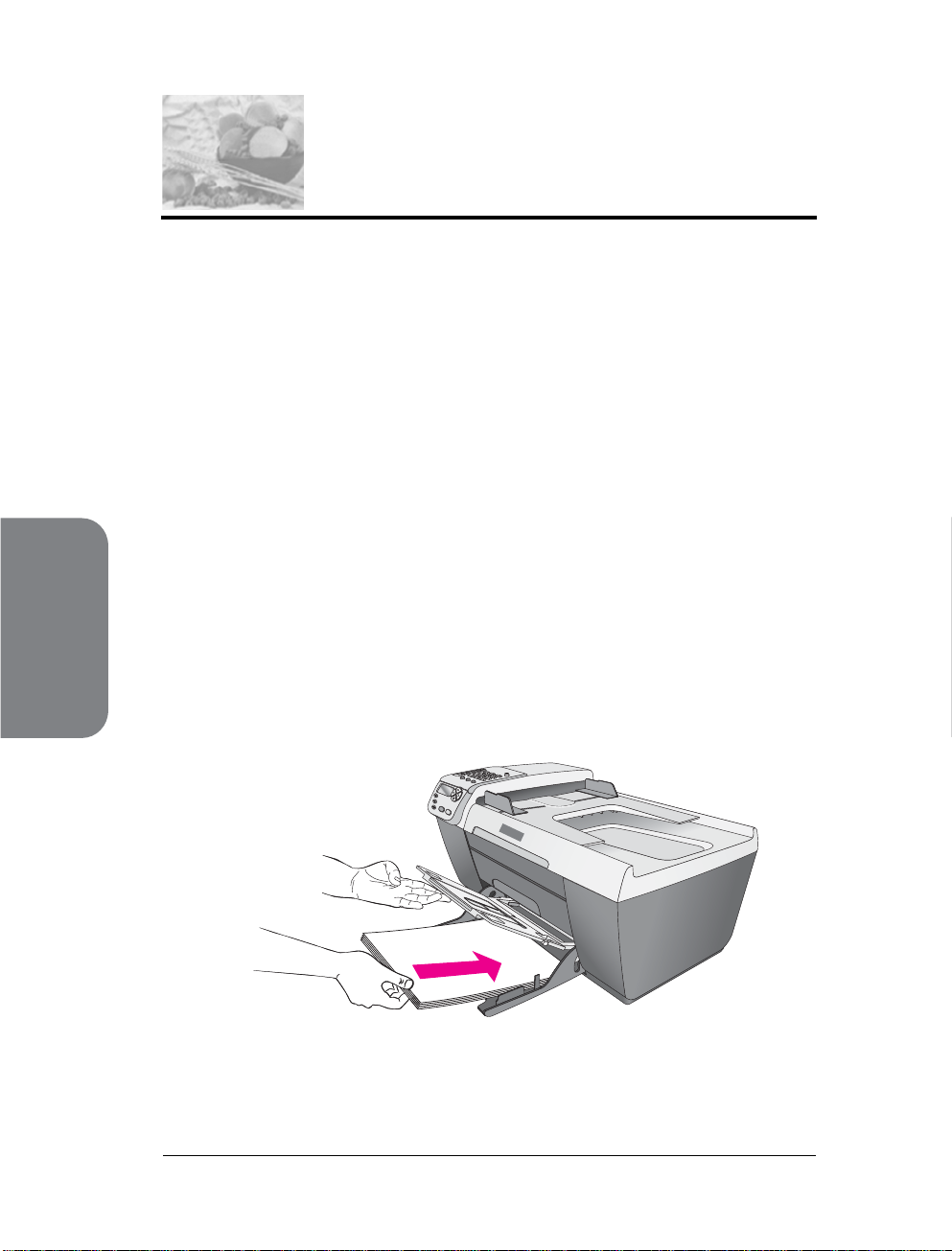
下面的步骤描述了如何将 letter、 legal 和 A4 尺寸的纸张加载到进纸架中。加
载某些类型的纸张和信封时需要考虑特定事项。完成这一步骤之后,请参阅第
3-8 页的
和第 3-12 页的 “在进纸架中加载其他类型的纸张”。
为获得最佳效果,每次更改纸张类型或大小时都要调整纸张设置。有关详细信
息,请参阅第 3-13 页的
1 将进纸架降到低位置,然后抬起出纸架。
2 将纸宽导纸板滑动到最外侧位置。
3 在平坦的表面上墩齐一摞纸,然后检查这摞纸中的所有纸张是否都具有相同的尺
加载原件和纸张
4 抬起出纸架,然后将纸张的短边插入到进纸架 (打印面朝下),直到其就位。为
3.2 加载纸张
“加载信封”、第 3-10 页的 “加载 4 x 6 英寸 (10 x 15 厘米) 照片纸”
“设置纸张类型”。
提示: 将所有介质平放在一个可重新封口的袋子里有助于防止纸张裂开、起
皱、卷曲或卷边。如果介质保存不妥当,温度和湿度变化大,会造成纸张卷曲
而无法在联想喷墨多功能一体机中正常使用。
寸和类型。
避免卷曲纸张,请确保不要将纸张推至太远或过于用力推。如果使用的是信笺,
请先插入页的顶端。
3-6
Page 23
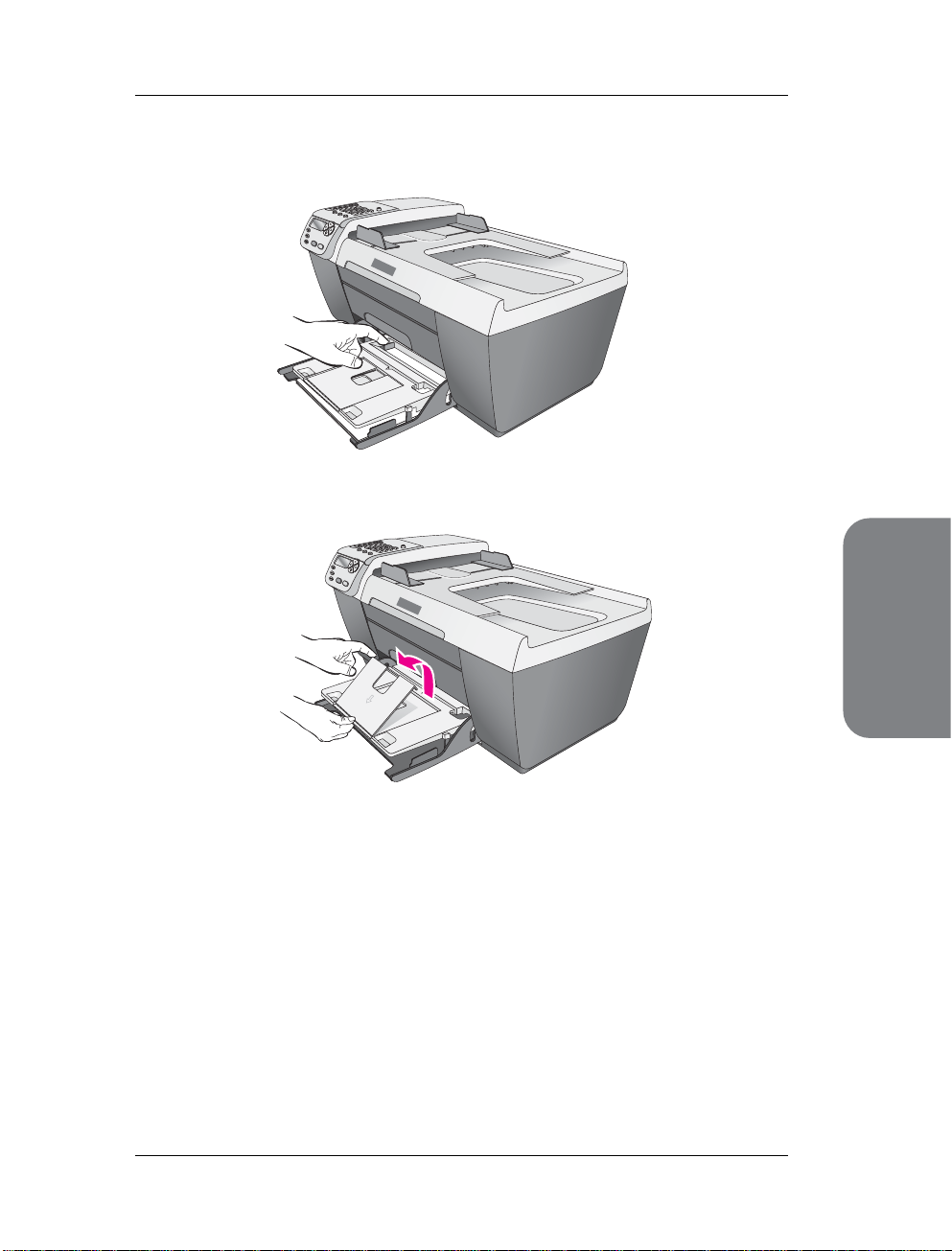
加载原件和纸张
5 降低出纸架,滑动纸宽导纸板,直到它停靠在纸张的边缘。确保进纸架中的纸摞
平放,并且卡在纸宽导纸板厚度限制器的下面。
6 展开出纸架延长板,来接住完成的打印、扫描或传真的作业。
提示: 装入纸时为获得最佳效果,展开出纸架延长板,以防卡纸。
加载原件和纸张
3-7
Page 24
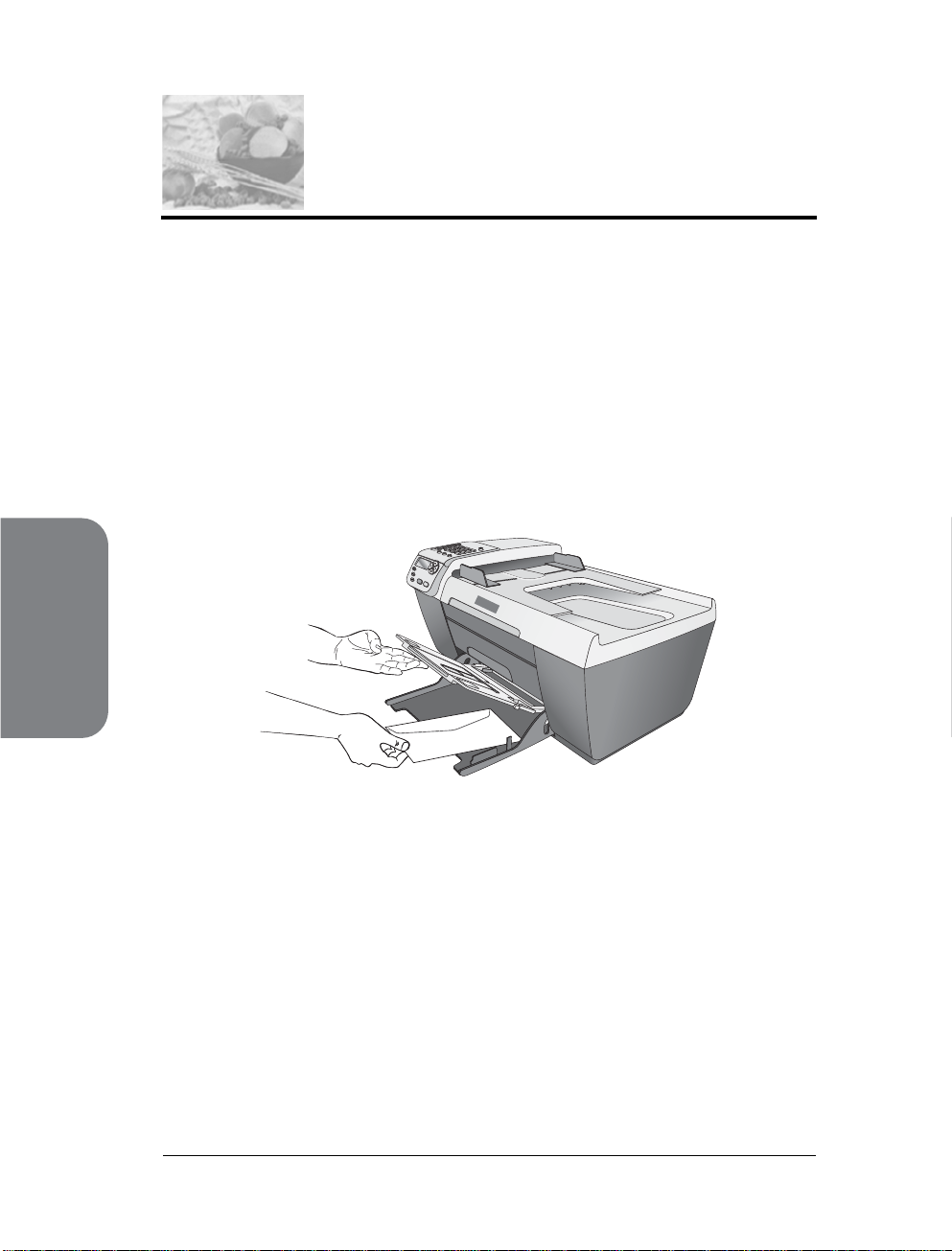
以下步骤描述了如何将信封加载到联想喷墨多功能一体机中。可在进纸架中装
入一个或多个信封。为了获得最佳效果,请考虑在信封上使用标签来打印回信
地址。不要使用有光泽或有浮凹图案的信封,或是有扣夹或窗口的信封。
1 从进纸架中取出所有纸张。
2 抬起出纸架,然后将一个或多个信封靠左插入到进纸架中,并保证封盖一面朝上。
加载原件和纸张
3.3 加载信封
提示: 请参考文字处理软件的帮助文件,获取有关如何在打印信封时调整文
字格式的专门信息。
向里滑动信封直到其就位。
3-8
Page 25
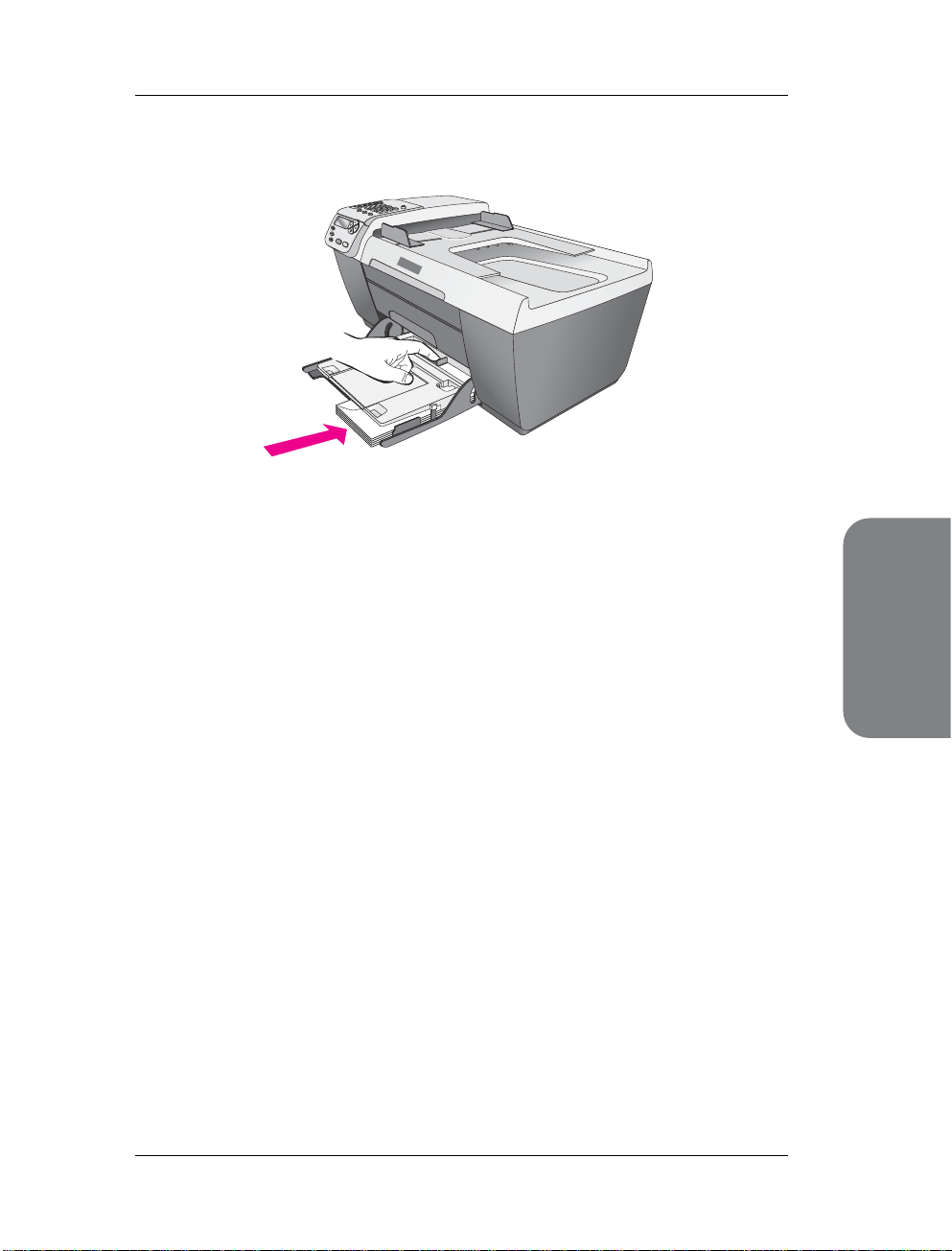
加载原件和纸张
3 降低出纸架,然后滑动纸宽导纸板,使其抵住信封 (不要让纸宽导纸板将信封压
弯)。确保信封位于纸宽导纸板厚度限制器的下面。
加载原件和纸张
3-9
Page 26
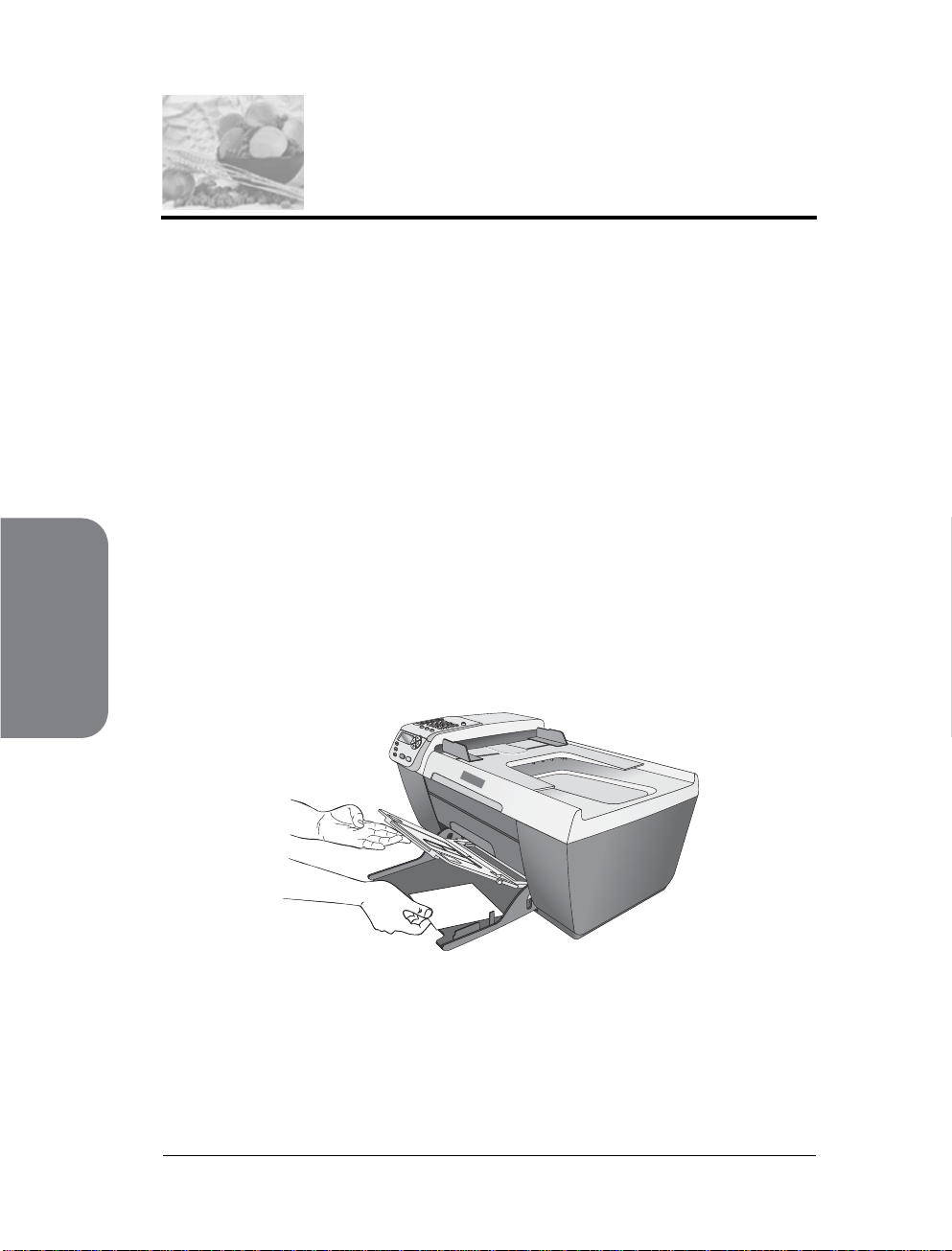
以下过程说明将 4 x 6 英寸 (10 x 15 厘米)照片纸加载到联想喷墨多功能一
体机中的方法。
1 从进纸架中取出所有纸张。
2 抬起出纸架,然后将一叠照片纸光面 (打印面)朝下尽量向前滑入进纸架最右
加载原件和纸张
3.4 加载 4 x 6 英寸 (10 x 15 厘米)
照片纸
注意: 为了获得最佳效果,请使用推荐型号的 4 x 6 英寸 (10 x 15 厘米)
照片纸。另外,为了获得最佳效果,需要在打印之前设置纸张类型和纸张尺
寸。详细信息,请参阅第 3-13 页的 “设置纸张类型”和第 3-14 页的“设置
纸张尺寸”。
提示: 将所有介质平放在一个可重新封口的袋子里有助于防止纸张裂开、起
皱、卷曲或卷边。如果介质保存不妥当,温度和湿度变化大,会造成纸张卷曲
而无法在联想喷墨多功能一体机中正常使用。
端,直到其就位。使照片纸的长边贴着进纸架的长边缘。
注意: 如果使用的照片纸上有孔,那么在加载照片纸时,请将有孔的一边朝
向您放置。
3-10
Page 27
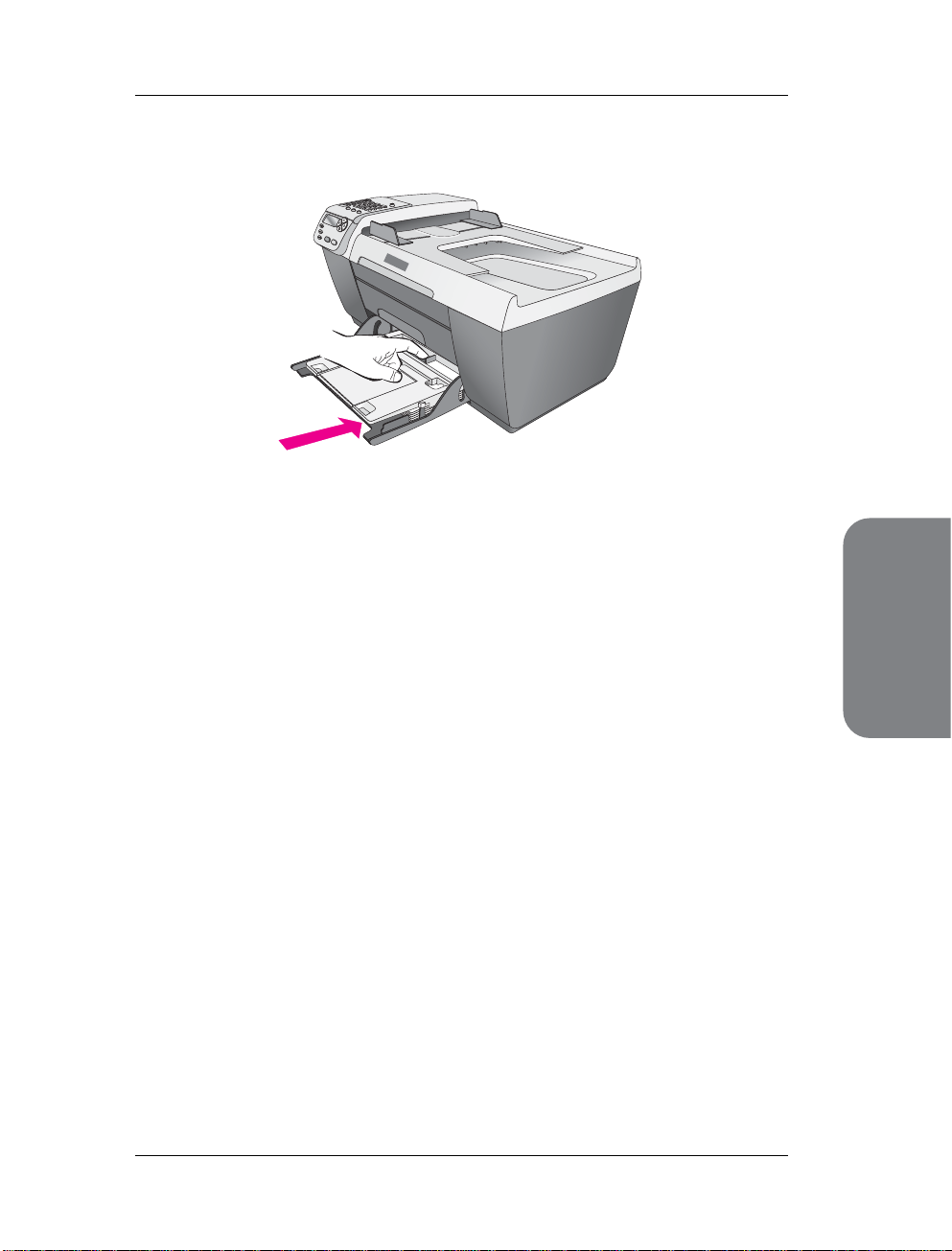
加载原件和纸张
3 降低出纸架,然后滑动纸宽导纸板,使其抵住这叠照片纸 (不要让纸宽导纸板将
照片纸压弯)。确保这叠照片纸位于纸宽导纸板厚度限制器的下面。
加载原件和纸张
3-11
Page 28
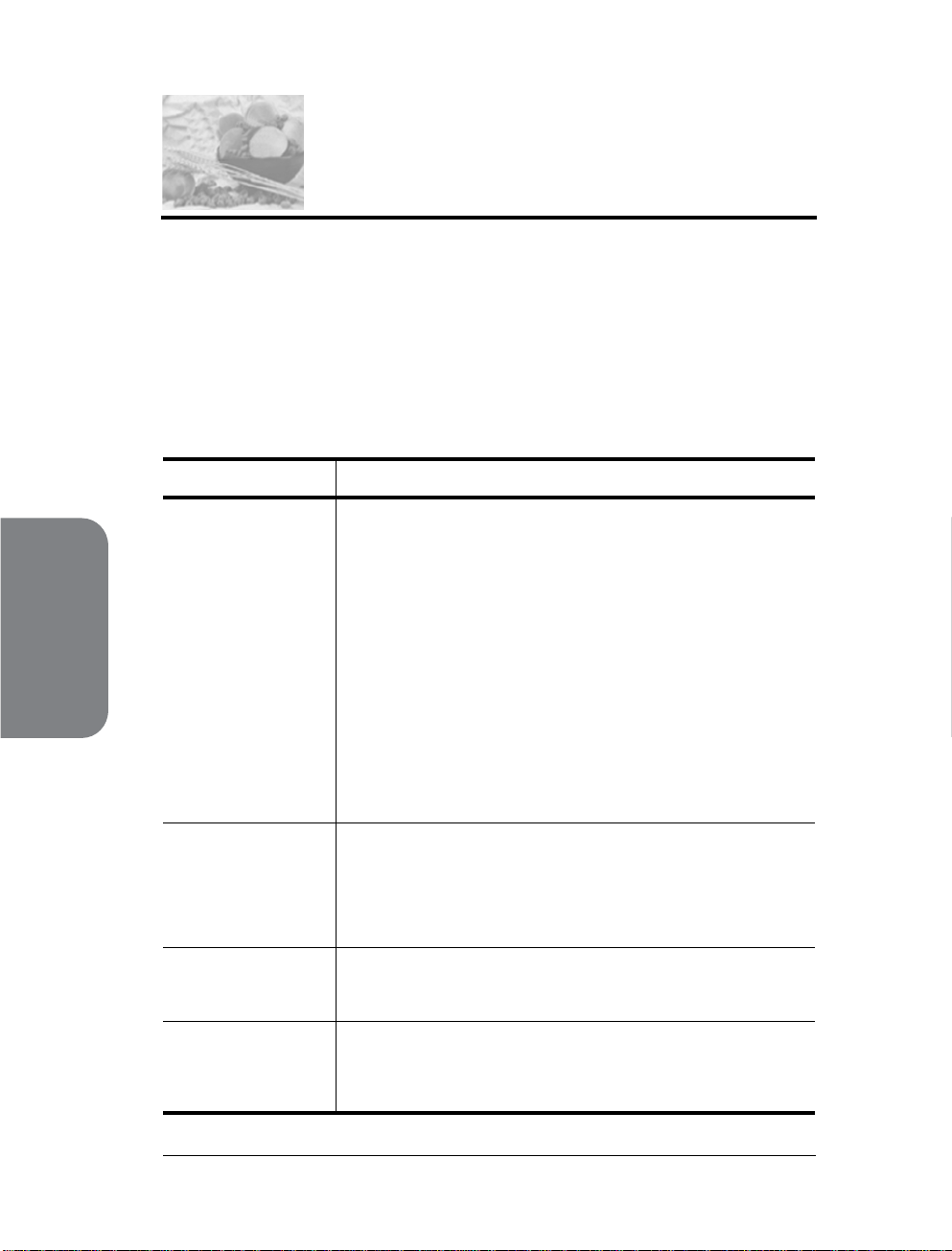
下表提供了有关加载某些类型的纸张和投影胶片的提示。为获得最佳效果,请
在每次更改纸张类型和尺寸时,都调整纸张设置。 有关详细信息,请参阅第 3-
13 页的
纸张 • 高级喷墨纸: 查找纸张非打印面上的灰色箭头,然后将有箭
加载原件和纸张
标签
(仅用于打印)
明信片(仅用于打印) 将一叠明信片或 hagaki 卡打印面朝下装入进纸托盘中,直到它
4 x 6 英寸照片纸
(仅用于打印)
3.5 在进纸架中加载其他类型的纸张
“设置纸张类型”。
注意: 使用联想喷墨多功能一体机打印时,建议不要使用照片纸和照片纸
(有光泽,4 x 6)。要打印照片,请使用普通照片纸。为了获得最佳的照片打
印效果,请使用超高级照片纸。
纸张 提示
头的一面朝上,装入纸张。
• 高级或超高级照片纸: 加载时,光 (打印)面朝下。 (为
了防止卷曲,使用照片纸前请将其封装在原包装内。)总是
在进纸托盘中至少先加载五张普通纸,然后再在普通纸上放
置照片纸。
• 高级喷墨投影胶片: 插入胶片,使白色透明条 (带有箭头)
朝上并先进入进纸托盘。
• 喷墨 T 恤烫印转印纸:使用转印纸之前,首先将其完全弄
平;不要加载卷曲的纸张。(为了防止卷曲,使用转印纸
前请将其封装在原包装内。)手动进纸,一次一张,非打
印面朝下 (蓝条朝上)。
• 无光泽贺卡纸、光泽贺卡纸和纹理贺卡纸: 将一叠明信片或
贺卡纸打印面朝下装入进纸托盘中,直到它们就位。
• 总是使用 letter 大小或 A4 大小的标签,并确保标签的生产
日期不超过两年。
• 将一摞标签成扇形散开,以确保它们未粘在一起。
• 将一摞标签纸放在进纸托盘中的普通纸上面,并使打印面朝
下。 不要一次只插入一张标签。
们就位。使明信片与进纸托盘右侧靠齐,向内滑动纸宽导纸板,
使其停靠在明信片的边缘,直到其就位。
将照片纸打印面朝下装入进纸托盘中,直到其就位。将照片纸
的长边靠进纸托盘右侧放置,向内滑动纸宽导纸板,使其紧靠
在照片纸的长边上,直到其就位。如果使用的照片纸上有孔,
则在加载照片纸时,将有孔的一边朝向您放置。
3-12
Page 29
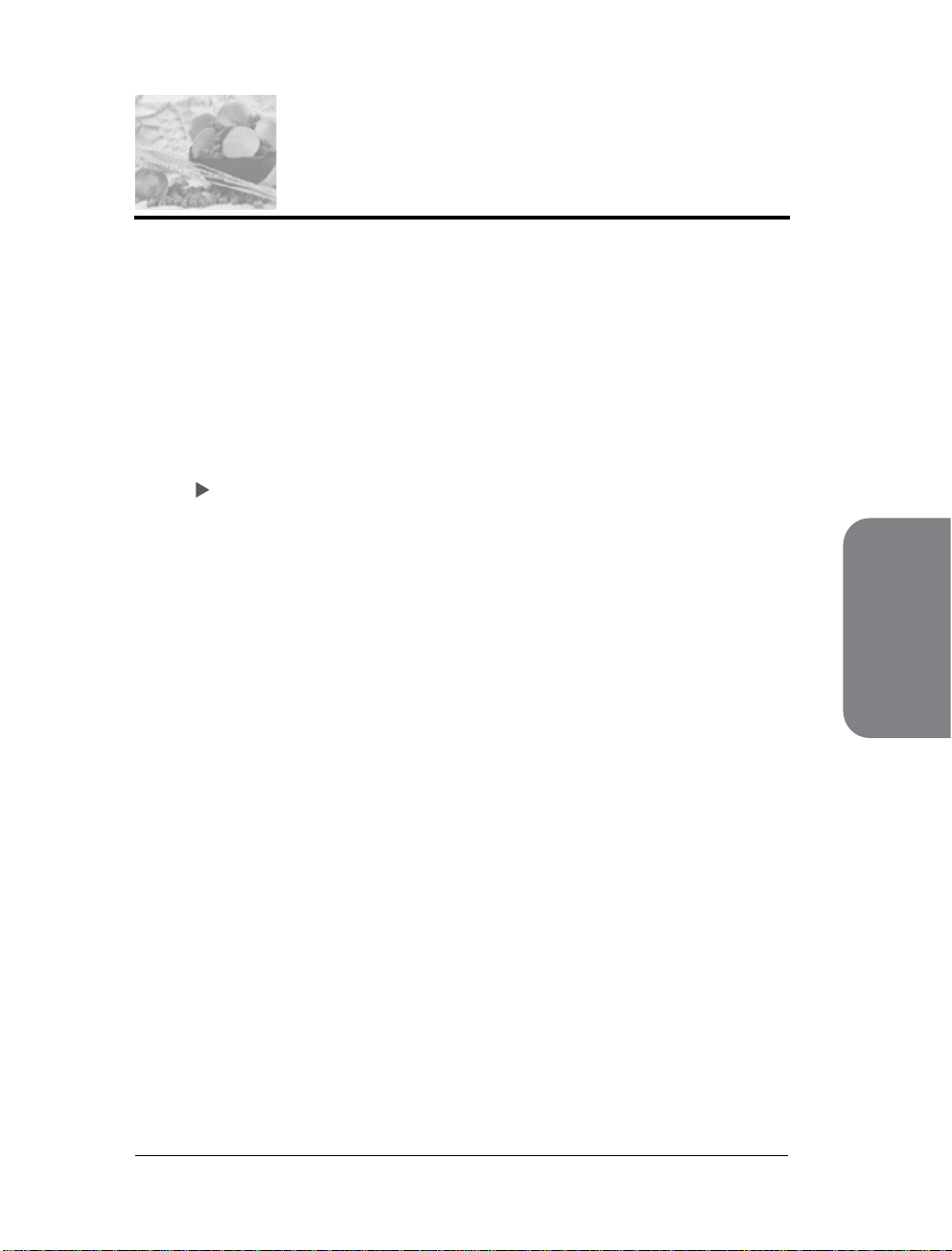
3.6 设置纸张类型
下面的步骤描述了如何为联想喷墨多功能一体机上的 “Copy (复印)”选项设
置纸张类型。选择与所用纸张或投影胶片相匹配的
设置。
注意: 从计算机上打印时,请在要从中进行打印的软件应用程序的 “打印”
对话框中设置纸张类型。
1 按 “复印”按钮,直到出现 “Paper Type (纸张类型)”。
2 按 直到出现相应的纸张类型。
3 按 OK 选择显示的纸张类型。
注意: 该设置在作业完成后 2 分钟返回到默认设置。有关更改默认复印设置
的信息,请参阅第 4-4 页的 “更改默认复印设置”。
“Paper Type(纸张类型)”
加载原件和纸张
3-13
Page 30
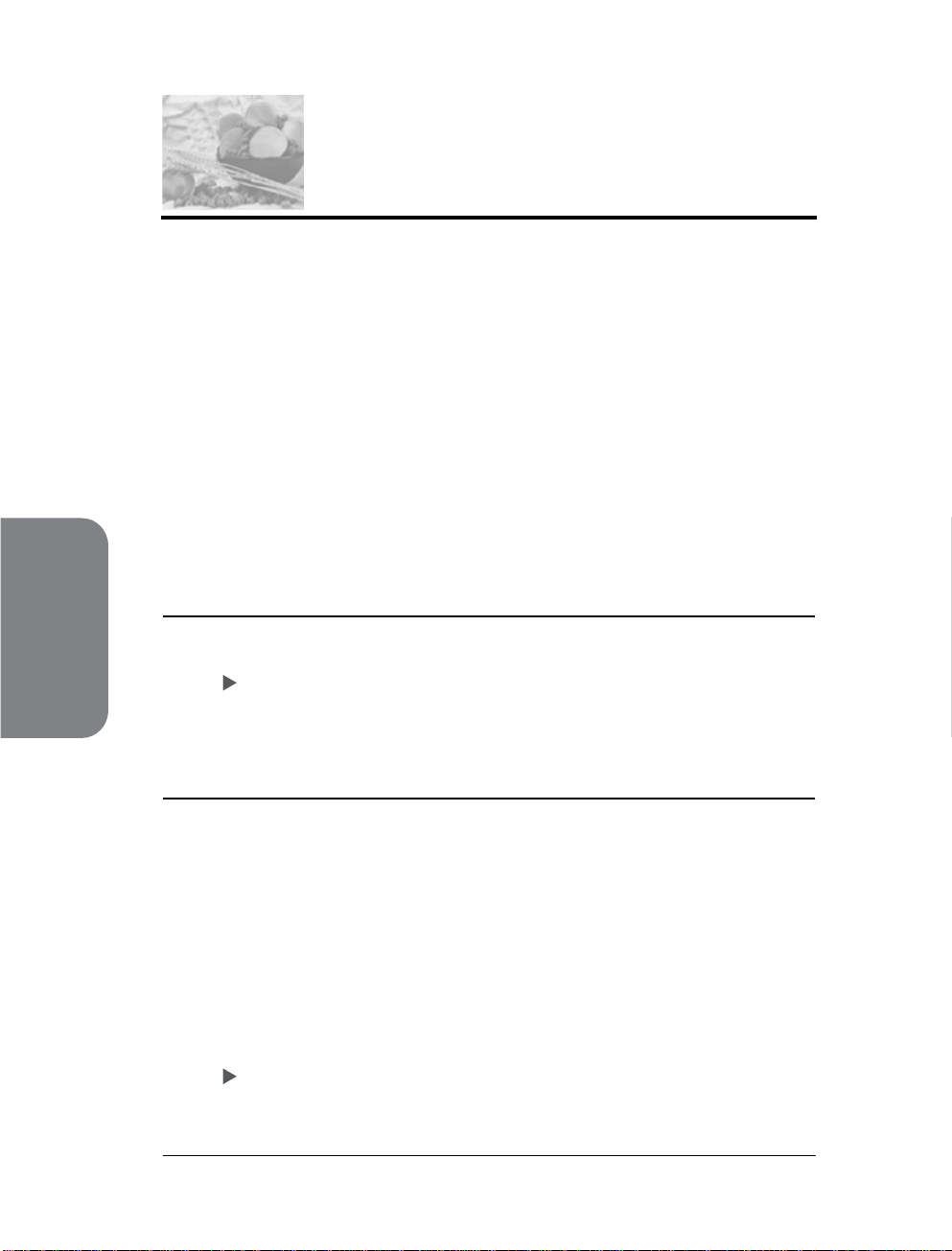
下面的步骤描述了如何为联想喷墨多功能一体机上的“Copy(复印)”和“Fax
(传真)”选项设置纸张尺寸。选择与所用纸张或投影胶片相匹配的“Paper Size
(纸张尺寸)”
寸(10 x 15 厘米)纸张。
本节包括以下主题:
z 第 3-14 页的 “设置复印纸张尺寸”
z 第 3-14 页的 “为接收到的传真设置纸张尺寸”
设置复印纸张尺寸
1 按 “复印”按钮,直到出现 “Copy Paper Size (复印纸张尺寸)”。
加载原件和纸张
2 按 直到出现相应的纸张尺寸。
3 按 OK 选择显示的纸张尺寸。
3.7 设置纸张尺寸
设置。联想喷墨多功能一体机使用 letter、 A4、 legal 或 4x6 英
注意: 该设置在作业完成后 2 分钟返回到默认设置。有关更改默认复印设置
的信息,请参阅第 4-4 页的 “更改默认复印设置”。
为接收到的传真设置纸张尺寸
可以为接收到的传真选择纸张尺寸。所选择的纸张尺寸必须和在进纸架中加载
的纸张相匹配。传真只可以打印在 letter、 A4 或 legal 纸上。
注意: 如果接收传真时加载到进纸架中的纸张尺寸不正确,将无法打印传真。
加载 letter、A4 或 legal 纸张,然后按 OK 打印传真。
1 按 “设置”。
2 按 3,然后按 5。
这将选择 “Basic Fax Setup (基本传真设置)”,然后选择 “Fax Paper Size
(传真纸张尺寸)”。
3 按 突出显示某个选项,然后按 OK。
3-14
Page 31

3.8 避免卡纸
按照以下指南操作有助于避免卡纸:
z 通过将所有介质平放在一个可重新封口的袋子里可防止纸张卷曲或卷边。
z 经常将打印好的纸张从出纸架中取出。
z 确保自动送纸器 (ADF)和进纸架中加载的介质是平放的,并且边缘没有弯曲或被
撕裂。
z 不要在自动送纸器 (ADF)或进纸架中混合使用不同的纸张类型和纸张尺寸,请在
自动送纸器 (ADF)和进纸架中加载同样类型和尺寸的纸张。
z 调节自动送纸器 (ADF)和进纸架中的导纸板以紧贴所有介质。确保导纸板不压弯
介质。
z 不要在进纸架中强制将介质往前推。
z 使用推荐用于联想喷墨多功能一体机的纸张类型。
加载原件和纸张
3-15
Page 32

加载原件和纸张
加载原件和纸张
3-16
Page 33

4
使用复印功能
4.1 概述........................................................................................... 4-3
4.2 复印双面黑白文档..................................................................... 4-5
4.3 制作 4 x 6 英寸 (10 x 15 厘米)无边界照片的副本................. 4-6
4.4 为同一份原件制作多份副本....................................................... 4-8
4.5 复印 4 x 6 英寸 (10 x 15 厘米)照片以适合整页大小 .............4-9
4.6 复印褪色的原件....................................................................... 4-11
4.7 复印经过好几次传真的文档..................................................... 4-12
4.8 增强副本的浅色区域 ............................................................... 4-13
4.9 停止复印 .................................................................................4-14
4-1
Page 34

使用复印功能
联想喷墨多功能一体机可确保使用各种纸张类型(包括投影胶片)生成优质彩
色和黑白复印件。可以放大或缩小原件的大小以适合某种指定的纸张尺寸,调
整复印的深浅和颜色饱和度,并能使用特殊功能制作高质量的照片副本,包括
4 x 6 英寸 (10 x 15 厘米)的无边界副本。
使用复印功能
4-2
Page 35

4.1 概述
可使用联想喷墨多功能一体机 的前面板或计算机上的 照片及成像控制器(联想
多功能一体机管理中心)软件进行复印。这两种方法都可以使用许多复印功
能。但是,您可能会发现,通过软件使用特殊复印功能会更为方便一些。
提高复印速度或质量
联想喷墨多功能一体机提供有三种影响复印速度和质量的选项。
z “Normal (正常)”提供高质量的输出,是大多数复印时的推荐设置。“Normal
(正常)”复印的速度要比 “Best (最佳)”快。
z “Fast (快速)”复印比 “Normal (正常)”设置复印要快。文本和 “Normal
(正常)”设置有得一比,但图像的质量可能就要差一些。由于使用的墨水较少,
使用 “Fast (快速)”设置还能降低更换墨盒的频率。
z “Best (最佳)”为所有纸张产生最佳的复印质量,并能消除某些大块区域可能产
生的条带效果 (斑纹效果)。“Best (最佳)”复印比其他质量设置慢。
1 将原件面朝下加载到玻璃板左前角,或面朝上加载到自动送纸器架中。
如果使用自动送纸器 (ADF),这样放纸保证文档的顶部先放入。
2 按 “复印”直到 “Copy Quality (复印质量)”显示在显示屏的第一行中。
3 按 直到出现期望的质量设置。
4 按 “开始 / 黑白”或 “开始 / 彩色”。
使用复印功能
4-3
Page 36

使用复印功能
更改默认复印设置
当从前面板或 “联想多功能一体机管理中心”中更改复印设置时,只应用到当前
的复印作业中。要将复印设置应用到所有未来的复印作业中,您需要将设置保
存为默认设置。
1 将原件面朝下加载到玻璃板左前角,或面朝上加载到自动送纸器架中。
如果使用自动送纸器 (ADF),这样放纸保证文档的顶部先放入。
2 将更改应用到 “Copy (复印)”菜单的所有选项。
3 按 “复印”直到 “Set New Defaults (设置新的默认值)”显示在显示屏的第一
行中。
4 按 直到出现 “Yes (是)”。
5 按 “开始 / 黑白”或 “开始 / 彩色”。
联想喷墨多功能一体机使用新的默认设置对原件进行复印。
使用复印功能
4-4
Page 37

4.2 复印双面黑白文档
可以使用联想喷墨多功能一体机以彩色或黑白的形式复印单页或多页文档。在
本例中,联想喷墨多功能一体机用来复印一个双面黑白原件。
1 排列原件的顺序,使第一页在最上面。
2 将原件面朝下加载到自动送纸器架中。
将页面放入自动送纸器 (ADF)中,保证文档顶部首先进入。
3 如果灯未点亮,请按 “复印”。
4 按 “开始 / 黑白”或 “开始 / 彩色”。
使用复印功能
4-5
Page 38

4.3 制作 4 x 6 英寸 (10 x 15 厘米)
无边界照片的副本
为了在复印照片时获得最佳质量,请将照片纸加载到进纸架中,将复印设置更
改成正确的纸张类型和照片增强。
1 将照片原件面朝下放在玻璃板的左前角。
将照片放在玻璃板上,让照片的长边沿着玻璃板的前边缘。
2 将 4 x 6 英寸 (10 x 15 厘米)带有裁剪边的照片纸打印面朝下放入纸架中,使裁
使用复印功能
3 按 “复印”直到 “Copy Paper Size (复印纸张尺寸)”显示在显示屏的第一行
4 按 直到出现 “4 x 6 inch (4 x 6 英寸)”。
4-6
剪边朝着您的方向。
中。
下面的各个选项在 “Copy Paper Size (复印纸张尺寸)”菜单中可用。
* 所提供的纸张尺寸因国家 / 地区的不同而不同。
Page 39

使用复印功能
5 按 “开始 / 黑白”或 “开始 / 彩色”。
联想喷墨多功能一体机将为您的照片原件制作一份 4 x 6 英寸 (10 x 15 厘米)的
无边界副本,如下所示。
您会发现通过安装在联想喷墨多功能一体机上的 “联想多功能一体机管理中
心”来复印照片会更容易。
4-7
使用复印功能
Page 40

4.4 为同一份原件制作多份副本
1 将原件面朝下加载到玻璃板左前角,或面朝上加载到自动送纸器架中。
如果使用自动送纸器 (ADF),这样放纸保证文档的顶部先放入。
2 按 “复印”直到 “Number of Copies (份数)”显示在显示屏的第一行中。
3 按 或使用键盘输入份数,最高可到最大值。
(最大份数因型号的不同而不同。)
提示: 如果按住任一箭头按钮,则份数会以 5 为增量变化,从而简化较大份
数的设置。
4 按 “开始 / 黑白”或 “开始 / 彩色”。
如果您正在复印自动送纸器 (ADF)中的一叠照片,联想喷墨多功能一体机将对
单一页面制作完多个副本后再复印下一页。您可能需要自己分拣和装订这些副本。
使用复印功能
4-8
Page 41

4.5 复印 4 x 6 英寸 (10 x 15 厘米)
照片以适合整页大小
希望自动放大或缩小原件以填充进纸架中已装入的纸张尺寸的可打印区域时,
请使用
印)”
“Fit to Page (智能满幅复印) ” 。在本例中,“Fit to Page (智能满幅复
被用来将小照片放大到适合整个页面的尺寸空间。
还可以使用
框裁剪掉文字或图像等不想出现的现象,也可用来缩小或放大原件以创建一个
无边界 4 x 6 英寸 (10 x 15 厘米)照片。
提示: 确保玻璃板清洁,原件已放置在玻璃板的左前角上。使用自动送纸器
(ADF)将无法使用 “Fit to Page (智能满幅复印)”选项。
1 将照片原件面朝下放在玻璃板的左前角。
将照片放在玻璃板上,让照片的长边沿着玻璃板的前边缘。
“Fit to Page (智能满幅复印) ”缩小原件,以避免出现沿着页面边
使用复印功能
2 将 letter 或 A4 纸加载到进纸架中。
4-9
Page 42

使用复印功能
3 按 “复印”直到 “Copy Paper Size (复印纸张尺寸)”显示在显示屏的第一
行中。
下面的各个选项在 “Copy Paper Size (复印纸张尺寸)”菜单中可用。
* 所提供的纸张尺寸因国家 / 地区的不同而不同。
4 按 直到根据实际情况出现 Letter 或 A4。
5 按 “复印”直到 “Reduce/Enlarge (缩小 / 放大)”显示在显示屏的第一行中。
下面的各个选项在 “Reduce/Enlarge (缩小 / 放大)”菜单中可用。
6 按 直到出现 “Fit to Page (智能满幅复印)”。
7 按 “开始 / 彩色”。
为了将原件调整到完全尺寸纸张的可打印区域而无需更改原件的比例,联想喷墨
多功能一体机可能会在页面的四周留出不均匀的空白空间。
使用复印功能
4-10
Page 43

4.6 复印褪色的原件
使用 Lighter/Darker(浅色 / 深色)调整所制作副本的颜色深浅程度。您还可以调
整颜色明暗度,以便使复印出的颜色更鲜艳或更精细。
1 将原件面朝下加载到玻璃板左前角,或面朝上加载到自动送纸器架中。
如果使用自动送纸器 (ADF),请放置好纸张,保证文档的顶部先放入。
2 按 “复印”直到 “Lighter/Darker (浅色 / 深色)”显示在显示屏最上面一行中。
“Lighter/Darker (浅色 / 深色)”值的范围以刻度表的形式出现在前面板显示
屏中。
3 按 加深副本的颜色。
注意: 还可以按 让副本颜色变浅。
4 按 “复印”直到 “Color Intensity (颜色明暗度)”显示在显示屏最上面一行中。
颜色饱和度值的范围以刻度表的形式出现在前面板显示屏中。
5 按 使照片看起来更鲜艳。
注意: 还可以按 使图像颜色更加苍白。
6 按 “开始 / 彩色”。
4-11
使用复印功能
Page 44

4.7 复印经过好几次传真的文档
“Enhancements(增强)”功能通过锐化黑色文本的边缘来自动调整文本文档的
质量,或者通过增强浅颜色 (否则的话这些颜色会显示为白色)的方法来自动
调整照片。
“Text (文本)”增强为默认选项。使用 “Text (文本)”增强使黑色文本的边缘
看起来更清楚。
1 将原件面朝下加载到玻璃板左前角,或面朝上加载到自动送纸器架中。
如果使用自动送纸器 (ADF),请放置好纸张,保证文档的顶部先放入。
2 按 “复印”直到 “Enhancements (增强)”显示在显示屏的第一行中。
3 按 直到出现 “Text (文本)”。
4 按 “开始 / 黑白”或 “开始 / 彩色”。
提示: 如果出现以下情况,可通过选择 “Photo (照片)”或 “None
(无)”来关闭 “Text (文本)”增强:
– 在副本上某些文字的周围有一些杂点
– 黑色的大字体看上去有污点 (不光滑)
– 细小的彩色物体或线条中包含黑白部分
– 在浅灰到中灰区域出现水平纹理或白色条纹
使用复印功能
4-12
Page 45

4.8 增强副本的浅色区域
使用 “Photo (照片)”增强来增强明亮的颜色区域,否则这些区域可能会显示
成白色。还可以使用
使用
“Text (文本)”增强进行复印时发生的问题:
z 在副本上某些文字的周围有一些杂点
z 黑色的大字体看上去有污点 (不光滑)
z 细小的彩色物体或线条中包含黑白部分
z 在浅灰到中灰区域出现水平纹理或白色条纹
1 将照片原件面朝下放在玻璃板的左前角。
将照片放在玻璃板上,让照片的长边沿着玻璃板的前边缘。
2 按 “复印”直到 “Enhancements (增强)”显示在显示屏的第一行中。
3 按 直到出现 “Photo (照片)”。
4 按 “开始 / 彩色”。
“Photo (照片)”增强进行复印以消除或减少下列可能在
4-13
使用复印功能
Page 46

4.9 停止复印
` 要停止复印,请按前面板上的 “取消”。
联想喷墨多功能一体机会立即停止打印并松开纸张。
使用复印功能
4-14
Page 47

5
使用扫描功能
5.1 扫描原件 ...................................................................................5-3
5.2 停止扫描 ...................................................................................5-4
5-1
Page 48

使用扫描功能
扫描是将图片和文本转换成计算机电子格式的过程。您可以扫描照片和文本文
档。
因为扫描后的图像或文字采用电子格式,所以可在字处理程序或图形软件程序
中将其打开,并根据需要对其进行修改。您可执行以下操作:
z 扫描孩子的照片并通过电子邮件将其发送给亲属,创建家庭或办公室照片目录,
或者电子剪贴薄。
z 将文章中的文字扫描到字处理程序中并在报告中引用它,从而免除了重复打字之
苦。
要使用扫描功能,联想喷墨多功能一体机必须已经与计算机连接并已打开。同
时,扫描前,联想喷墨多功能一体机软件必须已经安装并在计算机上运行。要
确认联想喷墨多功能一体机软件已经在 PC 上运行。
您可以从计算机或 联想喷墨多功能一体机 开始扫描。
有关如何从计算机进行扫描以及如何调整、调整大小、旋转、裁剪和增强扫描
效果的信息,请参阅软件附带的联机
注意: 高分辨率扫描 (600 dpi 或更高)需要大量的硬盘空间。如果没有足够
的硬盘空间,您的系统可能就会停止运行。
“照片及成像帮助”。
使用扫描功能
5-2
Page 49

5.1 扫描原件
1 将原件面朝下加载到自动送纸器架中或玻璃板的左前角上。
2 按 “扫描”。
将出现 “Scan (扫描)”菜单,列出要扫描到的目标。默认目标是您使用该菜单
最后一次选中的目标。
3 按 或 选择目标,或重复按 “扫描”按钮。
4 按 “开始 / 黑白”或 “开始 / 彩色”。
5-3
使用扫描功能
Page 50

5.2 停止扫描
` 要停止扫描,请按前面板上的 “取消”。
使用扫描功能
5-4
Page 51

6
6.1 发送传真 ...................................................................................6-3
6.2 接收传真 ...................................................................................6-8
6.3 设置传真标题 .......................................................................... 6-10
6.4 输入文字 ................................................................................. 6-11
6.5 打印报告 ................................................................................ 6-12
6.6 设置快速拨号 .......................................................................... 6-14
6.7 控制分辨率及对比度 ............................................................... 6-16
6.8 设置传真选项 .......................................................................... 6-18
6.9 停止传真 .................................................................................6-24
使用传真功能
6-1
Page 52

使用传真功能
使用联想喷墨多功能一体机,您可以发送和接收传真,包括彩色传真。可以设
置快速拨号,向常用号码快捷轻松地发送传真。从前面板中,可以设置一系列
传真选项,比如分辨率和对比度等。
使用传真功能
6-2
Page 53
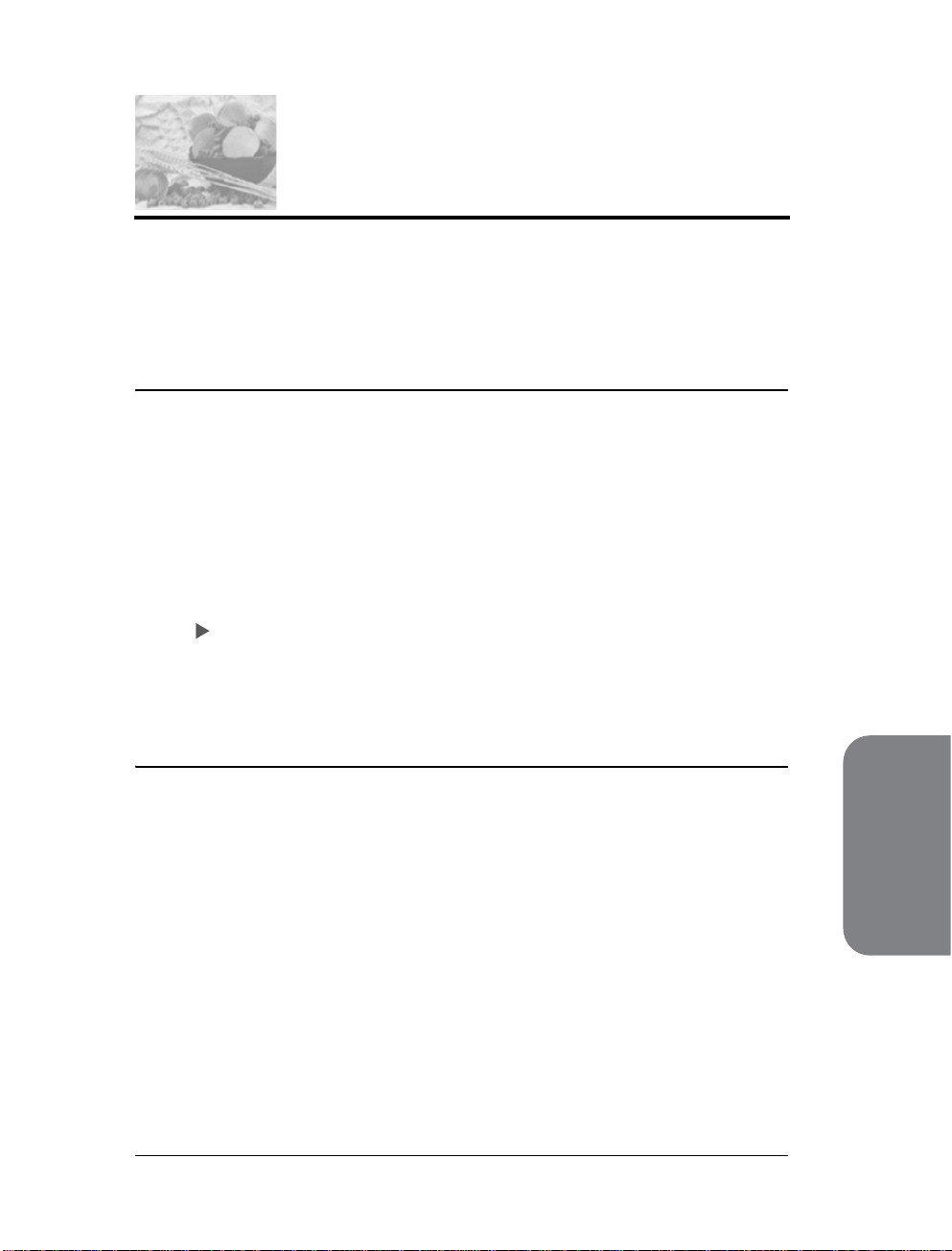
6.1 发送传真
使用前面板,可以从联想喷墨多功能一体机发送黑白或彩色传真。
启用传真确认
默认情况下,联想喷墨多功能一体机仅在发送或接收传真出现问题时才打印报
告。在每次事务处理之后,都会在前面板显示屏中简短地显示一条确认消息,
表明某个项目是否已成功发送。如果需要传真已成功发送的打印确认,请在发
送传真之前按以下说明进行操作。
1 按 “设置”。
2 按 1,然后按 5。
这将选择 “Print Report (打印报告)”,然后选择 “Automatic Reports Setup
(自动报告设置)”。
3 按 直到显示屏第二行出现 “Send Only (仅发送)”字样,然后按 OK。
有关打印报告的详细信息,请参阅第 6-12 页的 “打印报告”。
发送基本传真
本节将描述如何发送基本黑白传真。
如果您对发送彩色或照片传真感兴趣,请参阅第 6-4 页的
传真”。
1 将原件加载到自动送纸器 (ADF)中。
有关加载原件的详细信息,请参阅第 3-3 页的 “加载原件”。
2 按 “传真”。
“Enter Fax Number (输入传真号码)”将显示在显示屏的第一行。
3 使用键盘输入传真号码。
4 按 “开始 / 黑白”。
使用传真功能
“发送彩色原件或照片
6-3
Page 54

使用传真功能
发送彩色原件或照片传真
您可以从联想喷墨多功能一体机传真彩色原件或照片。发送彩色传真过程中,
如果联想喷墨多功能一体机检测到收件人的传真机只支持黑白传真,联想喷墨
多功能一体机将以黑白方式发送传真。
对于彩色传真,建议只使用彩色原件。
1 要加载原件,请执行以下某一步骤:
– 如果传送的是彩色原件,请将原件加载到自动送纸器 (ADF)中。
– 如果传送的是照片,请将照片面朝下加载到玻璃板的左下角。从玻璃板上只能
传送一张页面。
有关详细信息,请参阅第 3-3 页的 “加载原件”。
提示: 要将 4 x 6 英寸 (10 x 15 厘米)照片置于中心,请将照片放置于
一张空白的 letter 或 A4 尺寸的纸上,然后将原件放置到玻璃板上。
2 按 “传真”。
“Enter Fax Number (输入传真号码)”将显示在显示屏的第一行。
3 输入传真号码。
提示: 要在传真号码中输入暂停,请按 “重拨 / 暂停”。
4 如果正在传真照片,建议您将分辨率更改成 “Photo (照片)”。
有关更改分辨率的信息,请参阅第 6-16 页的 “更改分辨率”。
5 按 “开始 / 彩色”。
6 如果将原件放置在玻璃板上,请按 “1 (Yes)(是)”将原件从玻璃板上传真
出去。
注意: 如果接收方的传真机只支持黑白传真,联想喷墨多功能一体机将自动
以黑白方式将传真发送出去。传真发送出去后,将显示一条消息,说明传真按
黑白方式发送。按 OK 清除该消息。
使用传真功能
6-4
Page 55

使用传真功能
使用快速拨号发送传真
可以通过使用单触式快速拨号按钮或前面板上的 “快速拨号”按钮从前面板上
快速发送传真。
只有先进行设置,然后才会显示 “Speed Dials (快速拨号) ” 。有关详细信
息,请参阅第 6-14 页的
1 将原件加载到自动送纸器 (ADF)中。
有关详细信息,请参阅第 3-3 页的 “加载原件”。
2 按 “传真”。
“Enter Fax Number (输入传真号码)”将显示在显示屏的第一行。
3 执行以下某个操作:
– 按 “快速拨号”,直到相应的快速拨号项显示在显示屏的最上面一行中。
– 按单触式快速拨号按钮。
– 按 “快速拨号”,然后从前面板中输入两位快速拨号输入代码。
4 按 “开始 / 黑白”或 “开始 / 彩色”。
“设置快速拨号”。
6-5
使用传真功能
Page 56

使用传真功能
预先安排传真
您可以预先安排将某一黑白传真在同一天的稍后再发送出去,比如,在电话不
占线时或电话频率不高时。预先安排传真时,原件必须已经加载到自动送纸器
(ADF)中。
达到指定的时间后,传真在建立连接后将自动发送出去。
1 将原件加载到自动送纸器 (ADF)中。
2 按 “传真”。
“Enter Fax Number (输入传真号码)”将显示在显示屏的第一行。
3 使用键盘输入传真号码,按单触式快速拨号按钮,或者按 “快速拨号”直到出现
相应的快速拨号项。
有关快速拨号的详细信息,请参阅第 6-14 页的 “设置快速拨号”。
提示: 要在传真号码中输入暂停,请按 “重拨 / 暂停”。
4 按 “传真”直到 “How to Fax (如何发送传真)”显示在显示屏的第一行中。
5 按 直到显示屏第一行出现 “Send Fax Later(稍后发送传真)”字样,然后按
OK。
6 使用数字键盘输入 “Send Time (发送时间)”。
7 如果得到提示,按 1 代表 “AM (上午)”,或者 2 代表 “PM (下午)”。
8 按 “开始 / 黑白”。
取消预先安排的传真
可以取消预先安排的传真,或某一个当前正在处理的传真。
` 显示预先安排的时间时,按 “取消”。
使用传真功能
6-6
Page 57
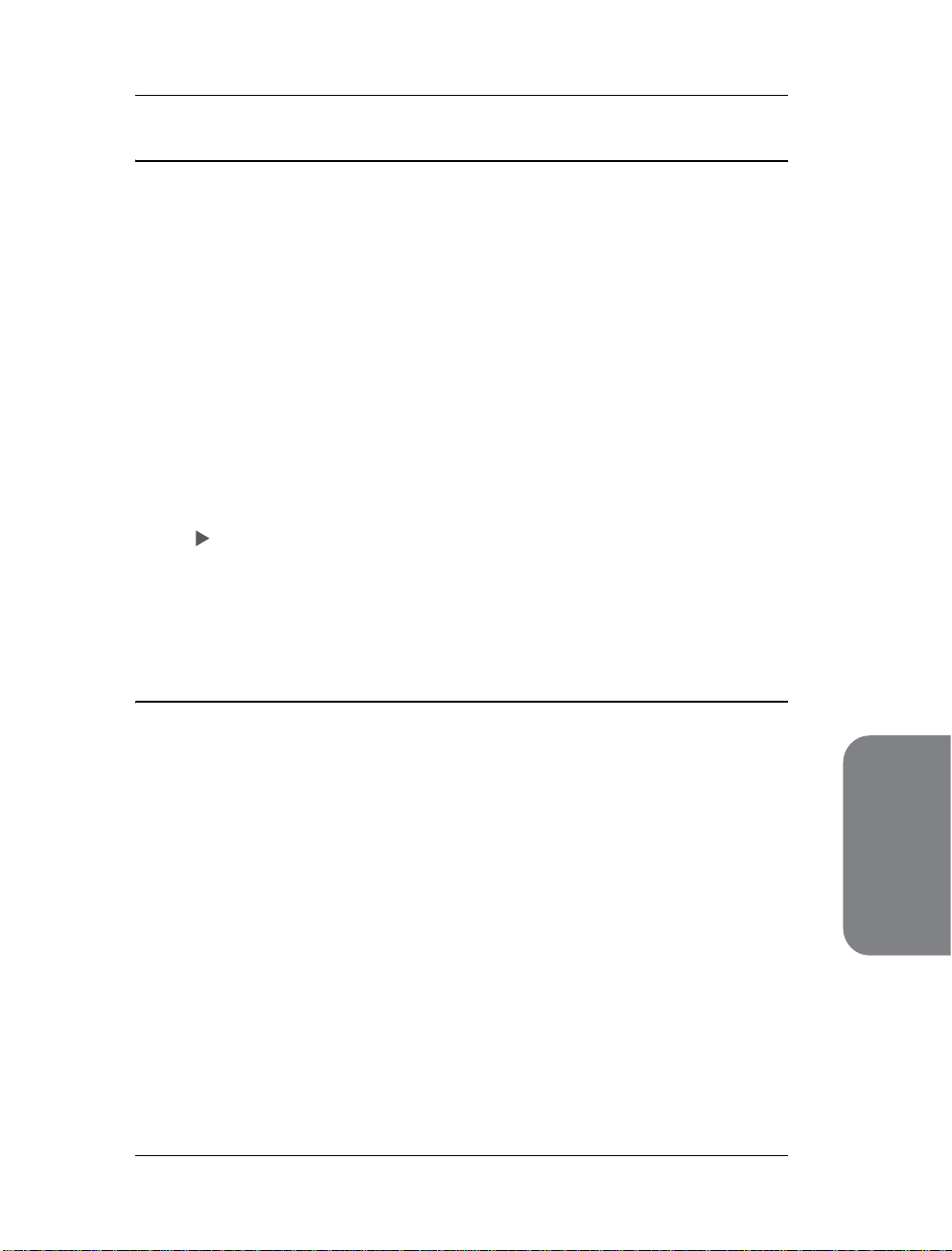
使用传真功能
从内存发送传真
联想喷墨多功能一体机可以将传真扫描进内存,然后再将其发送出去。这一功
能在对方传真号占线或临时无法接通时非常有用。在发送之前将原件扫描到内
存中,一旦联想喷墨多功能一体机能够连接上,就将传真发送出去。这一功能
允许您在原件已经扫描进内存中后将原件从联想喷墨多功能一体机中取出。原
件必须加载到自动送纸器 (ADF)中,并且只有黑白传真可从内存中发送。
1 将原件加载到自动送纸器 (ADF)中。
2 按 “传真”。
“Enter Fax Number (输入传真号码)”将显示在显示屏的第一行。
3 使用键盘输入传真号码,按单触式快速拨号按钮,或者按 “快速拨号”直到出现
相应的快速拨号项。
有关快速拨号的详细信息,请参阅第 6-14 页的 “设置快速拨号”。
提示: 要在传真号码中输入暂停,请按 “重拨 / 暂停”。
4 按 “传真”直到 “How to Fax (如何发送传真)”显示在显示屏的第一行中。
5 按 直到显示屏第一行出现 “Fax from Memory (从内存发送传真)”字样,然
后按 OK。
6 按 “开始 / 黑白”。
原件扫描进内存并发送出去。
使用监视器或手动拨号发送传真
监视器拨号允许您拨叫一个号码,犹如拨叫一个常用的电话号码。该功能在您
想要使用拨号卡对呼叫收费时非常有用。或者,在拨号过程中需要对语音提示
做出响应并且必须调整拨号速度时也可以使用该功能。
1 将原件加载到自动送纸器 (ADF)中。
2 按 “传真”。
3 按 “开始 / 黑白”或 “开始 / 彩色”。
4 听到拨号音后,请使用键盘输入传真号码。
提示: 要在传真号码中输入暂停,请按 “重拨 / 暂停”。
5 根据可能出现的提示进行操作。
传真在接收传真机应答后将发送出去。
6-7
使用传真功能
Page 58

根据对联想喷墨多功能一体机设置的不同,您可以自动或手动接收传真。联想
喷墨多功能一体机被设置成自动打印接收到的传真,除非您在设置 “Auto
Answer (自动应答)”时选择了 “No ( 否 )”。
如果接收到一份 legal 大小的传真,而目前没有配置联想喷墨多功能一体机使
用 legal 大小的纸张,则设备将自动缩小传真大小,以符合加载的纸张。有关
详细信息,请参阅第 6-21 页的
如果在联想喷墨多功能一体机使用的同一根线路上连接了应答机,那么您可能
需要设置在联想喷墨多功能一体机开始接收传真前的响铃次数。在联想喷墨多
功能一体机接收传真之前,默认的响铃次数为 5。
设置应答前的响铃次数
可以指定 联想喷墨多功能一体机 在自动接听电话之前的响铃次数。默认为响
铃 5 次。
1 按 “设置”。
2 按 3,然后按 4。
3 使用键盘输入合适的接听响铃次数。
使用传真功能
4 按 OK 接收该设置。
6.2 接收传真
“为接收的传真设置自动缩小”。
这将选择 “Basic Fax Setup (基本传真设置)”,然后选择 “Rings to Answer
(响铃以接听)”。
如果电话线上安装了一台应答机,请将联想喷墨多功能一体机设置成在应答机之
后接收电话。联想喷墨多功能一体机的响铃接听次数必须比应答机的响铃接收次
数要大。
您可能想要使应答机在联想喷墨多功能一体机之前接听电话。联想喷墨多功能一
体机会监控电话,在检测到传真音时进行接收。
6-8
Page 59

使用传真功能
手动接收传真
如果将联想喷墨多功能一体机设置成手动接收传真,您将需要有专人负责应答
进来的传真呼叫。
1 将联想喷墨多功能一体机自动送纸器 (ADF)中的原件拿走。
2 通过关闭 “Auto Answer (自动应答)”,将联想喷墨多功能一体机设置成手动接
收传真呼叫。
3 联想喷墨多功能一体机响铃时,请拿起直接连上的电话机或处于同一根电话线上
的电话机的听筒。
4 如果听到传真音,请执行以下操作:
– 如果电话插接在联想喷墨多功能一体机的后面,请按 “传真”,然后按 “启
动 / 黑白”或 “启动 / 彩色”。
– 如果电话没有插接在联想喷墨多功能一体机的后面但接在同一根电话线上,请
按电话上的 123。
– 如果正和发送者通话,请告诉他们按其传真机上的 “启动”按钮。听到传真
音后,请按 “传真”,然后按 “开始 / 黑白”或 “开始 / 彩色”。
5 等待传真音,然后将电话挂掉。
使用传真功能
6-9
Page 60

6.3 设置传真标题
传真标题在您发送的每一个传真的顶部打印出您的名字和传真号码。我们推荐
您在安装联想软件时使用 “传真设置向导”来设置传真标题,当然,您也可以
在前面板上设置传真标题。
1 按 “设置”。
2 按 3,然后按 2。
这将选择 “Basic Fax Setup (基本传真设置)”,然后选择 “Fax Header (传
真标题)”。
3 根据提示,输入个人或公司名称。有关从前面板输入文本的信息,请参阅第 6-11
页的 “输入文字”。
4 按 OK。
5 使用键盘输入传真号码。
6 按 OK。
使用传真功能
6-10
Page 61

6.4 输入文字
下表提供了使用前面板上的键盘输入文字的一些技巧。
z 在键盘上,按与姓名中的字母相对应的数字。
字母 A、 B 和 C 相对应于数字 2,以此类推。
2
ABC
z 多次按下按钮以便查看到可用的字符。
要输入这些字符:
5
JKL
请将 5 按如下次数:
注意: 根据国家 / 地区的不同,可能还会提供有其他字符。
z 出现正确的字母后,按 ,然后按与姓名中下一个字母相对应的数字。同样,多
次按按钮,直到出现正确的字母。
z 要插入空格,请按 “空格 (#)”。
z 要输入暂停,请按 “重拨 / 暂停”。
z 要输入某个符号,如 @,请重复按 “符号 (*)”按钮,滚动查看已有符号列表,
它们是:*、 -、 &、 .、 /、 ()、 '、 =、 #、 @、 _、 + 以及 !
z 如果输入有误,请按 将其清除,然后正确输入。
z 完成文字输入后,按 OK 保存您的输入。
jklJKL5
1234567
使用传真功能
6-11
Page 62

可以对联想喷墨多功能一体机进行设置,以打印收发的每份传真的错误报告和
确认报告。还可以在需要时手动打印系统报告,这些报告提供了关于联想喷墨
多功能一体机的有用的系统信息。
默认情况下,联想喷墨多功能一体机被设置为仅当发送或接收传真有问题时才
打印报告。在每次事务处理之后,都会在前面板显示屏中简短地显示一条确认
消息,表明传真是否已成功发送。
自动生成报告
该设置允许您将联想喷墨多功能一体机配置成可自动打印错误和确认报告。
1 按 “设置”。
2 按 1,然后按 5。
3 按 滚动查看以下报告类型:
使用传真功能
4 得到想要的报告后,按 OK。
6.5 打印报告
注意: 如果需要表明传真已成功发送的打印确认,请在发送传真之前按以下
说明进行操作。
这将选择 “Print Report (打印报告)”,然后选择 “Automatic Reports Setup
(自动报告设置)”。
– Every Error (所有错误):出现任何类型的传真错误时,都打印 (默认)。
– Send Error (发送错误):只要有事务错误就打印。
– Receive Error (接收错误):只要有接收错误就打印。
– Every Fax (所有传真):每次收发传真时都进行确认。
– Send Only (仅发送):每次发送传真时就打印。
– Off (关闭):不打印传真报告。
6-12
Page 63

使用传真功能
手动生成报告
您可以手动生成有关联想喷墨多功能一体机的报告,例如最后发送的传真的状
态。
1 按 “设置”,然后按 1。
这将选择 “Print Report (打印报告)”菜单。
2 按 滚动查看以下报告类型:
– Last Transaction (上次事务处理):打印最后一次传真事务处理的详细资料。
– Fax Log (传真日志):打印最近的最后 30 次传真事务的日志记录。
– Speed Dial List (快速拨号列表):打印已经编制好的快速拨号项目列表。
– Self-Test Report (自检报告):打印报告以帮助您诊断打印和校准问题。
– Automatic Reports Setup (自动报告设置):打印自动报告。
3 得到想要的报告后,按 OK。
6-13
使用传真功能
Page 64

可以给经常使用的传真号码分配快速拨号项目。使用前面板上的单触式快速拨
号按钮可快速发送传真。按
建议使用联想多功能一体机管理中心来设置快速拨号设置,当然,您也可以使
用前面板。
创建单独快速拨号设置
可以为经常使用的传真号码创建快速拨号项。
1 按 “设置”。
2 按 2,然后按 1。
3 按 OK 选择显示的快速拨号项。
4 输入该数字代表的传真号码,然后按 OK。
5 输入个人或公司名,然后按 OK。
6 出现 “Enter Another?(输入另一个?)”后,如果想设置另一个号码,请按 “1
使用传真功能
6.6 设置快速拨号
“快速拨号” 滚动并从快速拨号项目列表中选择。
这将选择 “Speed Dial Setup (快速拨号设置)”,然后选择 “Speed Dial (快
速拨号)”。
第一个未指定的快速拨号项将出现在前面板显示屏中。
传真号码的长度最高可达 50 位。
提示: 要在号码序列中插入一个 3 秒的暂停,请按 “重拨 / 暂停”显示
一个破折号。
名称长度限制到 13 个字符。
有关输入文本的详细信息,请参阅第 6-11 页的 “输入文字”。
(Yes) (是)”,或按 “2 (No) (否)”退出。
6-14
Page 65
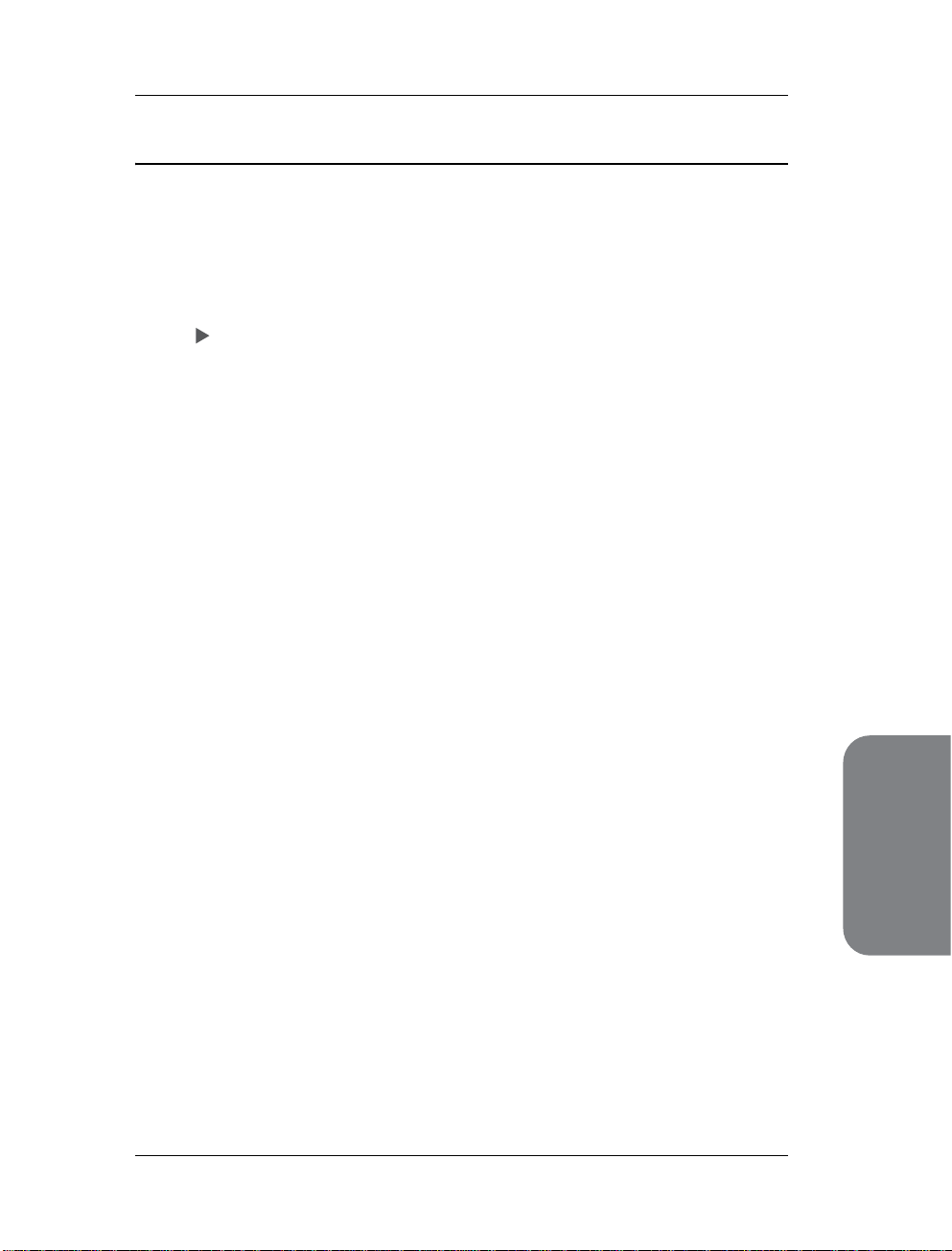
删除快速拨号设置
按照以下步骤删除某个单独的快速拨号项目。
1 按 “设置”。
2 按 2,然后再按 2。
这将选择 “Speed Dial Setup (快速拨号设置)”,然后选择 “Delete Speed
Dial (删除快速拨号)”。
3 按 直到出现要删除的单独项目,然后按 OK。
使用传真功能
6-15
使用传真功能
Page 66

可以更改要发送文档的分辨率及对比度。在经过两分钟非活动状态之后,将返
回到默认的值,除非您将这些值设置为默认值。有关信息,请参阅第 6-18 页
的
更改分辨率
分辨率影响传真文档的传送速度及质量。联想喷墨多功能一体机只能以接收传
真机所能支持的最高分辨率发送传真。
1 将原件加载到自动送纸器 (ADF)中。
2 按 “传真”。
3 使用键盘输入传真号码,按单触式快速拨号按钮,或者按 “快速拨号”直到出现
4 按 “传真”直到 “Resolution (分辨率)”显示在显示屏的第一行中。
5 按 滚动查看以下分辨率设置:
使用传真功能
6 按 “开始 / 黑白”或 “开始 / 彩色”。
6.7 控制分辨率及对比度
“设置新默认值”。
注意: 这些设置将不会影响复印的设置。复印分辨率和复印对比度和传真分
辨率和传真对比度是分别设置的。同样,从前面板更改后的设置也不会影响到
从计算机发出的传真。
“Enter Fax Number (输入传真号码)”将显示在显示屏的第一行。
相应的快速拨号项。
– Fine (清晰):这是默认设置。它可提供高质量的文本,适用于传真大多数文
档。
– Very Fine (非常清晰):要使用非常清晰的细节传真文档时使用该设置。如果
选择该选项,应该注意的是完成传真进程会需要更长的时间。
– Photo (照片):在发送照片时,该设置可提供最佳的传真质量。如果选择
“Photo (照片)”,应该注意的是完成传真进程会需要更长的时间。传真照片
时,建议选择 “Photo (照片)”。
– Standard (标准):该设置提供最快的传送速度,而传真质量最低。
6-16
Page 67

使用传真功能
更改对比度
使用该设置可更改传真的对比度,使之比原件看起来更深或更浅。
1 将原件加载到自动送纸器 (ADF)中。
2 按 “传真”。
“Enter Fax Number (输入传真号码)”将显示在显示屏的第一行。
3 使用键盘输入传真号码,按单触式快速拨号按钮,或者按 “快速拨号”直到出现
相应的快速拨号项。
4 按 “传真”直到 “Lighter/Darker (浅色 / 深色)”显示在显示屏最上面一行中。
值的范围在显示屏中显示为一个环形刻度。
5 按 使传真变浅,按 使传真加深。
按按钮后,环形刻度向左或向右移动。
6 按 “开始 / 黑白”或 “开始 / 彩色”。
使用传真功能
6-17
Page 68

6.8 设置传真选项
设置新默认值
您可以通过前面板更改 “Resolution (分辨率) ”和 “Lighter/Darker (浅色 / 深
色)”设置的默认值。
1 将原件加载到自动送纸器 (ADF)中。
2 按 “传真”。
“Enter Fax Number (输入传真号码)”将显示在显示屏的第一行。
3 使用键盘输入传真号码,按单触式快速拨号按钮,或者按 “快速拨号”直到出现
相应的快速拨号项。
4 按 “传真”直到您想要更改的设置显示在显示屏的第一行中。
5 根据您的期望,更改 “Resolution (分辨率)”和 “Lighter/Darker (浅色 / 深
色)”设置的值。
6 再次按 “传真”直到 “Set New Defaults (设置新默认值)”显示在显示屏的第
一行中。
7 按 选择 “Yes (是)”。
8 按 “开始 / 黑白”或 “开始 / 彩色”。
6-18
使用传真功能
Page 69

使用传真功能
自动重拨占线或无应答号码
可对联想喷墨多功能一体机进行设置,使其自动重拨占线或无应答号码。
“Busy Redial (占线时重播) ”的默认设置为 “Redial (重拨) ” 。“No Answer
Redial (无应答时重拨)”
1 按 “设置”。
2 执行以下某个操作:
– 要更改 “Busy Redial (占线时重拨)”设置,请按 4,然后按 3。
这将选择 “Advanced Fax Setup (高级传真设置)”,然后选择 “Busy
Redial (占线时重拨)”。
– 要更改 “No Answer Redial (无应答时重拨)”设置,请按 4,然后再次按
4。
这将选择 “Advanced Fax Setup (高级传真设置)”,然后选择 “No
Answer Redial (无应答时重拨)”。
3 按 选择 “Redial (重拨)”或 “No Redial (不重拨)”。
4 按 OK。
的默认设置为 “No Redial (不重拨)”。
将传真转发给另一个号码
使用 “Fax Forwarding (传真转发) ”功能将传真在设定的一段时间内转发给另
一个传真号码。在已经启用
“Fax Forwarding (传真转发) ”期间,联想喷墨多
功能一体机将不会打印接收到的传真。只可以转发黑白传真。
1 按 “设置”。
2 按 3,然后按 8。
这将选择 “Basic Fax Setup (基本传真设置)”,然后选择 “Fax Forwarding
Black Only (传真转发,只限黑白)”。
3 在提示行中,输入想要发送传真的 “Fax Number (传真号码)”。
4 按 OK。
5 使用数字键盘输入 “Start Date (开始日期)”。
6 使用数字键盘输入 “Start Time (开始时间)”。
7 如果得到提示,按 1 代表 “AM (上午)”,或者 2 代表 “PM (下午)”。
8 使用数字键盘输入 “Stop Date (停止日期)”。
“Fax Forwarding On (传真转发启动)”出现在显示屏上。
6-19
使用传真功能
Page 70

使用传真功能
编辑或取消传真转发
一旦启用了传真转发,您可能发现您需要更改您转发的传真号码或输入的开始
和停止时间。也可能想要完全取消传真转发设置。请按照下面的步骤编辑或关
闭传真转发。
1 按 “设置”。
2 按 3,然后按 8。
3 稍后一段时间,“Forwarding is ON 1=Edit 2=Cancel (转发已启用 1= 编辑 2= 取
使用纠错模式
“Error Correction Mode(纠错模式) (ECM)”通过检测在发送过程中出现的错误
并自动请求重新传送出错部分来消除由于电话线路不好而造成的数据丢失。如
果电话线路好的话,电话费不会受到影响,甚至有可能减少。如果电话线路不
好,ECM 会增加发送时间及电话费,但是发送的数据更加可靠。只有当电话费
大幅度增加,并且您愿意接收质量稍差的传真以减少话费时,才关闭 ECM(默
认设置为 “On ( 启 动 )”)。
1 按 “设置”。
2 按 4,然后按 7。
3 按 选择 “On (启动)”或 “Off (关闭)”。
4 按 OK。
使用传真功能
这将选择 “Basic Fax Setup (基本传真设置)”,然后选择 “Fax Forw arding
Black Only (传真转发,只限黑白)”。
消)”将出现在显示屏上。执行以下某个操作:
– 按 1 编辑传真号码或更改开始和停止时间。根据前面板显示屏上的消息进行操
作。
– 按 2 取消 “F ax Forwarding (传真转发)”。
这将选择 “Advanced Fax Setup (高级传真设置)”,然后选择 “Error
Correction Mode(纠错模式)”。
6-20
Page 71

使用传真功能
为接收的传真设置自动缩小
该设置确定如果联想喷墨多功能一体机收到一份远大于默认纸张尺寸的传真时
该如何处理。启用该设置(默认值)时,如果可能,将会缩小图像以适合到一
页纸的大小。如果关闭该功能,则将在另一页上打印第一页上放不下的信息。
1 按 “设置”。
2 按 4,然后按 5。
这将选择 “Advanced Fax Setup (高级传真设置)”,然后选择 “Automatic
Reduction (自动缩小)”。
3 按 选择 “On (启动)”或 “Off (关闭)”。
4 按 OK。
调整音量
联想喷墨多功能一体机提供三种调节铃声及扬声器的音量的级别。响铃音量是
电话响铃的音量。扬声器音量是指其他设备的声音,如拨号音、传真音和按钮
按的嘟嘟声等。默认设置为
1 按 “设置”。
2 按 3,然后按 7。
这将选择 “Basic Fax Setup (基本传真设置)”,然后选择 “Ring and Beep
Volume (铃声和嘟嘟声音量)”。
3 按 选择某一个选项:“Soft (低)”、“Loud (高)”或 “Off (关闭)”。
4 按 OK 接收您选择的设置。
“Soft (低)”。
使用传真功能
6-21
Page 72

使用传真功能
更改接听铃声方式 (特别铃声)
许多电话公司提供特别铃声功能,该功能允许您在一根电话线上支持多个电话
号码。当您订阅这种服务时,每一个号码都有一个不同的铃声方式,例如,单
声、两声或三声铃声。若没有该项服务,请使用默认铃声方式,即
(所有铃声)”
。
如果将联想喷墨多功能一体机连接到有特别铃声的电话线上,则电话公司会为
语音电话分配一种铃声,而为传真呼叫分配另外一种铃声。我们建议您为传真
号码请求两声或三声铃声。
1 确认联想喷墨多功能一体机被设置成自动应答传真呼叫。
2 按 “设置”。
3 按 4,然后按 2。
这将选择 “Advanced Fax Setup (高级传真设置)”,然后选择 “Answer Ring
Pattern (接听铃声模式)”。
4 按 滚动查看下面这些选项:“All Rings (所有铃声)”、“Single Rings (单
声)”、“Double Rings (两声)”、“Triple Rings (三声)”以及 “Double &
Triple (两声和三声)”。
5 当电话公司为传真号码建立的铃声方式出现在显示屏的第一行时,请按 OK。
“All Rings
使用传真功能
6-22
Page 73
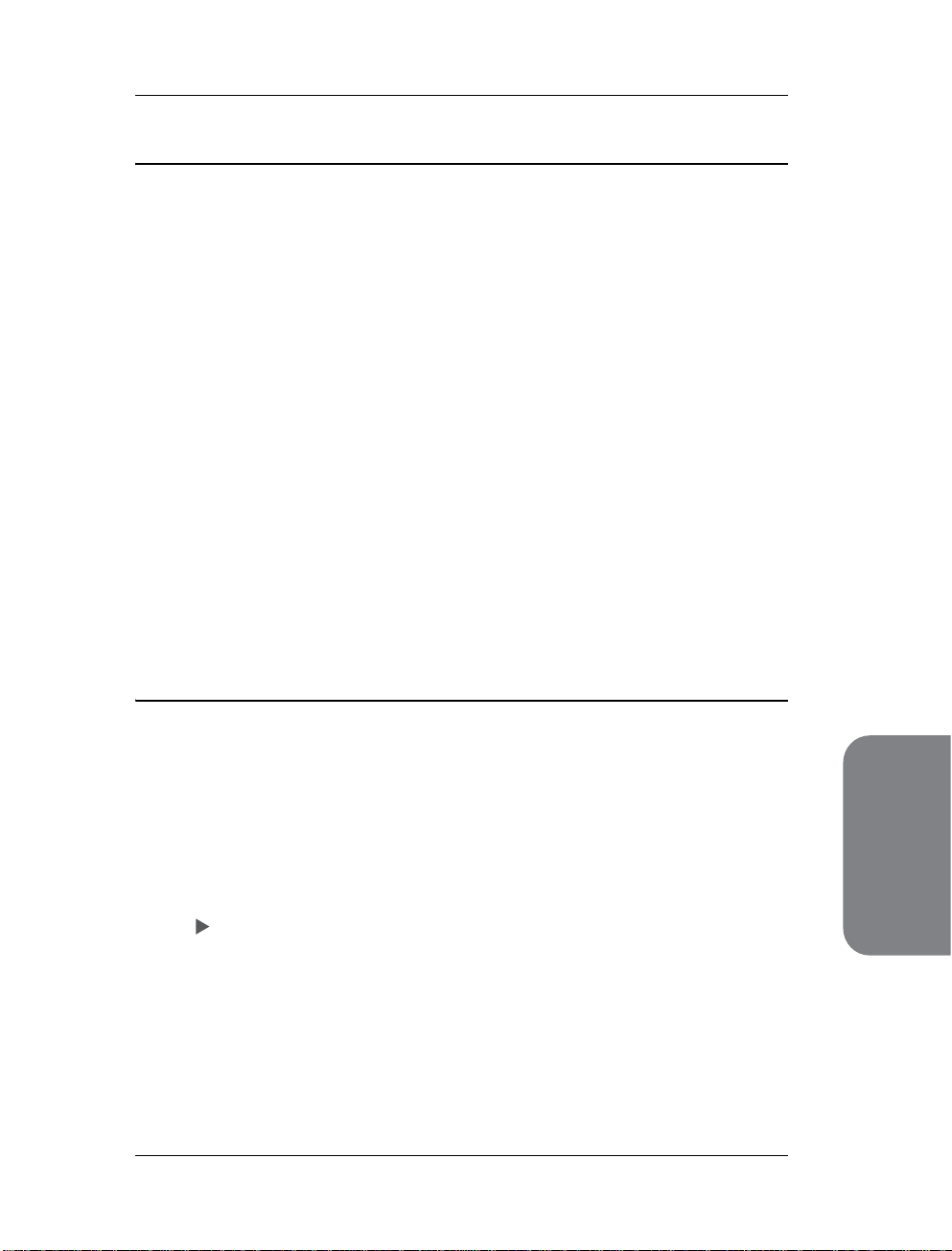
使用传真功能
设置日期和时间
可从前面板上设置日期和时间。发送传真时,当前的日期和时间将和传真标题
一起打印。日期和时间的格式取决于语言和国家 / 地区设置。
通常,计算机软件会自动设置日期和时间。
注意: 如果联想喷墨多功能一体机断电超过 72 小时,您可能需要重新设置日
期和时间。
1 按 “设置”。
2 按 3,然后按 1。
这将选择 “Basic Fax Setup (基本传真设置)”,然后选择 “Date and Time
(日期和时间)”。
3 通过按键盘上相应的数字,输入月、日和年 (仅最后两位数字)。
每按一次按钮,最初显示在第一位数下面的下划线光标都自动向前移一位。输入
最后一位日期之后,时间提示将自动出现。
4 输入小时和分钟。
如果时间显示为 12 小时格式的话,当您输入完时间的最后一位数字后, AM/PM
提示信息将自动显示出来。
5 如果得到提示,按 1 代表 AM,或者 2 代表 PM。
新的时间和日期设置将出现在前面板上。
设置纸张尺寸
可以为接收到的传真选择纸张尺寸。所选择的纸张尺寸必须和在进纸架中加载
的纸张相匹配。传真只可以打印在 letter、 A4 或 legal 纸上。
注意: 如果接收传真时加载到进纸架中的纸张尺寸不正确,将无法打印传真。
1 按 “设置”。
2 按 3,然后按 5。
这将选择 “Basic Fax Setup (基本传真设置)”,然后选择 “Fax Paper Size
(传真纸张尺寸)”。
3 按 突出显示某个选项,然后按 OK。
6-23
使用传真功能
Page 74

6.9 停止传真
` 要取消正在发送或接收的传真,请按 “取消”。
使用传真功能
6-24
Page 75

7
从计算机进行打印
7.1 从软件应用程序进行打印..........................................................7-2
7.2 设置打印选项 ............................................................................ 7-3
7.3 停止打印作业 ............................................................................ 7-4
7-1
Page 76

按照以下步骤,从用于创建文档的软件应用程序进行打印。
Windows 用户
1 在进纸架中加载合适的纸张。
详细信息,请参阅第 3-1 页的 “加载原件和纸张”。
2 从软件应用程序的 “文件”菜单中选择 “打印”。
3 确保选择联想喷墨多功能一体机进行打印。
如果需要更改设置,请单击用于打开 “属性”对话框的按钮 (该按钮可能名为
“属性”、“选项”、“打印机设置”或 “打印机”,这取决于您的软件应用程
序),然后通过 “纸张 / 质量”、“完成”、“效果”、“基本”和 “颜色”选项卡
中的可用功能选择适当的打印作业选项。
4 单击 “确定”关闭 “属性”对话框。
所选的设置仅对当前的打印作业有效。要设置所有作业的打印设置,请参阅第 7-3
页的 “设置打印选项”。
从计算机进行打印
5 单击 “确定”开始打印作业。
7.1 从软件应用程序进行打印
7-2
Page 77

7.2 设置打印选项
通过自定义联想喷墨多功能一体机的打印设置,您可以处理近乎所有打印任
务。
Windows 用户
若要更改打印设置,您需要确定是为当前作业更改,还是为所有作业更改。如
何显示打印设置取决于您是否希望将该设置设成永久设置。
为将来所有的作业更改打印设置
1 在联想多功能一体机管理中心中,单击 “设置”,然后选择 “打印设置”。
2 更改打印设置,并单击 “确定”。
为当前的打印作业更改打印设置
1 从软件应用程序的 “文件”菜单中,选择 “打印”、“打印设置”或 “页面设
置”。确保所选的打印机是联想喷墨多功能一体机。
2 单击 “属性”、“选项”、“打印机设置”或 “打印机”(选项名称因软件应用程
序而异)。
3 更改设置,并单击 “确定”。
4 单击 “确定”打印该作业。
从计算机进行打印
7-3
Page 78

7.3 停止打印作业
您可以通过联想喷墨多功能一体机或计算机停止打印作业。
` 要通过联想喷墨多功能一体机停止打印作业,请按前面板上的 “取消”。请注意
前面板显示屏上显示的 “Print Cancelled (打印已取消)”消息。如果没有出现
该消息,请再按 “取消”。
联想喷墨多功能一体机会打印出它已经开始打印的所有纸张,然后取消剩余的打
印作业。这可能要花一些时间。
从计算机进行打印
7-4
Page 79

8
维护联想喷墨
多功能一体机
8.1 清洁玻璃板................................................................................8-3
8.2 清洁盖子的衬板.........................................................................8-4
8.3 清洁外部 ...................................................................................8-5
8.4 使用墨盒 ...................................................................................8-6
8.5 恢复厂商默认设置 .................................................................. 8-14
8.6 设置滚动速度 .......................................................................... 8-15
8.7 设置提示延迟时间................................................................... 8-16
8.8 自我维护声音 .......................................................................... 8-17
8-1
Page 80

维护联想喷墨多功能一体机
联想喷墨多功能一体机需要进行少许维护。有时候您可能想对玻璃板和盖子的
衬板进行清洁,以便清除表面的灰尘并确保复印和扫描出的内容保持清晰。您
可能还想时常更换、校准或清洁墨盒。本节介绍如何使联想喷墨多功能一体机
保持最佳工作状态的有关说明。根据需要执行简单的维护步骤。
能一体机
维护联想喷墨多功
8-2
Page 81

8.1 清洁玻璃板
沾染了手印、污迹、头发等的玻璃板会降低性能并影响某些功能 (如 “Fit to
Page (智能满幅复印)”)的准确性。
1 关闭联想喷墨多功能一体机,拔掉电源线,然后掀开盖子。
2 用蘸有无磨损作用的玻璃清洁剂的软布或海绵轻轻地清洁玻璃板。
小心! 不要在玻璃上使用研磨剂、丙酮、苯或四氯化碳;这些可能会损坏玻
璃板。不要将液体直接倒或喷洒在玻璃板上。它们可能会渗透到联想喷墨多功
能一体机中并对它造成损坏。
3 用软皮或纤维纱布擦干玻璃板以免出现污点。
维护联想喷墨多功
能一体机
8-3
Page 82

在联想喷墨多功能一体机的盖子下面的白色文档衬板上可能堆积有小碎屑。
1 关闭联想喷墨多功能一体机,拔掉电源线,然后掀开盖子。
2 用蘸有中性肥皂温水的软布或海绵轻轻地清洁白色文档衬板。
3 轻轻地洗衬板以去掉碎屑;不要使劲擦洗衬板。
4 用软皮或软布擦干衬板。
能一体机
维护联想喷墨多功
小心! 不要使用纸制品进行擦拭,因为它们可能会划伤衬板。
5 如果仍无法彻底清洁衬板,请使用异丙 (摩擦)醇重复上述步骤,并用湿布彻底
擦拭衬板以去除残留的异丙醇。
8.2 清洁盖子的衬板
8-4
Page 83

8.3 清洁外部
用软布或轻微蘸湿的海绵擦拭机壳上的灰尘、污迹和斑点。联想喷墨多功能一
体机的内部无需清洁。使液体远离设备的内部和前面板。
注意: 为避免损坏联想喷墨多功能一体机上油漆过的部分,请不要在前面板
或设备盖子上使用乙醇或含乙醇的清洁剂。
维护联想喷墨多功
能一体机
8-5
Page 84

8.4 使用墨盒
为了确保联想喷墨多功能一体机获得最佳的打印质量,需要执行一些简单的维
护步骤,并在前面板上出现提示消息时更换墨盒。
检查墨水量
能一体机
维护联想喷墨多功
您可以轻松检查供墨量以确定多长时间之后您需要更换墨盒。墨水量供应会显
示墨盒中大约剩余的墨量。仅可以通过联想多功能一体机管理中心检查墨水
量。
检查墨水量
1 从 “联想多功能一体机管理中心”中,选择 “设置”,选择 “打印设置”,然后
选择 “打印机工具箱”。
2 单击 “墨水量估计”选项卡。
即出现墨盒的估计墨水量。
8-6
Page 85

维护联想喷墨多功能一体机
打印自检报告
如果出现打印问题,则在更换墨盒之前应先打印一份 “自检报告”。该报告提
供有关墨盒的有用信息,其中包括状态信息。
1 按 “设置”。
2 按 1,然后按 4。
这将选择 “Print Report (打印报告)”,然后选择 “Self-Test Report(自检报
告)”。
联想喷墨多功能一体机打印出自检报告,这可用来指示打印问题的来源。
黑色块
维护联想喷墨多功
能一体机
彩色块
检查自检报告是否有条纹或白线。确保有黑色块或三色彩色块。颜色块应该是连
续的,并且一直延伸到纸张外面。
– 若缺少色块,则表示三色墨盒的墨水已经用完。您可能需要更换打印墨盒。有
关更换墨盒的详细信息,请参阅第 8-8 页的 “更换墨盒”。
– 若出现条纹,则表示墨嘴堵塞或触点不干净。可能需要清洁墨盒。有关更换清
理墨盒的详细信息,请参阅第 8-13 页的 “清洁墨盒”。不得用酒精进行清
洁。
8-7
Page 86

维护联想喷墨多功能一体机
处理墨盒
更换或清洁墨盒前,应先了解各部分的名称和墨盒的操作方法。
能一体机
维护联想喷墨多功
更换墨盒
前面板显示屏上将出现一条消息,让您知道什么时候墨盒中的墨水量已经偏低
了。另外,还可以通过计算机上的“联想多功能一体机管理中心”来检查墨水
量。有关信息,请参阅第 8-6 页的
您更换可用的墨盒。该消息可能指示您需要更换墨盒。当看到文字颜色变浅或
发现与墨盒相关的质量问题时,也需要更换墨盒。
1 打开联想喷墨多功能一体机,然后打开打印托架的检修门。
用胶带封住的
墨嘴
铜触点
带有粉色拉伸标
签的塑料胶带
(必须除去)
不要触摸铜触点或墨嘴
“检查墨水量”。接收到该消息后,我们建议
8-8
打印托架检修门
Page 87
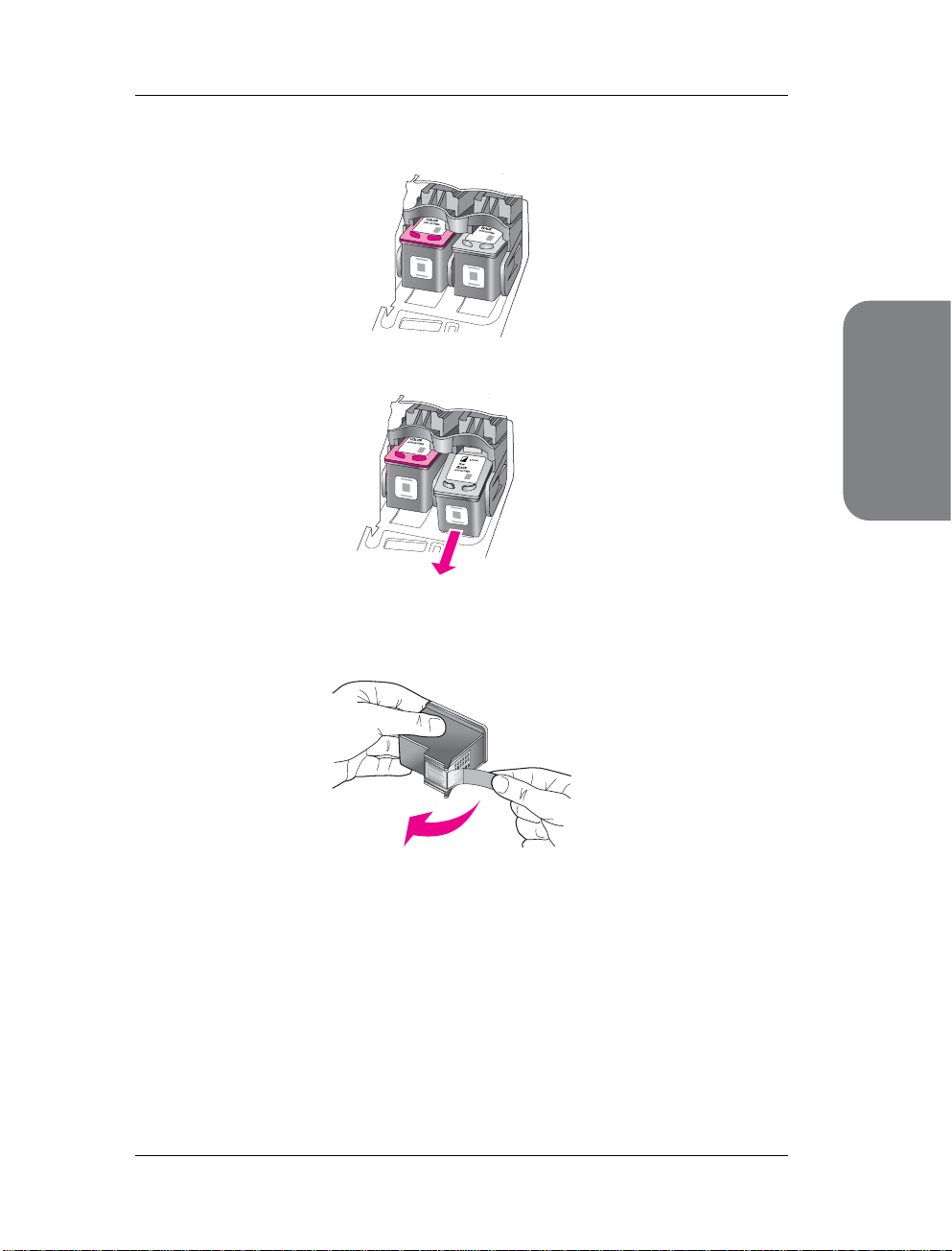
打印托架移动到可看见的位置。
维护联想喷墨多功能一体机
维护联想喷墨多功
2 托架停止移动后,压下墨盒的顶端将其释放,然后朝外拉出,使其脱离墨盒槽。
注意: 墨盒槽中有积墨是正常现象。
3 从包装内取出新墨盒 (注意只接触黑色塑料),然后使用拉伸标签轻轻地除去粉
红色的塑料带。
小心! 不要触摸铜触点或墨嘴。
一旦取下塑料胶带,就请立即安装墨盒,以防墨在墨嘴中变干。
能一体机
8-9
Page 88
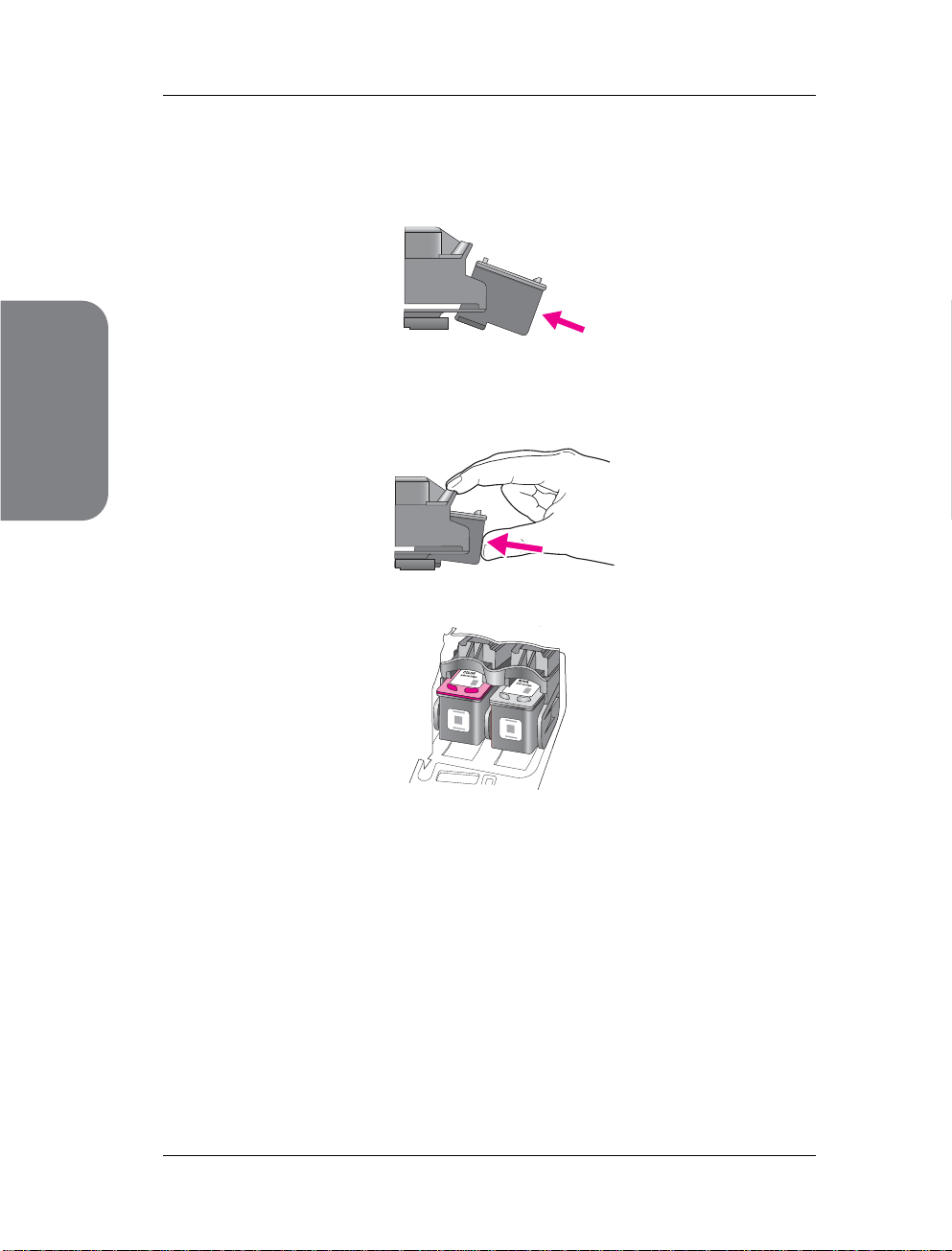
维护联想喷墨多功能一体机
4 握住黑色墨盒,使联想标签在上面。以一个小角度将该墨盒滑到打印托架的右侧。
用力按,直到该墨盒卡入到位。
小心! 不要将墨盒垂直推入墨盒槽内。一定要以微小的角度滑入。
5 握住三色墨盒,使联想标签在上面。以一个小角度将该墨盒滑到打印托架的
用力按,直到该墨盒卡入到位。
小心! 不要将墨盒垂直推入墨盒槽内。一定要以微小的角度滑入。
能一体机
维护联想喷墨多功
注意: 必须安装两个墨盒,联想喷墨多功能一体机才能正常工作。
左
侧。
6 关闭打印托架的检修门。在几分钟内,打印墨盒校准页。您需要校准墨盒。
有关校准墨盒的信息,请参阅下一节校准墨盒。
8-10
Page 89

维护联想喷墨多功能一体机
校准墨盒
每次安装或更换墨盒时,联想喷墨多功能一体机都会提示您校准墨盒。您还可
以从前面板或
可确保实现高质量的输出效果。
注意: 如果您取下并重新安装同一个墨盒,联想喷墨多功能一体机将不会提
示您校准墨盒。
“联想多功能一体机管理中心”中在任何时候校准墨盒。校准墨盒
维护联想喷墨多功
从前面板校准墨盒
1 要在得到提示时校准墨盒,请按 OK。
联想喷墨多功能一体机将打印出一张校准页面。
2 另外,还可以从前面板中手动校准墨盒。按 “设置”。
3 按 5,然后按 2。
这将选择 “Tools (工具)”,然后选择 “Align Print Cartridge (校准墨盒)”。
联想喷墨多功能一体机将打印出一张校准页面。
4 将校准页面朝下放入玻璃板的左前角上,页面的顶端朝左靠边,如下所示。
注意: 确保校准页的顶端在联想喷墨多功能一体机的左侧。
校准页的顶部
能一体机
5 按 OK。
在前面板显示屏中出现 “Alignment Complete (校准结束)”字样时,表示校准
结束。回收或丢弃该校准页。
8-11
Page 90

维护联想喷墨多功能一体机
通过联想多功能一体机管理中心校准墨盒
1 访问 “联想多功能一体机管理中心”。
有关访问 “联想多功能一体机管理中心”的信息,请参阅第 2-6 页的 “使用联想
多功能一体机管理中心软件更好地使用您的联想喷墨多功能一体机”。
2 请执行以下几步:
a. 依次选择 “设置”、“打印设置”,然后选择 “打印机工具框”。
b. 单击 “设备服务”选项卡。
c. 单击 “校准墨盒”。
联想喷墨多功能一体机 将打印出一张校准页面。
3 将校准页正面朝下放在玻璃板的左前角,如下所示。
注意: 确保校准页的顶端在联想喷墨多功能一体机的左侧。
能一体机
维护联想喷墨多功
4 按 OK。
在前面板显示屏中出现 “Alignment Complete (校准结束)”字样时,表示校准
结束。回收或丢弃该校准页。
校准页的顶部
8-12
Page 91

维护联想喷墨多功能一体机
清洁墨盒
当 “自检报告”在任何色带中显示有条纹或白线时,使用该功能。不要进行不
必要的墨盒清洁。这会浪费墨水并且缩短墨嘴寿命。
1 按 “设置”。
2 按 5,然后按 1。
这将选择 “Tools (工具)”,然后选择 “Clean Print Cartridge (清洁墨盒)”。
打印出一张图案。墨盒清洁完毕。回收或丢弃该页。
如果清洁墨盒后,复印或打印质量仍很差,请更换受影响的墨盒。有关更换墨盒
的信息,请参阅第 8-8 页的 “更换墨盒”。
维护联想喷墨多功
能一体机
8-13
Page 92

可以将初始厂商设置恢复到购买联想喷墨多功能一体机时的状态。
注意: 恢复厂商默认值将不会更改设置好的日期信息,也不会影响到您对扫
描设置和语言以及国家 / 地区设置所作的任何更改。
您只能从前面板执行该过程。
1 按 “设置”。
能一体机
维护联想喷墨多功
2 按 5,然后按 3。
这将选择 “Tools(工具)”,然后选择 “Restore Factory Defaults (恢复厂商
默认设置)”。
厂商默认设置得到恢复。
8.5 恢复厂商默认设置
8-14
Page 93

8.6 设置滚动速度
Scroll Speed (滚动速度)选项允许您控制文字消息在前面板显示屏上从右向左
滚动显示的速度。例如,如果消息太长并且无法在前面板显示屏中一次完整地
显示出来,就需要滚动进行显示。这样才可以阅读到整条消息。可以选择文字
滚动的速度:
置为
“Normal (正常)”。
1 按 “设置”。
2 按 6,然后按 1。
这将选择 “Preferences (首选项)”,然后选择 “Set Scroll Speed (设置滚动
速度)”。
3 按 选择一个滚动速度,然后按 OK。
“Normal (正常)”、“Fast (快速)”或 “Slow (慢速)”。默认设
维护联想喷墨多功
能一体机
8-15
Page 94

“Prompt Delay Time(提示延迟时间)”选项允许您控制在消息提示您进一步操作
之前所经过的时间。例如,如果您按
其他任何按钮,将在前面板上出现 “
然后按 “启动”)”。您可以选择 “Normal (正常)”、“Fast (快速)”或 “Slow
(慢速)”
能一体机
维护联想喷墨多功
1 按 “设置”。
2 按 6,然后按 2。
这将选择 “Preferences (首选项)”,然后选择 “Set Prompt Delay Time(设
置提示延迟时间)”。
3 按 ,直到出现所需的时间,然后按 OK。
8.7 设置提示延迟时间
“复印” ,经过提示延迟时间后而没有按
Load Original, then press Start (加载原件,
。默认设置为 “Normal (正常)”。
8-16
Page 95

8.8 自我维护声音
在产品的寿命期内,您会听到各种各样的机械响声。这是设备自我维护的一部
分,属于正常现象。
维护联想喷墨多功
能一体机
8-17
Page 96

维护联想喷墨多功能一体机
能一体机
维护联想喷墨多功
8-18
Page 97

9
技术信息
9.1 纸张规格 ...................................................................................9-2
9.2 物理规格 ...................................................................................9-4
9.3 电源规格 ...................................................................................9-5
9.4 规范声明 ...................................................................................9-6
9-1
Page 98

技术信息
9.1 纸张规格
自动送纸器纸张容量
类型
Letter
Legal
A4
1
纸张重量 数量
20 至 24 磅
(75 至 90 gsm)
20 至 24 磅
(75 至 90 gsm)
20 至 24 磅
(75 至 90 gsm)
1 自动送纸器只接受普通纸。它不接受照片纸、投影
胶片、信封或标签。
纸张尺寸
类型 大小
纸张 Letter:8.5 x 11 英寸 (216 x 280 毫米)
Legal:8.5 x 14 英寸 (216 x 356 毫米)
A4:210 × 297 毫米
信封 U.S. #10:4.125 x 9.5 英寸 (105 x 241 毫米)
U.S. #9:3.9 x 8.9 英寸 (98 x 225 毫米)
A2:4.4 x 5.8 英寸 (111 x 146 毫米)
DL:4.3 x 8.7 英寸 (110 x 220 毫米)
C6:4.5 x 6.4 英寸 (114 x 162 毫米)
投影胶片 Letter:8.5 x 11 英寸 (216 x 279 毫米)
A4:210 × 297 毫米
照片纸 4 x 6 英寸 (102 x 152 毫米)
标签 Letter:8.5 x 11 英寸 (216 x 279 毫米)
A4:210 × 297 毫米
20
20
20
9-2
Page 99

技术信息
打印边距规范
顶
(前边)
纸张或投影胶片
U.S. (Letter、
Legal、 Executive)
ISO (A4、 A5)和
JIS (B5)
0.07 英寸
(1.8 毫米)
0.07 英寸
(1.8 毫米)
0.13 英寸
(3.2 毫米)
0.07 英寸
(1.8 毫米)
1 边距不兼容,但是整个写区域可兼容。写区域偏离了中心 0.21 英
寸(5.4 毫米),这样会导致上边距和下边距不对称。
底
(后沿)
0.46 英寸
(11.7 毫米)
0.46 英寸
(11.7 毫米)
1
信封
0.46 英寸
(11.7 毫米)
贺卡
0.46 英寸
(11.7 毫米)
左右
0.25 英寸
(6.4 毫米)
0.13 英寸
(3.2 毫米)
0.13 英寸
(3.2 毫米)
0.13 英寸
(3.2 毫米)
技术信息
0.25 英寸
(6.4 毫米)
0.13 英寸
(3.2 毫米)
0.13 英寸
(3.2 毫米)
0.13 英寸
(3.2 毫米)
9-3
Page 100

技术信息
9.2 物理规格
高度 宽度 深度 重量 (不带墨盒)
纸架关闭
9.1 英寸
(23.1 厘米)
9.1 英寸
(23.1 厘米)
17.8 英寸
(45.3 厘米)
17.8 英寸
(45.3 厘米)
(28.6 厘米)
纸架打开
(45.0 厘米)
11.2 英寸
17.7 英寸
12 磅
(5.5 千克)
12 磅
(5.5 千克)
9-4
